Page 1

LASERJET PRO CP1520
SARJAN VÄRITULOSTIN
Käyttöopas
Page 2
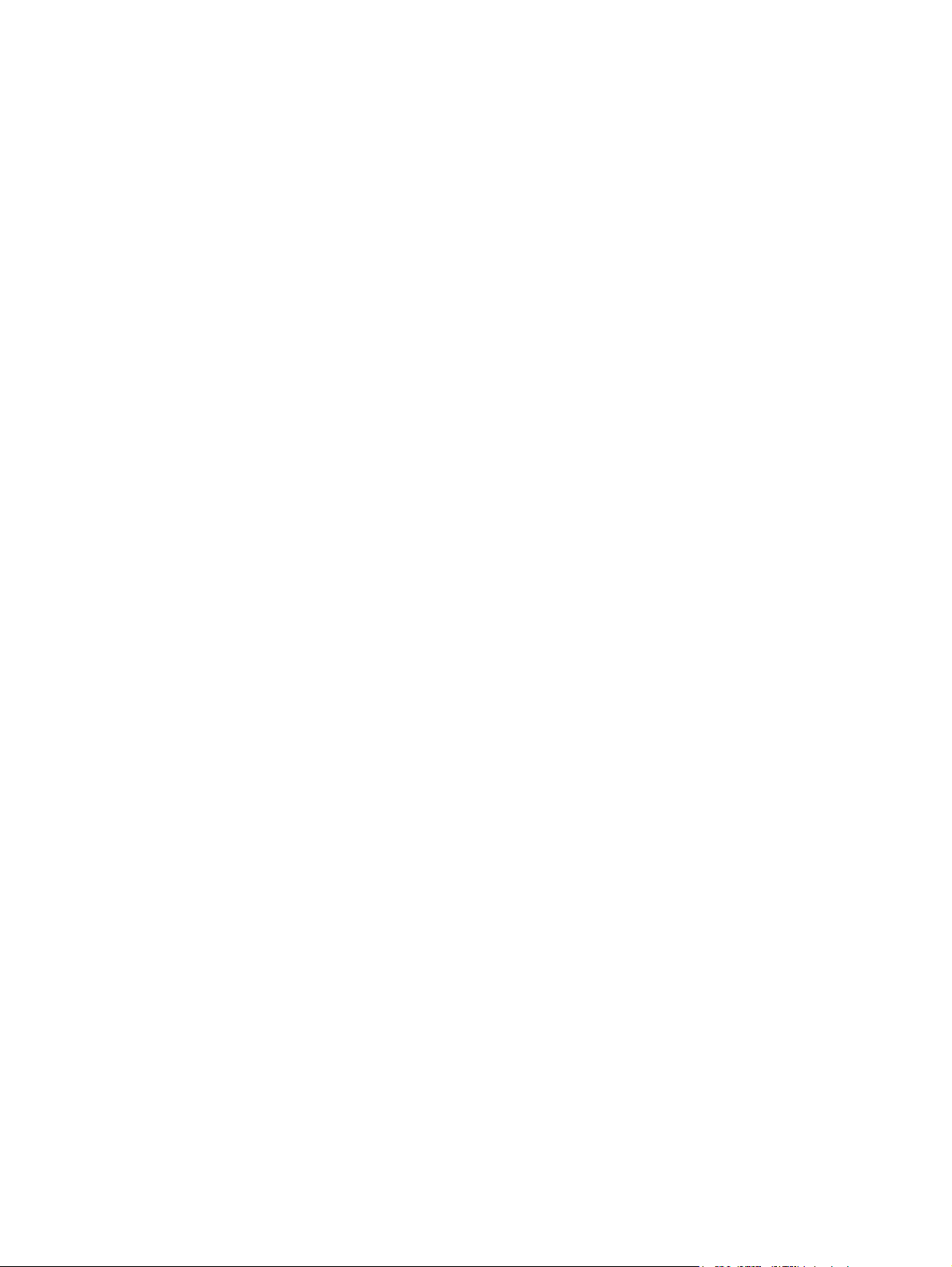
Page 3
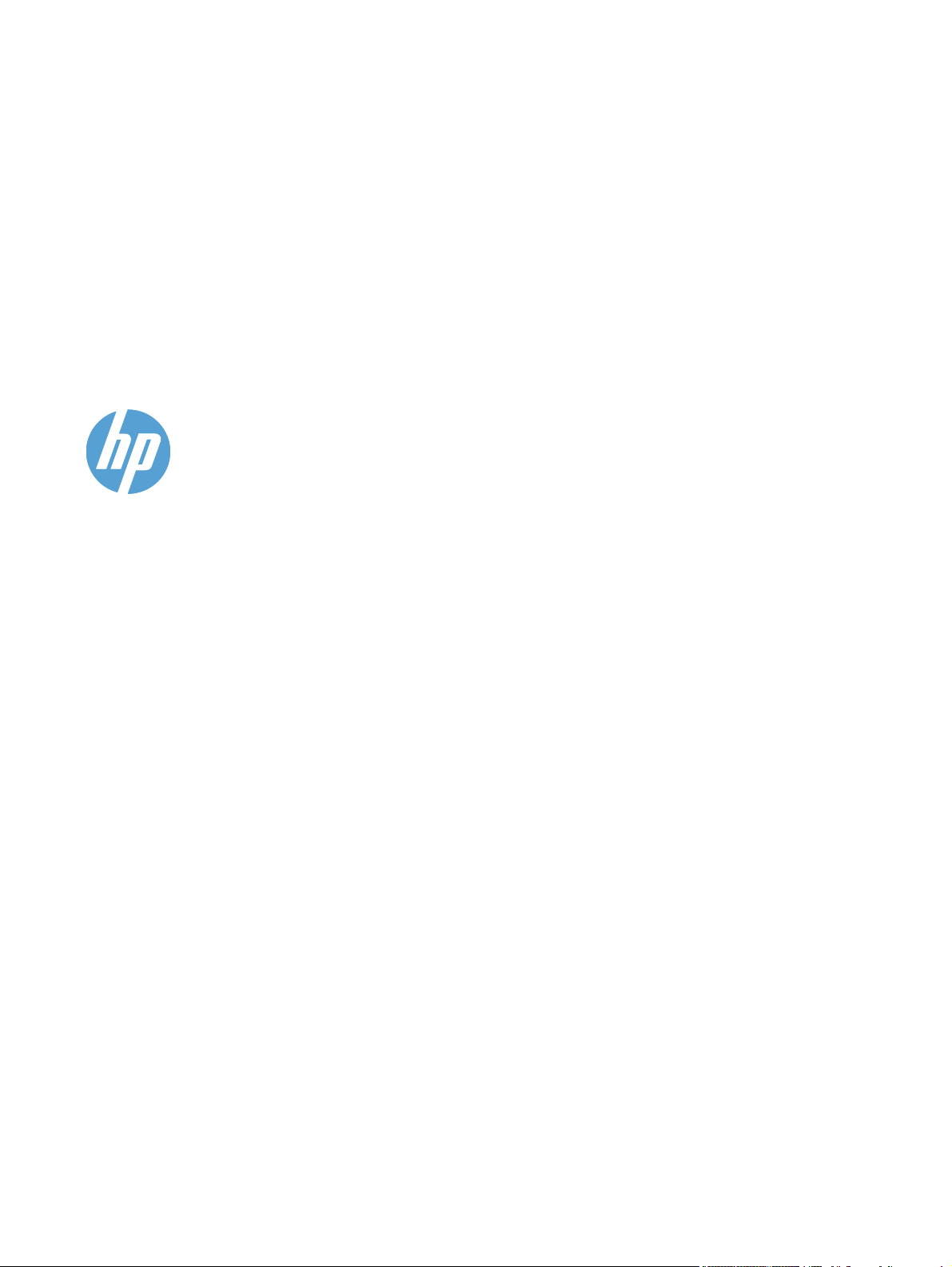
HP LaserJet Pro CP1520 -sarjan
väritulostin
Käyttöopas
Page 4
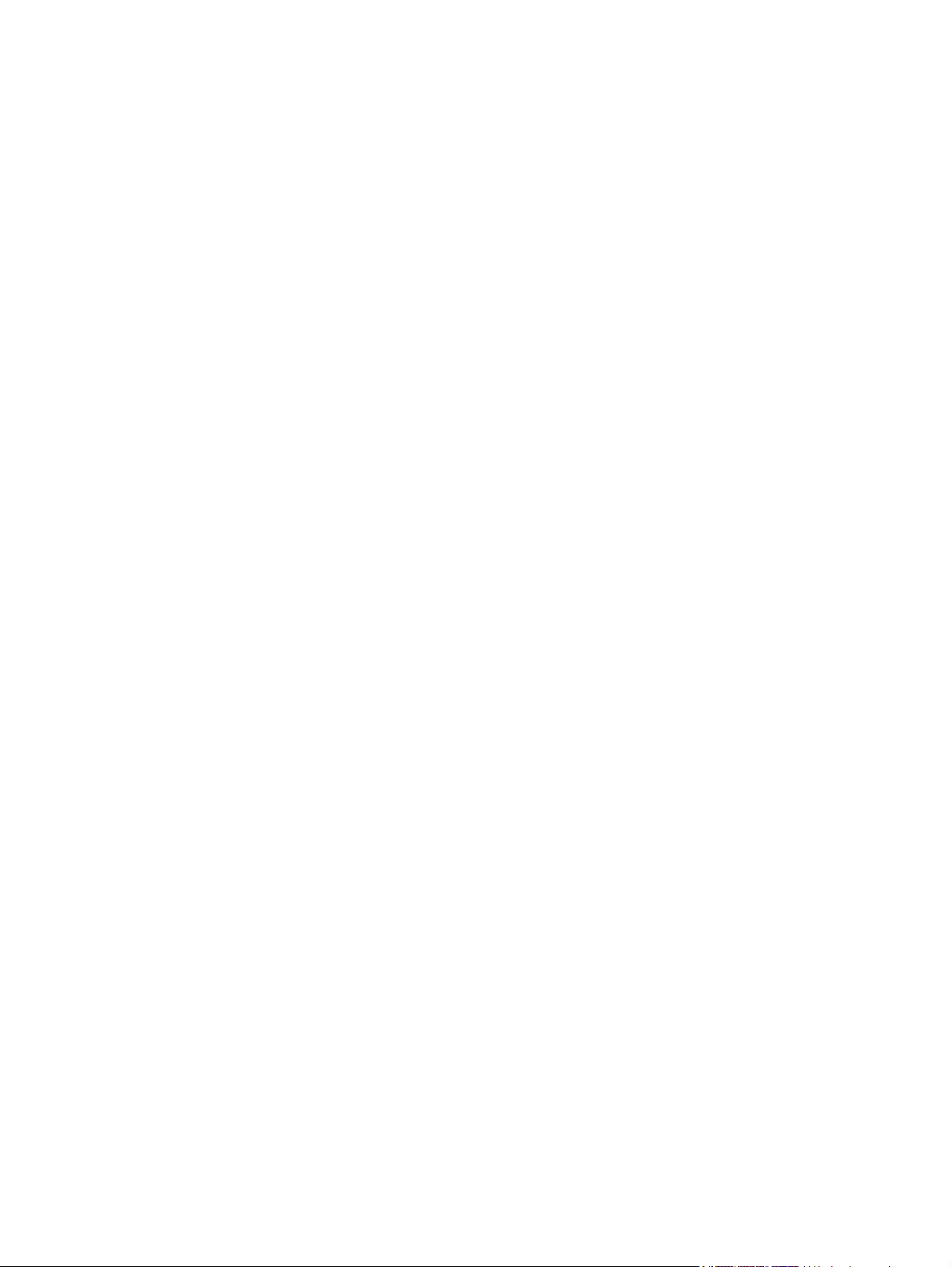
Tekijänoikeus- ja käyttöoikeustiedot
© 2010 Copyright Hewlett-Packard
Development Company, L.P.
Tämän materiaalin kopioiminen,
sovittaminen tai kääntäminen on kiellettyä,
paitsi tekijänoikeuslain sallimilla tavoilla.
Tämän asiakirjan sisältämät tiedot voivat
muuttua ilman ennakkoilmoitusta.
HP-tuotteiden ja palvelujen takuut
rajoittuvat kyseisten tuotteiden ja palvelujen
mukana toimitettavissa nimenomaisissa
takuulausekkeissa esitettyihin takuisiin.
Mitään tämän julkaisun sisältöä ei tule
tulkita lisätakuuksi. HP ei ole vastuussa
tämän julkaisun mahdollisesti sisältämistä
teknisistä tai toimituksellisista virheistä tai
puutteista.
Edition 1, 9/2010
Osanumero: CE873-90910
Tavaramerkkitietoja
®
, Acrobat® ja PostScript® ovat
Adobe
Adobe Systems Incorporated -yhtiön
tavaramerkkejä.
Intel® Core™ on Intel Corporationin
tavaramerkki Yhdysvalloissa ja muissa
maissa/muilla alueilla.
Java™ on Sun Microsystems, Inc.:n
tavaramerkki Yhdysvalloissa.
Microsoft®, Windows®, Windows® XP ja
Windows Vista® ovat Microsoft
Corporationin Yhdysvalloissa rekisteröimiä
tavaramerkkejä.
®
on Open Group -yhtiön rekisteröimä
UNIX
tavaramerkki.
ENERGY STAR ja ENERGY STAR -merkki
ovat Yhdysvalloissa rekisteröityjä merkkejä.
Page 5
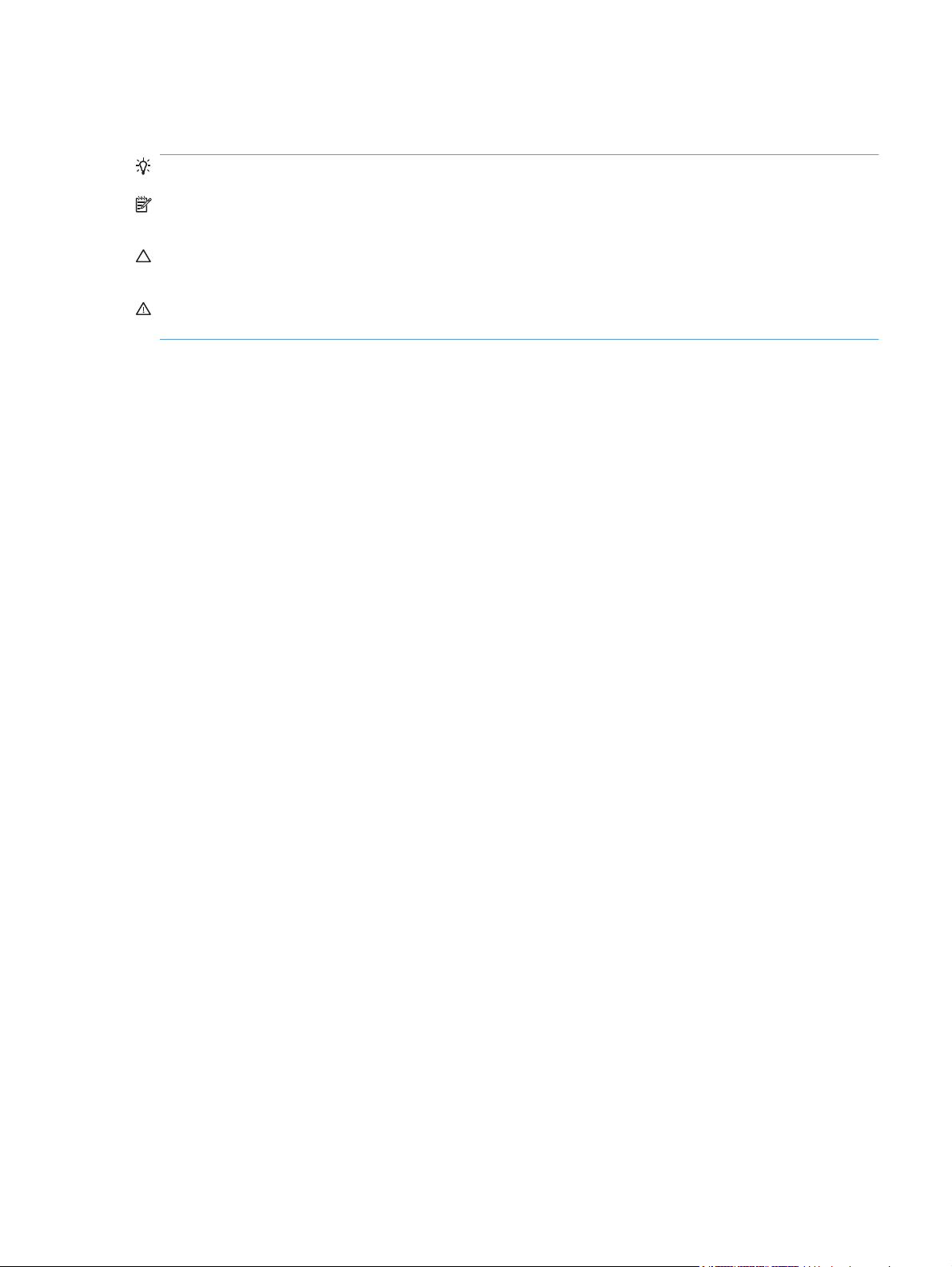
Tässä oppaassa käytettyjä merkintätapoja
VIHJE: Vihjeet sisältävät hyödyllisiä vinkkejä tai pikatoimintoja.
HUOMAUTUS: Huomautukset ovat tärkeitä tietoja, jotka selittävät käsitteen tai neuvovat tehtävän
suorittamisessa.
VAROITUS: Varoituksissa on ohjeita, joita on noudatettava tietojen katoamisen tai laitteen
vaurioitumisen estämiseksi.
VAARA Vaara-kohdissa on ohjeita, joita on noudatettava henkilövahinkojen, suurten tietomäärien
katoamisen tai laitteen vakavan vaurioitumisen estämiseksi.
FIWW iii
Page 6
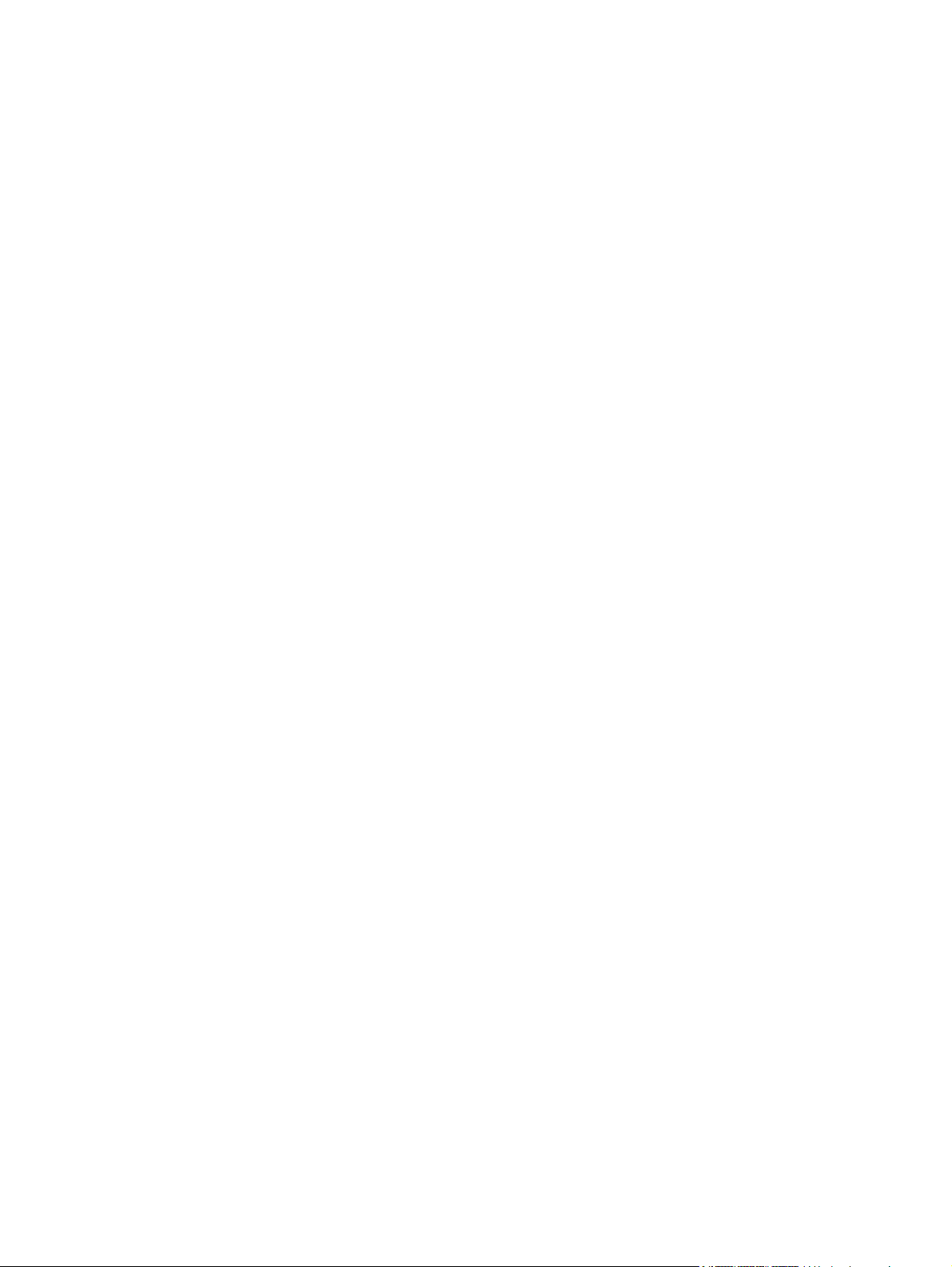
iv Tässä oppaassa käytettyjä merkintätapoja FIWW
Page 7
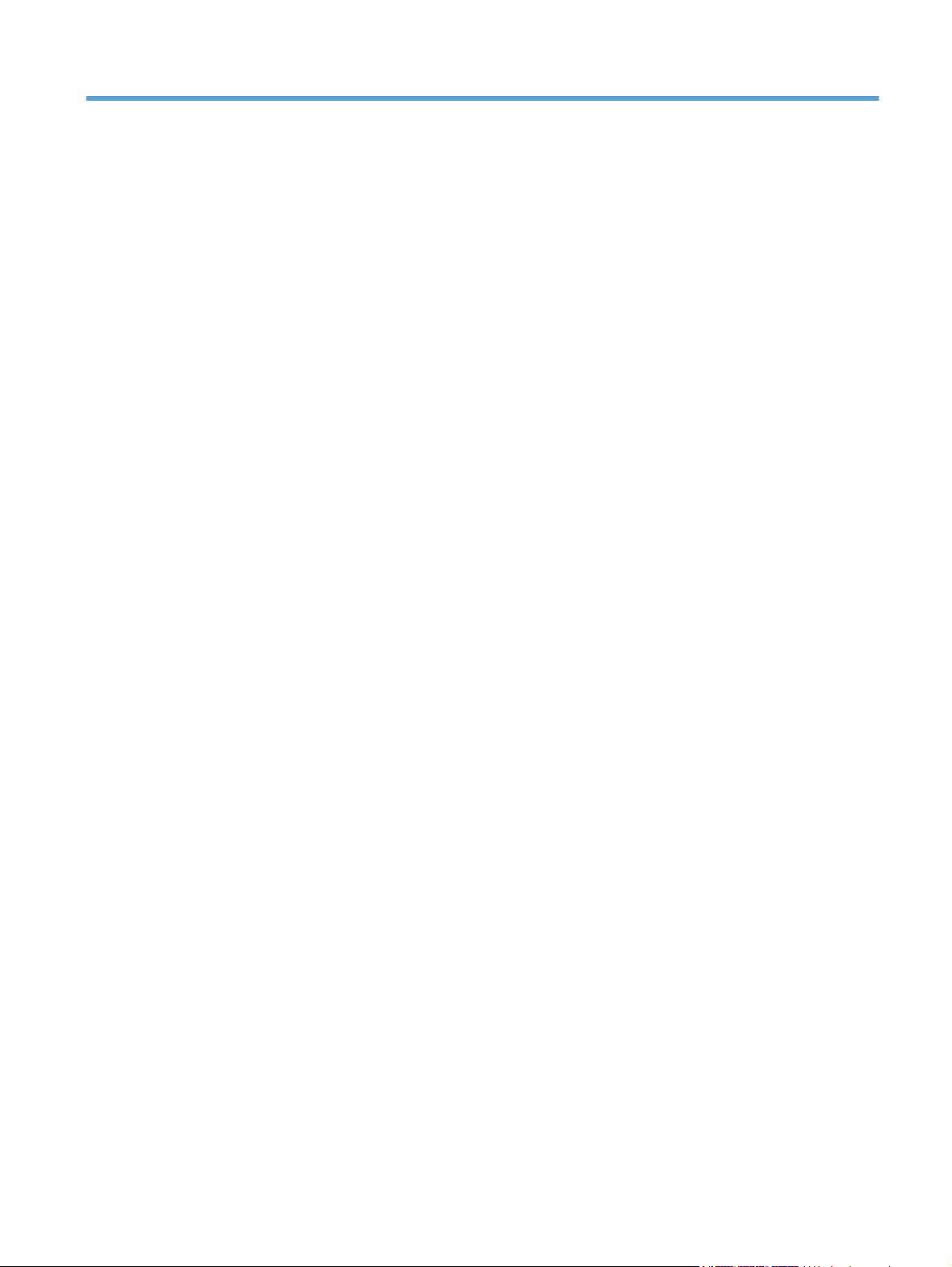
Sisällysluettelo
1 Laitteen perustiedot ........................................................................................................................................ 1
Mallivertailu .......................................................................................................................................... 2
Ympäristöä suojelevat ominaisuudet .................................................................................................... 3
Helppokäyttötoiminnot .......................................................................................................................... 4
Tuotekuvat ............................................................................................................................................ 5
Etunäkymä ........................................................................................................................... 5
Takanäkymä ........................................................................................................................ 5
Liitännät ............................................................................................................................... 6
Sarja- ja mallinumeron sijainti .............................................................................................. 6
Ohjauspaneeli ...................................................................................................................... 7
2 Ohjauspaneelin valikot ................................................................................................................................... 9
Raportit-valikko ................................................................................................................................... 10
Pikalomakkeet -valikko ....................................................................................................................... 11
Järjestelmän asetukset -valikko ......................................................................................................... 12
Huolto -valikko .................................................................................................................................... 15
Verkkoasetukset-valikko ..................................................................................................................... 16
3 Windows-ohjelmisto ..................................................................................................................................... 17
Tuetut Windows-käyttöjärjestelmät .................................................................................................... 18
Tuetut tulostinohjaimet Windowsissa ................................................................................................. 19
Valitse oikea Windows-tulostinohjain ................................................................................................. 20
Tulostustyön asetusten muuttaminen ................................................................................................. 21
Tulostinohjaimen asetusten muuttaminen Windowsissa .................................................................... 22
Kaikkien tulostustöiden asetusten muuttaminen ohjelman sulkemiseen saakka ............... 22
Kaikkien tulostustöiden oletusasetusten muuttaminen ...................................................... 22
Laitteen kokoonpanoasetusten muuttaminen .................................................................... 22
Windows-ohjelmiston poistaminen ..................................................................................................... 23
Windows-apuohjelmat ........................................................................................................................ 24
Muut Windows-osat ja -apuohjelmat .................................................................................................. 25
Muiden käyttöjärjestelmien ohjelmistot ............................................................................................... 26
FIWW v
Page 8
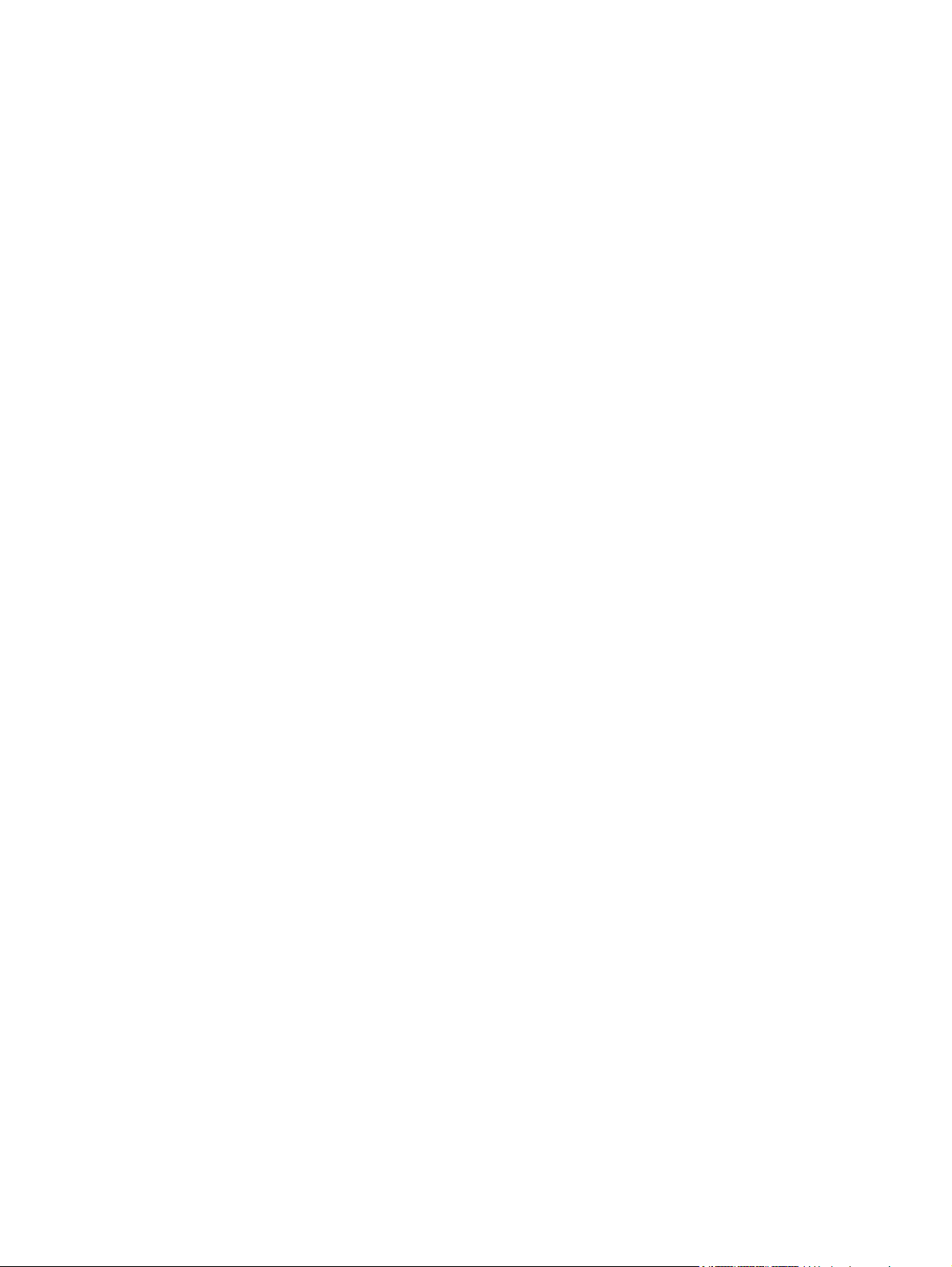
4 Laitteen käyttäminen Macintoshissa .......................................................................................................... 27
Macintosh-ohjelmisto .......................................................................................................................... 28
Tuetut Macintosh-käyttöjärjestelmät .................................................................................. 28
Tuetut tulostinohjaimet Macintoshissa ............................................................................... 28
Ohjelmiston asennus Macintosh-käyttöjärjestelmissä ....................................................... 28
Ohjelmiston asennus suoraan laitteeseen liitettyihin Macintosh-
tietokoneisiin ..................................................................................................... 28
Ohjelmiston asennus kiinteässä verkossa (IP) olevaan Macintosh-
tietokoneeseen .................................................................................................. 29
IP-osoitteen haku .............................................................................. 29
Ohjelmiston asentaminen ................................................................. 29
Ohjelmiston asennus langattomassa verkossa olevaan Macintosh-
tietokoneeseen .................................................................................................. 30
Laitteen yhdistäminen langattomaan verkkoon WPS:n avulla .......... 30
Laitteen yhdistäminen langattomaan verkkoon WPS:n avulla
käyttämällä ohjauspaneelin valikkoja ............................................... 30
Laitteen liittäminen langattomaan verkkoon USB-kaapelin avulla .... 30
Ohjelmiston asennuksen poisto Macintosh-käyttöjärjestelmissä ....................................... 31
Tulostinohjaimen asetusten muuttaminen Macintoshissa ................................................. 31
Macintosh-tietokoneiden ohjelmisto ................................................................................... 31
HP-apuohjelma Macintosh-tietokoneisiin .......................................................... 31
HP-apuohjelman avaus .................................................................... 32
HP-apuohjelman ominaisuudet ........................................................ 32
Macintosh-apuohjelmat ..................................................................................... 32
Macintosh-tulostus ............................................................................................................................. 33
Tulostustyön peruuttaminen Macintosh-tietokoneessa ...................................................... 33
Paperikoon ja -tyypin vaihtaminen Mac-käyttöjärjestelmässä ........................................... 33
Tulostuksen esiasetusten luominen ja käyttäminen Macintoshissa ................................... 33
Dokumenttien koon muuttaminen tai mukautetun paperikoon käyttäminen
Macintoshissa .................................................................................................................... 34
Kansilehden tulostaminen Macintoshissa .......................................................................... 34
Vesileimojen käyttäminen Macintoshissa .......................................................................... 34
Useiden sivujen tulostaminen yhdelle paperiarkille Macintoshissa ................................... 35
Tulostaminen sivun molemmille puolille (kaksipuolinen tulostus) Macintoshissa .............. 35
Väriasetusten määrittäminen Macintoshissa ..................................................................... 36
Palvelut-valikon käyttäminen Macintoshissa ..................................................................... 36
5 Laitteen liittäminen ....................................................................................................................................... 37
Tuetut verkkokäyttöjärjestelmät .......................................................................................................... 38
Tulostimen jakamista koskeva vastuunvapautus ............................................................... 38
USB-kytkentä ..................................................................................................................................... 39
CD-asennus ....................................................................................................................... 39
Kytke laite verkkoon. .......................................................................................................................... 40
Tuetut verkkoprotokollat .................................................................................................... 40
vi FIWW
Page 9
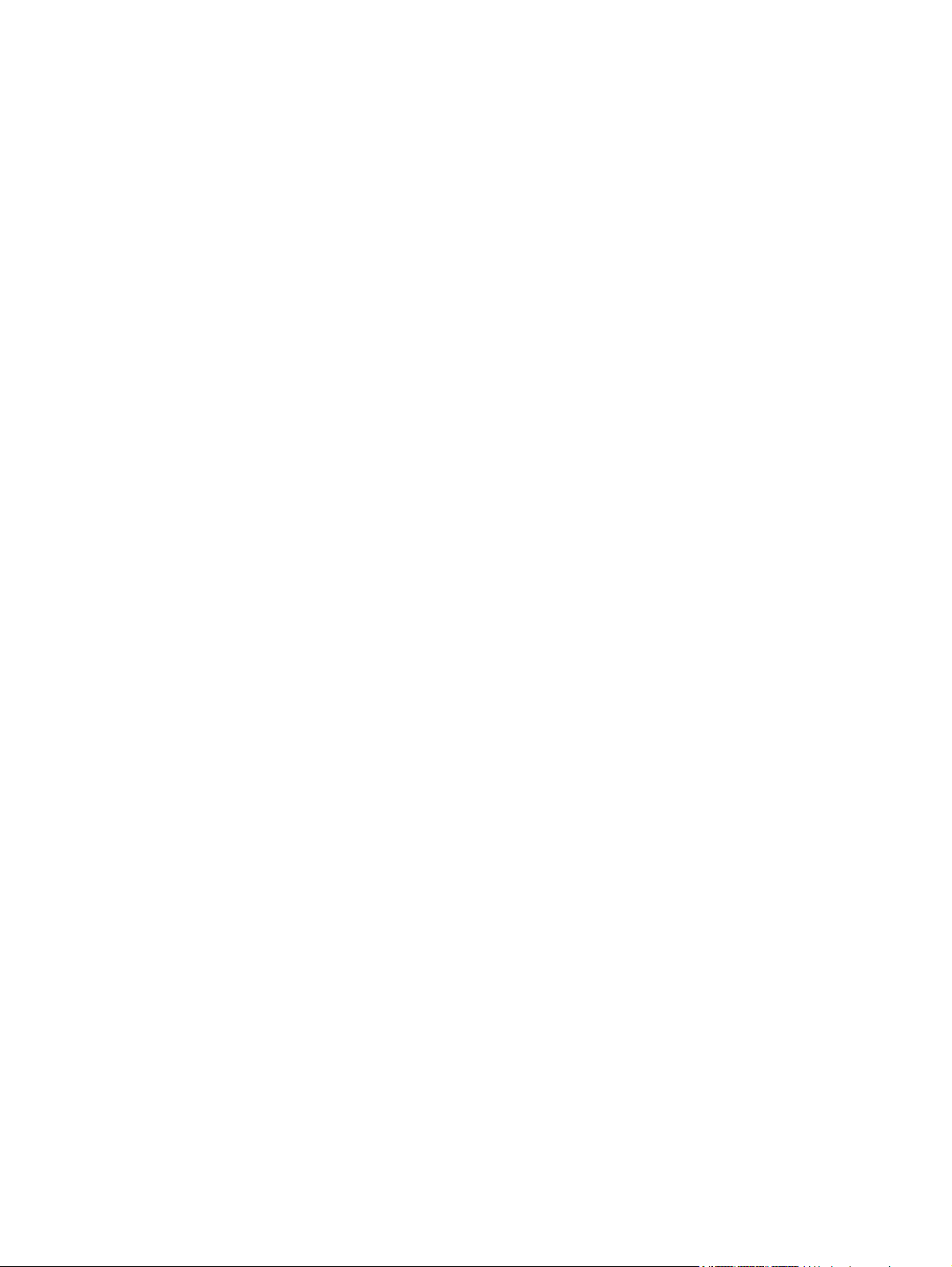
Laitteen asentaminen kiinteään verkkoon ......................................................................... 40
IP-osoitteen haku .............................................................................................. 40
Ohjelmiston asentaminen .................................................................................. 41
Kytke laite langattomaan verkkoon (vain langattomat mallit) ............................................. 41
Laitteen yhdistäminen langattomaan verkkoon WPS:n avulla .......................... 42
Laitteen yhdistäminen langattomaan verkkoon WPS:n avulla käyttämällä
ohjauspaneelin valikkoja ................................................................................... 42
Laitteen liittäminen langattomaan verkkoon USB-kaapelin avulla .................... 42
Ohjelmiston asentaminen aiemmin verkkoon liitettyä laitetta varten ................. 43
Katkaise yhteys langattomaan verkkoon ........................................................... 43
Langattoman verkon häiriöiden vähentäminen ................................................. 43
Langattoman asennuksen lisäasetukset ........................................................... 43
Langattomat yhteystilat ..................................................................... 43
Langaton suojaus ............................................................................. 44
Laitteen yhdistäminen langattomaan ad hoc -verkkoon ................... 45
IP-verkkoasetusten määrittäminen .................................................................................... 45
Verkkoasetusten tarkasteleminen tai muuttaminen .......................................... 45
Verkkosalasanan asettaminen tai vaihtaminen ................................................. 46
TCP/IP-parametrien määrittäminen manuaalisesti ohjauspaneelista ............... 46
Yhteysnopeuden ja kaksisuuntaisen tiedonsiirron asetukset ............................ 46
6 Paperi ja materiaali ....................................................................................................................................... 49
Paperinkäyttö ..................................................................................................................................... 50
Erikoispaperiohjeet ............................................................................................................ 50
Tulostinohjaimen asetusten muuttaminen paperityypin ja -koon mukaiseksi ..................................... 52
Tuetut paperikoot ............................................................................................................................... 53
Tuetut paperityypit .............................................................................................................................. 55
Paperin lisääminen lokeroihin ............................................................................................................ 56
Lokeron 1 täyttäminen ....................................................................................................... 56
Täyttäminen: Lokero 2 ....................................................................................................... 56
Lokeroasetusten määrittäminen ........................................................................................ 58
7 Tulostustehtävät ........................................................................................................................................... 61
Tulostustyön peruuttaminen ............................................................................................................... 62
Tulostuksen perustehtävät Windows-käyttöjärjestelmässä ................................................................ 63
Tulostinohjaimen avaaminen Windowsissa ....................................................................... 63
Tulostusasetusten ohjeet Windowsissa ............................................................................. 63
Tulostettavien kopioiden määrän muuttaminen Windowsissa ........................................... 64
Valitse Windowsissa uudelleen käytettävät mukautetun tulostuksen asetukset ................ 64
Käytä tulostuksen pikavalintaa Windowsissa .................................................... 64
Tulostuksen pikavalintojen luominen ................................................................ 65
Tulostuslaadun parantaminen Windowsissa ..................................................................... 67
Paperikoon valitseminen Windowsissa ............................................................. 67
FIWW vii
Page 10
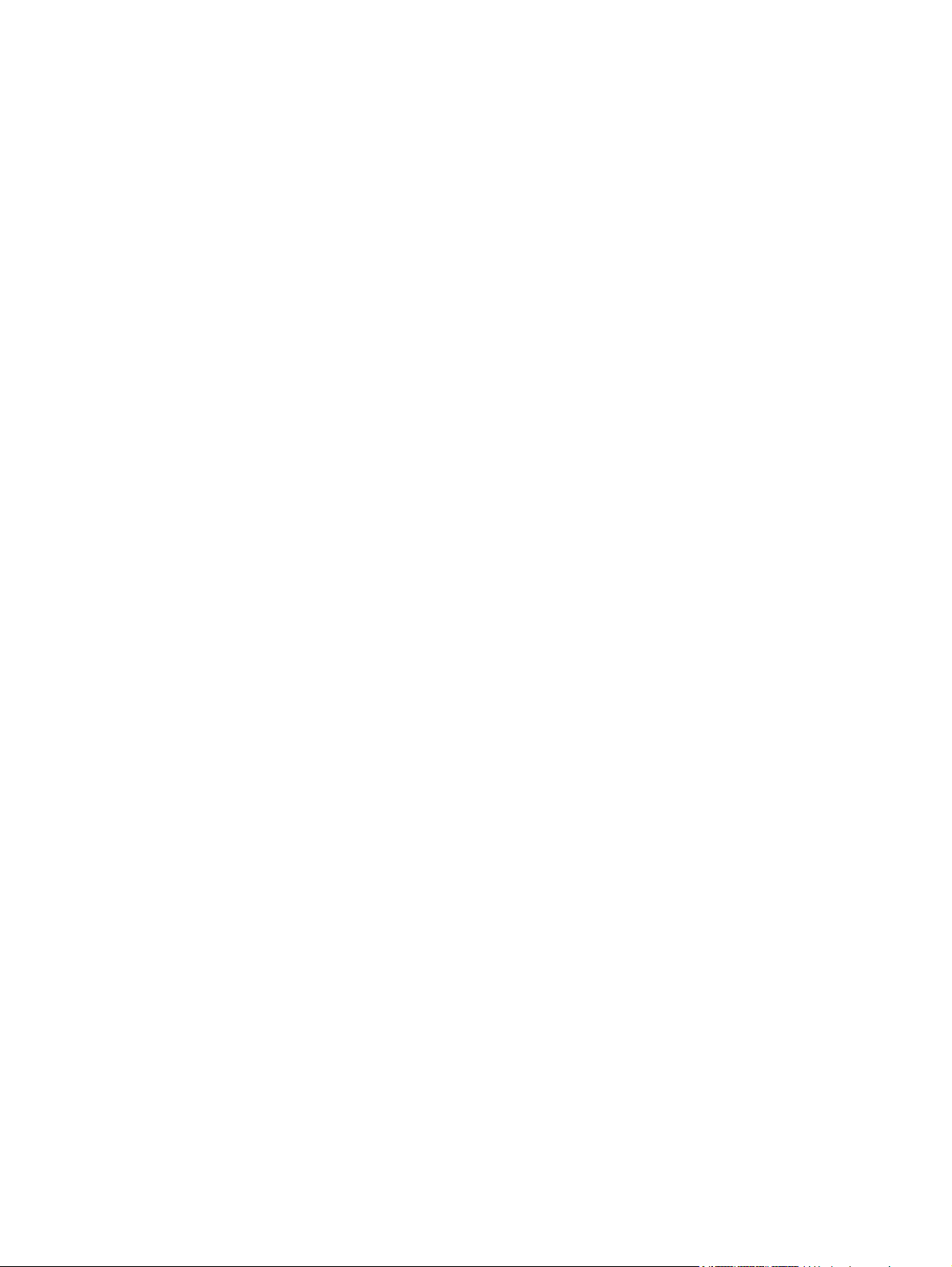
Mukautetun paperikoon valitseminen Windowsissa .......................................... 68
Paperityypin valitseminen Windowsissa ........................................................... 68
Paperilokeron valitseminen Windowsissa ......................................................... 68
Molemmille puolille (kaksipuolisesti) tulostaminen Windowsissa ...................................... 69
Useiden sivujen tulostaminen arkille Windowsissa ............................................................ 71
Sivun suunnan valitseminen Windowsissa ........................................................................ 72
Väriasetusten määrittäminen Windowsissa ....................................................................... 73
Tulostuksen lisätehtävät Windows-käyttöjärjestelmässä ................................................................... 75
Värillisen tekstin tulostaminen mustana (harmaasävyssä) Windowsissa .......................... 75
Esipainetulle kirjelomakkeelle tai lomakkeille tulostaminen Windowsissa ......................... 75
Tulostaminen erikoispaperille, tarroille tai kalvoille ............................................................ 77
Ensimmäisen tai viimeisen sivun tulostaminen eri paperille Windowsissa ........................ 80
Asiakirjan skaalaaminen sivukokoa vastaavaksi ............................................................... 82
Vesileiman lisääminen asiakirjaan Windowsissa ............................................................... 83
Vihkon luominen Windowsissa .......................................................................................... 84
8 Väri ................................................................................................................................................................. 87
Värinsäätö .......................................................................................................................................... 88
Tulostustyön väriteeman muuttaminen .............................................................................. 88
Väriasetusten muuttaminen ............................................................................................... 88
Manuaaliset väriasetukset ................................................................................................. 89
HP EasyColor -asetuksen käyttäminen Windowsissa ........................................................................ 91
Värientäsmäys .................................................................................................................................... 92
9 Hallinta ja huolto ........................................................................................................................................... 93
Tietosivujen tulostaminen ................................................................................................................... 94
HP ToolboxFX -ohjelmiston käyttäminen ........................................................................................... 96
HP ToolboxFX -ohjelmiston avaaminen ............................................................................ 96
HP ToolboxFX -ohjelmiston osat ....................................................................................... 96
Tila .................................................................................................................... 96
Tapahtumaloki ................................................................................................... 97
Ohje ................................................................................................................... 97
Järjestelmäasetukset ........................................................................................ 97
Laitetiedot ......................................................................................... 97
Paperiasetukset ................................................................................ 97
Tulostuslaatu .................................................................................... 98
Tulostustummuus ............................................................................. 98
Paperityypit ....................................................................................... 98
Järjestelmän asetukset ..................................................................... 99
Tulostusasetukset ............................................................................................. 99
Tulostus ............................................................................................ 99
PCL5c ............................................................................................... 99
PostScript ......................................................................................... 99
viii FIWW
Page 11
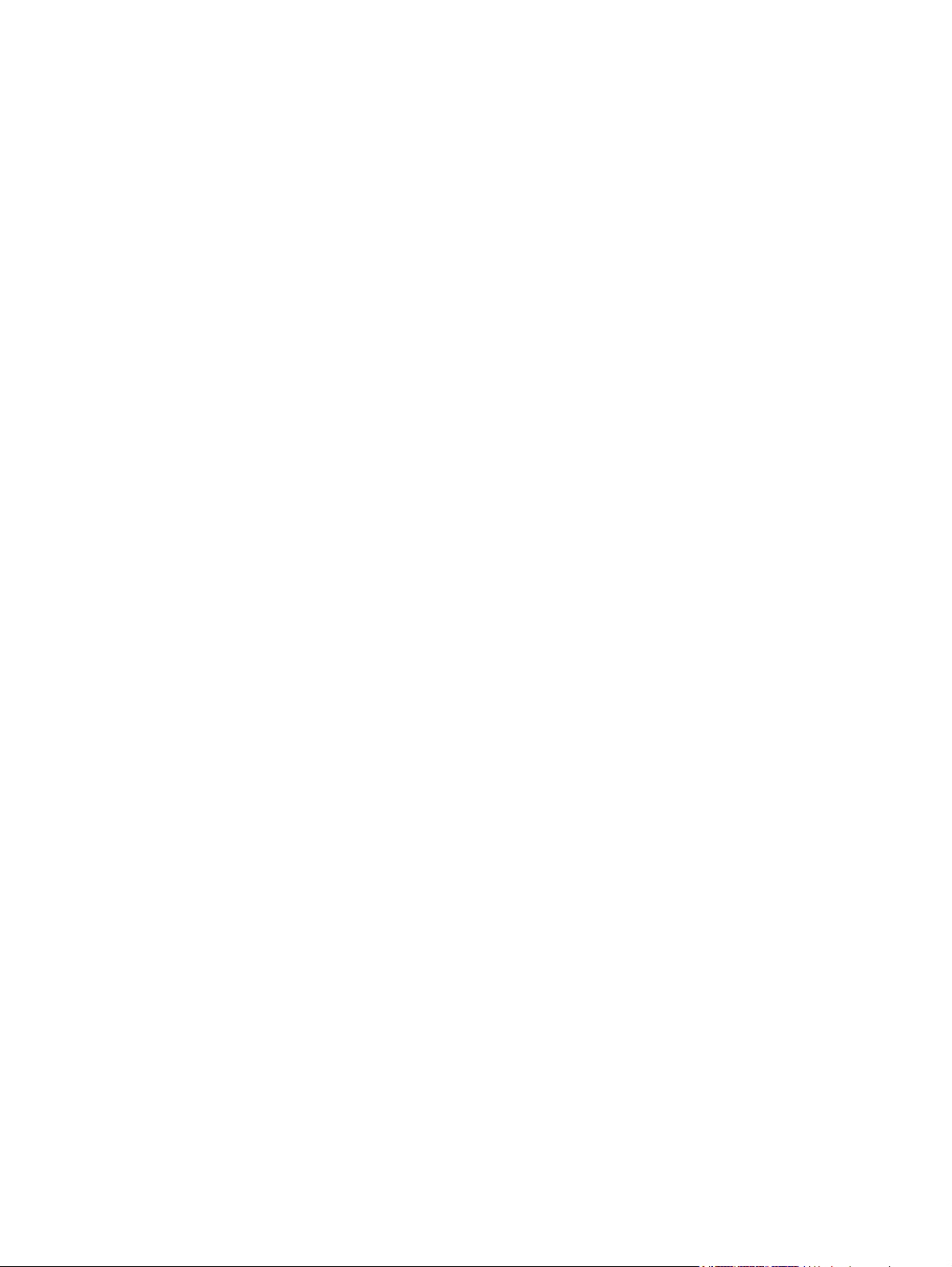
Verkkoasetukset ................................................................................................ 99
Osta tarvikkeita ................................................................................................. 99
Muut linkit .......................................................................................................... 99
HP:n sulautetun Web-palvelimen käyttäminen ................................................................................. 101
HP:n sulautetun Web-palvelimen avaaminen .................................................................. 101
HP:n sulautetun Web-palvelimen ominaisuudet .............................................................. 101
Tila-välilehti ..................................................................................................... 101
Järjestelmä-välilehti ......................................................................................... 102
Tulosta-välilehti ............................................................................................... 102
Verkkoyhteydet-välilehti .................................................................................. 102
HP Web Jetadmin -ohjelmiston käyttäminen .................................................................................... 103
Tuotteen suojausominaisuudet ........................................................................................................ 104
Järjestelmäsalasanan määrittäminen .............................................................................. 104
Säästöasetukset ............................................................................................................................... 105
Virransäästötilat ............................................................................................................... 105
Lepotilan viiveen asettaminen ......................................................................... 105
Arkistotuloste ................................................................................................................... 105
Tarvikkeiden ja lisälaitteiden hallinta ................................................................................................ 106
Tulostus, kun tulostuskasetin arvioitu käyttöikä on lopussa ............................................ 106
Tarvikeviestit ................................................................................................... 106
Kun er. vähissä -asetusten ottaminen käyttöön tai poistaminen käytöstä
ohjauspaneelista ............................................................................................. 106
Tulostuskasettien hallinta ................................................................................................ 107
Tulostuskasetin säilyttäminen ......................................................................... 107
HP ja muut kuin HP-tarvikkeet ........................................................................ 107
HP:n vihjenumero ja Web-sivusto ................................................................... 107
Tarvikkeiden kierrättäminen ............................................................................ 107
Tulostuskasetin osat ....................................................................................... 108
Vaihtamisohjeet ............................................................................................................... 108
Tulostuskasettien vaihtaminen ........................................................................ 108
DIMM-muistimoduulien asentaminen .............................................................................. 112
DIMM-muistimoduulien asentaminen .............................................................. 112
Muistin ottaminen käyttöön ............................................................................. 115
DIMM-muistimoduulin asennuksen tarkistaminen ........................................... 116
Muistin varaaminen ......................................................................................... 116
Laitteen puhdistaminen .................................................................................................................... 117
Tuotepäivitykset ............................................................................................................................... 118
10 Ongelmanratkaisu ..................................................................................................................................... 119
Ohjeet ............................................................................................................................................... 120
Ongelmanratkaisun tarkistusluettelo ................................................................................................ 121
Laitteen suorituskykyyn vaikuttavat tekijät ....................................................................................... 123
Tehdasasetusten palauttaminen ...................................................................................................... 124
Ohjauspaneelin ilmoitusten tulkinta .................................................................................................. 125
FIWW ix
Page 12
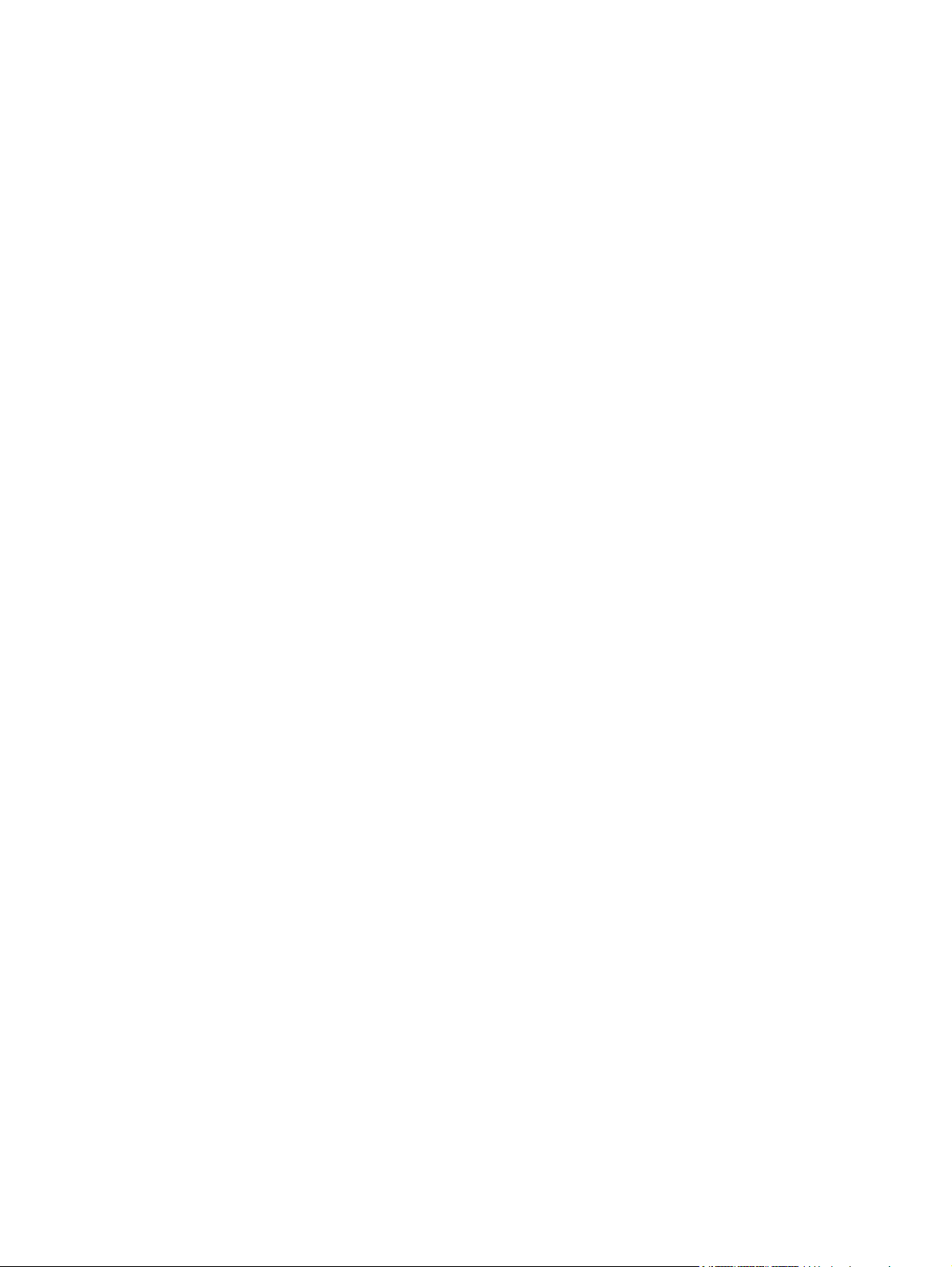
Ohjauspaneelin viestityypit .............................................................................................. 125
Ohjauspaneelin viestit ...................................................................................................... 125
Laite ottaa paperit sisäänsä virheellisesti tai tukkeutuu ................................................................... 134
Laite ei poimi paperia ....................................................................................................... 134
Laite poimii useita paperiarkkeja ..................................................................................... 134
Paperitukosten estäminen ............................................................................................... 134
Tukosten poistaminen ...................................................................................................... 135
Tukoksen sijainti .............................................................................................. 135
Tukos kohteessa Lokero 1 .............................................................................. 135
Tukos kohteessa Lokero 2 .............................................................................. 137
Tukos kiinnittimen alueella .............................................................................. 138
Paperitukos tulostelokerossa .......................................................................... 139
Kuvanlaatuongelmien ratkaiseminen ............................................................................................... 141
Käytä oikeaa paperityyppiasetusta tulostinohjaimessa ................................................... 141
Paperityyppiasetuksen muuttaminen Windows-käyttöjärjestelmässä ............. 141
Paperityyppiasetuksen muuttaminen Mac-käyttöjärjestelmässä ..................... 141
Säädä tulostinohjaimen väriasetuksia ............................................................................. 142
Tulostustyön väriteeman muuttaminen ........................................................... 142
Väriasetusten muuttaminen ............................................................................ 142
Käytä paperia, joka täyttää HP:n asettamat vaatimukset ................................................ 143
Puhdistussivun tulostaminen ........................................................................................... 144
Kohdista värit kalibroimalla laite ...................................................................................... 144
Tulostuskasettien tarkistaminen ...................................................................................... 144
Tulosta tarvikkeiden tilasivu ............................................................................ 145
Tulostuslaatu-sivun tulkinta ............................................................................. 145
Tarkista tulostuskasetti vaurioiden varalta ...................................................... 146
Toistuvat jäljet ................................................................................................. 146
Käytä tulostinohjainta, joka täyttää tulostustarpeesi parhaiten ........................................ 147
Laite ei tulosta tai tulostaa hitaasti. .................................................................................................. 148
Laite ei tulosta. ................................................................................................................. 148
Tuote tulostaa hitaasti ...................................................................................................... 148
Liitäntäongelmien ratkaiseminen ...................................................................................................... 149
Suoran yhteyden ongelmien ratkaiseminen ..................................................................... 149
Verkko-ongelmien ratkaiseminen .................................................................................... 149
Heikko fyysinen yhteys .................................................................................... 149
Tietokone käyttää virheellistä IP-osoitetta laitteelle ........................................ 149
Tietokone ei saa yhteyttä laitteeseen .............................................................. 150
Laite käyttää verkolle virheellisiä yhteys- ja kaksisuuntaisuusasetuksia ......... 150
Uudet ohjelmat saattavat aiheuttaa yhteensopivuusongelmia ........................ 150
Tietokone tai työasema saattaa olla väärin määritetty .................................... 150
Laite on poistettu käytöstä, tai muut verkkoasetukset ovat virheellisiä ........... 150
Langattoman verkon ongelmien ratkaiseminen ................................................................................ 151
Langattoman yhteyden tarkistusluettelo .......................................................................... 151
x FIWW
Page 13
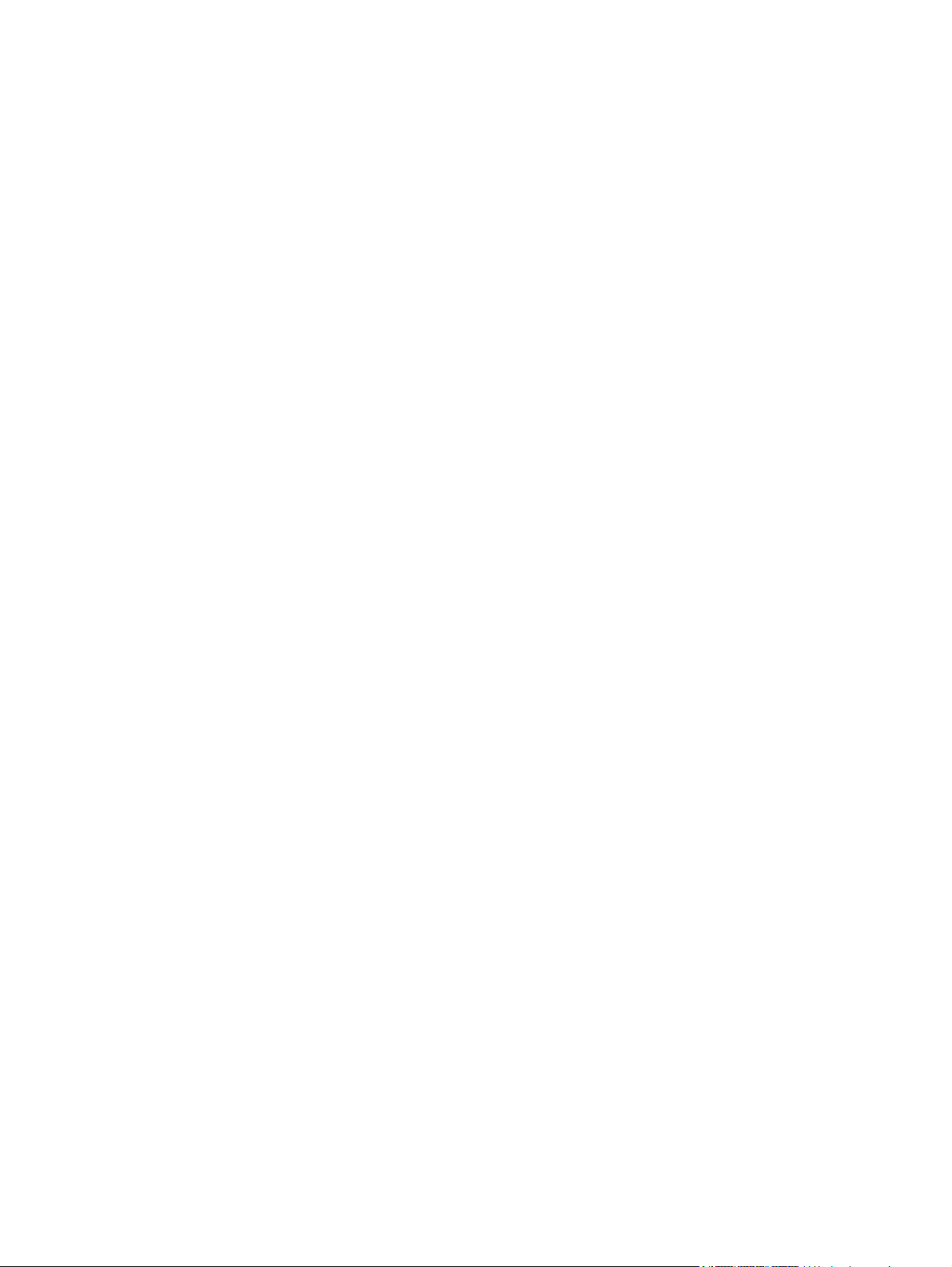
Ohjauspaneelin näyttöön tulee seuraava ilmoitus: Tämän laitteen langaton
ominaisuus on poistettu käytöstä ..................................................................................... 152
Laite ei tulosta langattoman määrityksen suorittamisen jälkeen ...................................... 152
Laite ei tulosta, ja tietokoneeseen on asennettu kolmannen osapuolen palomuuri ......... 152
Langaton verkko ei toimi langattoman reitittimen tai laitteen siirtämisen jälkeen ............ 152
Langattomaan laitteeseen ei voi yhdistää enempää tietokoneita .................................... 152
Langattoman laitteen yhteys katkeaa VPN-verkossa ...................................................... 153
Verkko ei näy langattomien verkkojen luettelossa ........................................................... 153
Langaton verkko ei toimi .................................................................................................. 153
Tuotteen ohjelmiston ongelmien ratkaiseminen ............................................................................... 154
Laitteen ohjelmisto-ongelmat ........................................................................................... 154
Yleisten Macintosh-ongelmien ratkaiseminen ................................................................. 154
Tulostinohjainta ei näy Tulosta ja faksaa -luettelossa ..................................... 155
Laitteen nimi ei näy Tulosta ja faksaa -luettelon laiteluettelossa. ................... 155
Laiteohjain ei määritä automaattisesti Tulosta ja faksaa -luettelossa valittua
laitetta. ............................................................................................................. 155
Tulostustyötä ei lähetetty haluamaasi laitteeseen ........................................... 155
USB-kaapelilla tietokoneeseen kytketty laite ei näy Tulosta ja faksaa -
luettelossa, kun ohjain on valittu. .................................................................... 155
Käytät yleistä tulostinohjainta USB-yhteyden kanssa ..................................... 156
Liite A Tarvikkeet ja lisävarusteet ................................................................................................................ 157
Osien, lisävarusteiden ja tarvikkeiden tilaaminen ............................................................................. 158
Tuotenumerot ................................................................................................................................... 159
Tulostuskasetit ................................................................................................................. 159
Kaapelit ja liittymät ........................................................................................................... 159
Liite B Huolto ja tuki ...................................................................................................................................... 161
Hewlett-Packardin rajoitetun takuun lauseke ................................................................................... 162
HP:n Premium Protection -takuu: LaserJet-tulostuskasetin rajoitettu takuu .................................... 164
Tulostuskasettiin tallennetut tiedot ................................................................................................... 165
Käyttöoikeussopimus ....................................................................................................................... 166
OpenSSL .......................................................................................................................................... 169
Asiakastuki ....................................................................................................................................... 170
Laitteen pakkaaminen uudelleen ...................................................................................................... 171
Liite C Laitteen tekniset tiedot ...................................................................................................................... 173
Laitteen mitat .................................................................................................................................... 174
Virrankulutus, sähkötekniset tiedot ja äänipäästöt ........................................................................... 175
Käyttöympäristön tietoja ................................................................................................................... 176
Liite D Säädöksiä koskevat tiedot ................................................................................................................ 177
FCC:n säännökset ............................................................................................................................ 178
FIWW xi
Page 14
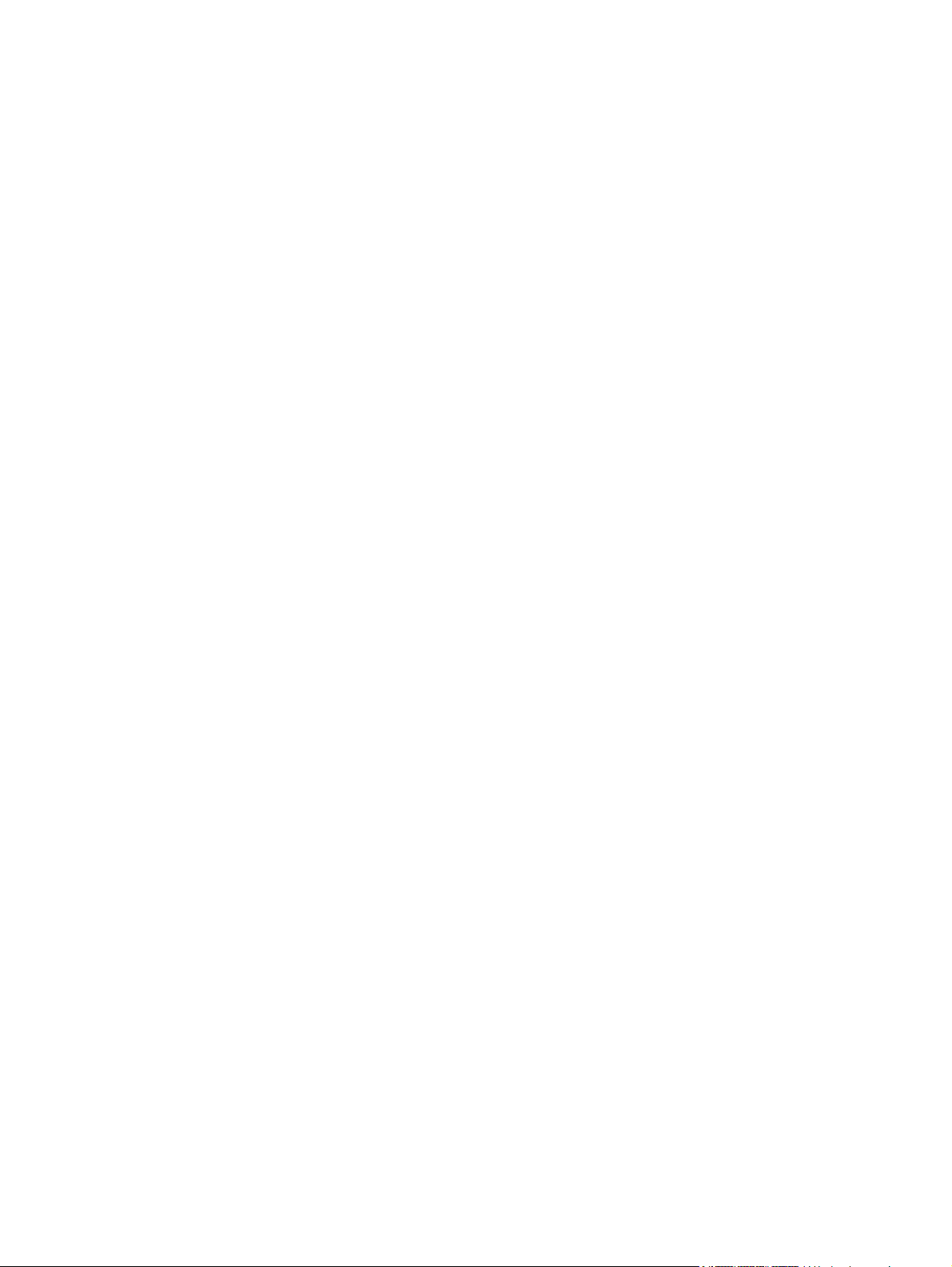
Ympäristöystävällinen tuote -ohjelma ............................................................................................... 179
Ympäristönsuojelu ........................................................................................................... 179
Otsonintuotanto ............................................................................................................... 179
Tehonkulutus ................................................................................................................... 179
Paperinkulutus ................................................................................................................. 179
Muovit .............................................................................................................................. 179
HP LaserJet -tulostustarvikkeet ....................................................................................... 179
Palautus- ja kierrätysohjeet ............................................................................................. 180
Yhdysvallat ja Puerto Rico .............................................................................. 180
Usean kasetin palauttaminen ......................................................... 180
Yhden kasetin palautus .................................................................. 180
Lähettäminen .................................................................................. 180
Palautukset muualla kuin Yhdysvalloissa ....................................................... 181
Tulostusmateriaali ............................................................................................................ 181
Rajoitukset ....................................................................................................................... 181
Käytöstä poistettujen laitteiden hävittäminen kotitalouksissa Euroopan unionin
alueella ............................................................................................................................ 181
Kemikaalit ........................................................................................................................ 181
Material Safety Data Sheet (MSDS) (Käyttöturvallisuustiedote) ...................................... 181
Lisätietoja ......................................................................................................................... 182
Ilmoitus säännösten noudattamisesta .............................................................................................. 183
Vaatimustenmukaisuusvakuutus (langattomat mallit) ...................................................................... 185
Turvallisuustiedotteet ....................................................................................................................... 187
Laserturvallisuus .............................................................................................................. 187
Kanadan DOC-säädökset ................................................................................................ 187
VCCI-ilmoitus (Japani) ..................................................................................................... 187
Virtajohtoon liittyvät ohjeet ............................................................................................... 187
Virtajohtoa koskeva ilmoitus (Japani) .............................................................................. 187
EMC-lausunto (Korea) ..................................................................................................... 188
Laser-ilmoitus Suomea varten ......................................................................................... 188
GS-merkintä (Saksa) ....................................................................................................... 188
Ainetaulukko (Kiina) ......................................................................................................... 189
Vaarallisten aineiden rajoituksia koskeva ilmoitus (Turkki) .............................................. 189
Lisäilmoitukset langattomille tuotteille .............................................................................................. 190
FCC-vaatimustenmukaisuusilmoitus — Yhdysvallat ....................................................... 190
Australian ilmoitus ............................................................................................................ 190
Brasilian ANATEL-ilmoitus ............................................................................................... 190
Kanadan ilmoitukset ........................................................................................................ 190
Euroopan unionin säädösten mukainen ilmoitus ............................................................. 190
Huomautus käyttäjille Ranskassa .................................................................................... 191
Huomautus käyttäjille Venäjällä ....................................................................................... 191
Korean ilmoitus ................................................................................................................ 191
Taiwanin ilmoitus ............................................................................................................. 191
xii FIWW
Page 15
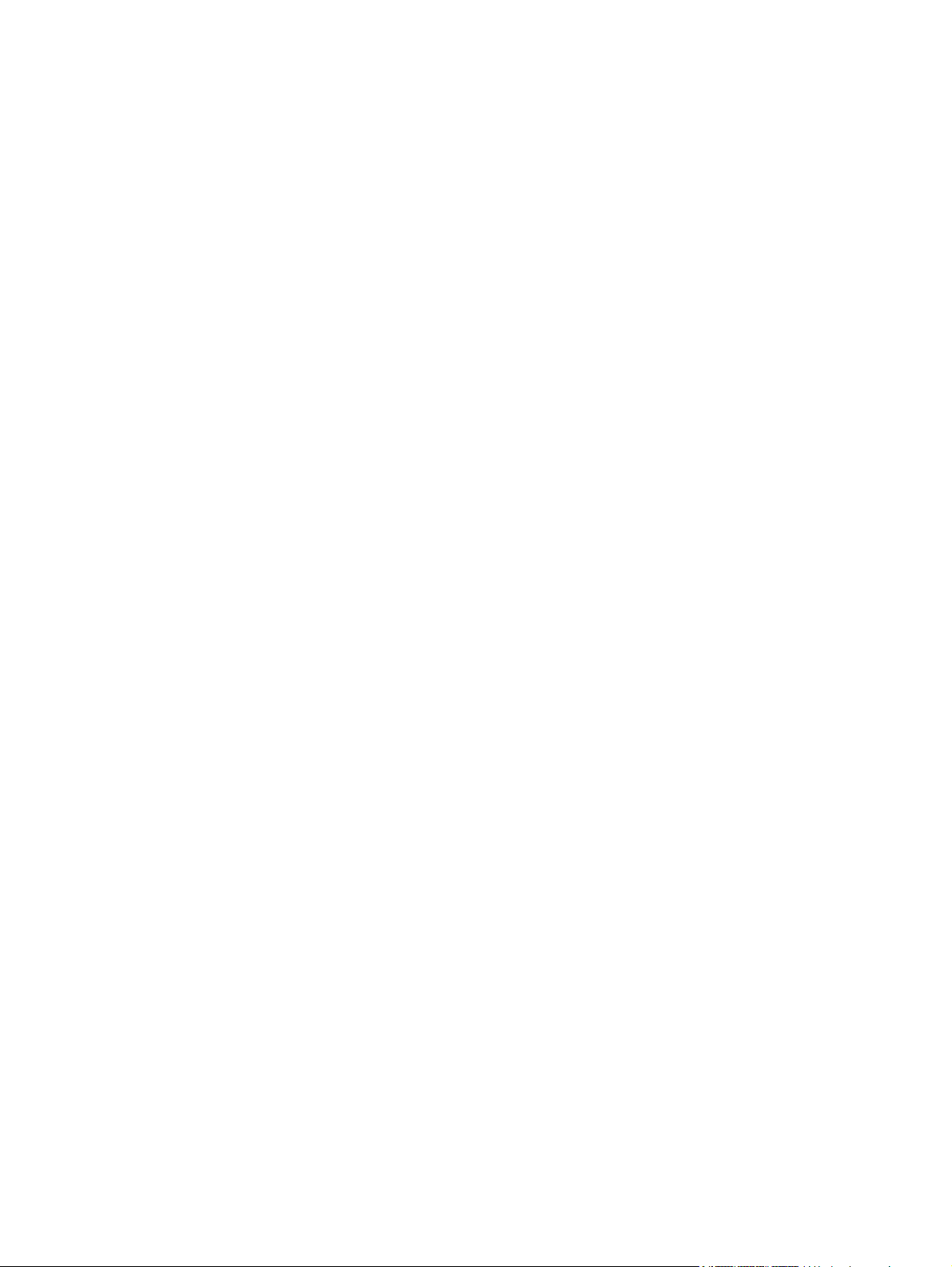
Hakemisto ........................................................................................................................................................ 193
FIWW xiii
Page 16
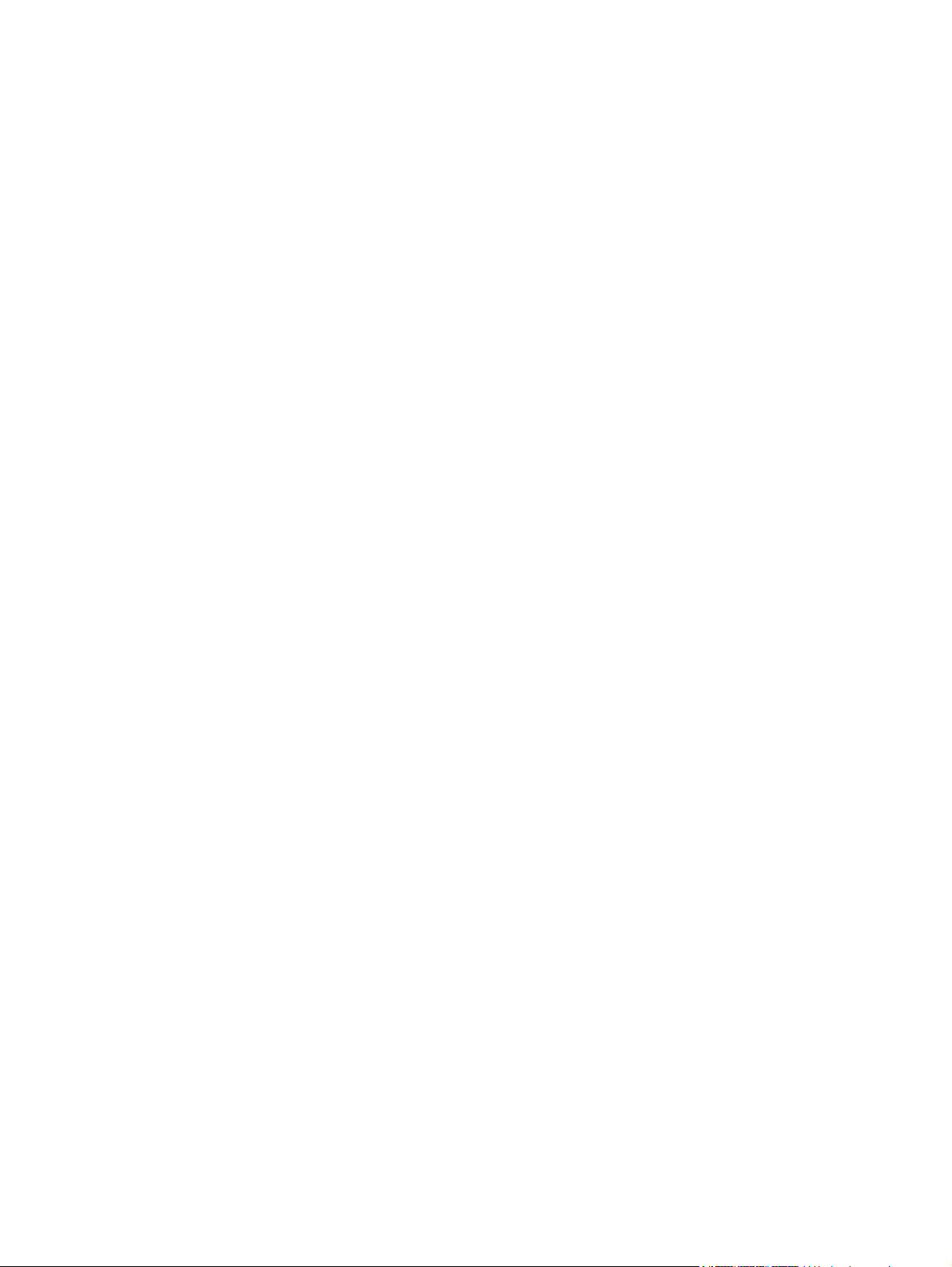
xiv FIWW
Page 17
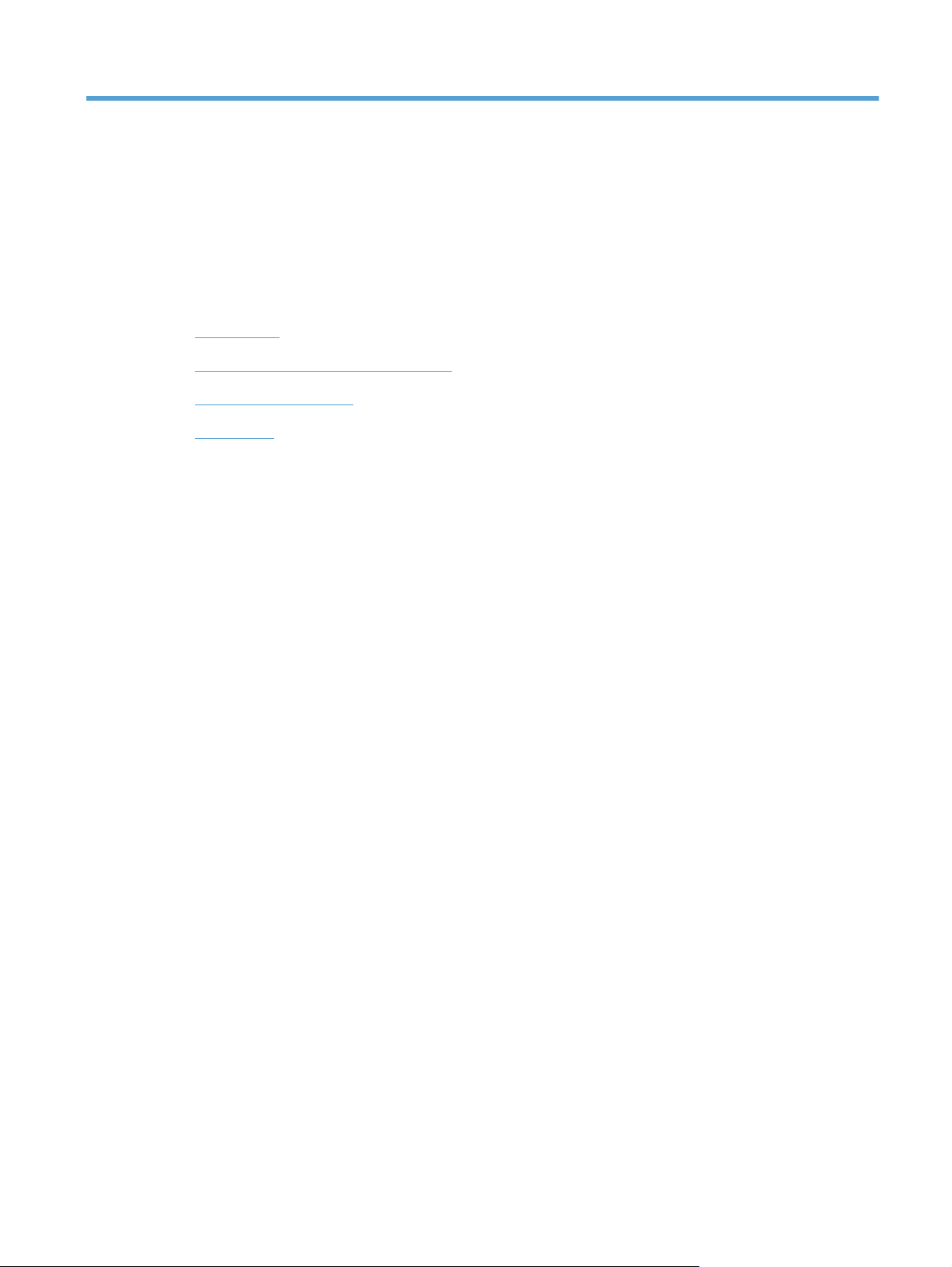
1 Laitteen perustiedot
● Mallivertailu
Ympäristöä suojelevat ominaisuudet
●
Helppokäyttötoiminnot
●
Tuotekuvat
●
FIWW 1
Page 18
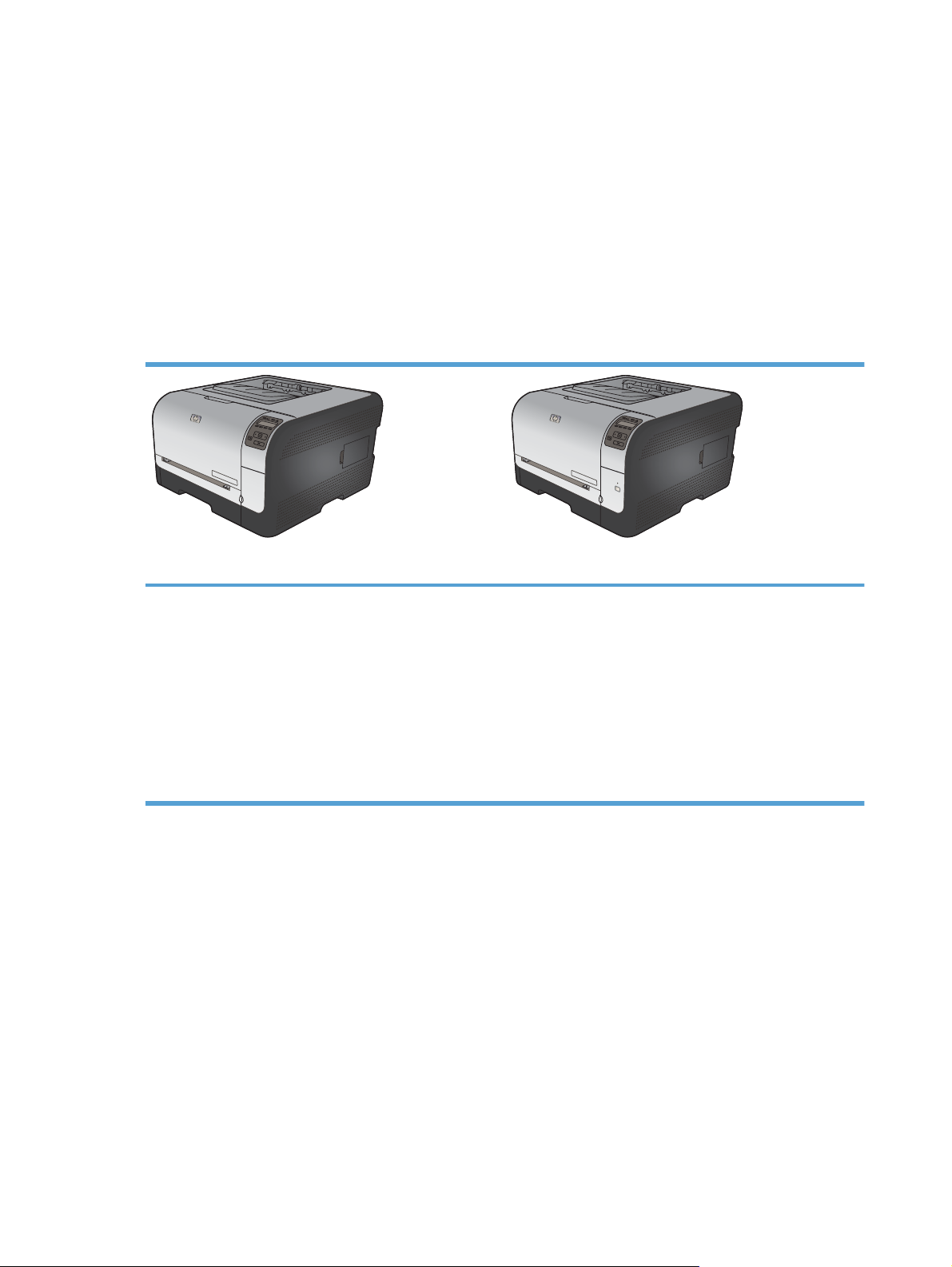
Mallivertailu
HP LaserJet Pro CP1520 -sarjan väritulostin
● Tulostaa jopa 12 mustavalkoista sivua minuutissa (ppm) A4-kokoiselle paperille tai 8 värillistä
sivua minuutissa.
Yhden arkin ensisijainen syöttöpaikka (lokero 1) ja 150 arkin syöttölokero (lokero 2)
●
● Hi-Speed USB 2.0 -portti
● Valmiit verkkoyhteydet 10Base-T/100Base-TX-verkkoihin
Tuote on saatavana seuraavina kokoonpanoina.
HP Color LaserJet CP1525n CE874A HP Color LaserJet CP1525nw CE875A
● Tulostaa jopa 12 mustavalkoista sivua minuutissa (ppm)
A4-kokoiselle paperille tai 8 värillistä sivua minuutissa.
● Yhden arkin ensisijainen syöttöpaikka (lokero 1) ja 150
arkin syöttölokero (lokero 2)
Hi-Speed USB 2.0 -portti
●
● Valmiit verkkoyhteydet 10Base-T/100Base-TX-
verkkoihin
64 megatavua (Mt) RAM-muistia, joka on
●
laajennettavissa 320 megatavuun.
HP Color LaserJet CP1525nja:
802.11b/g/n-standardin mukainen langaton tuki
●
-ominaisuus
2 Luku 1 Laitteen perustiedot FIWW
Page 19
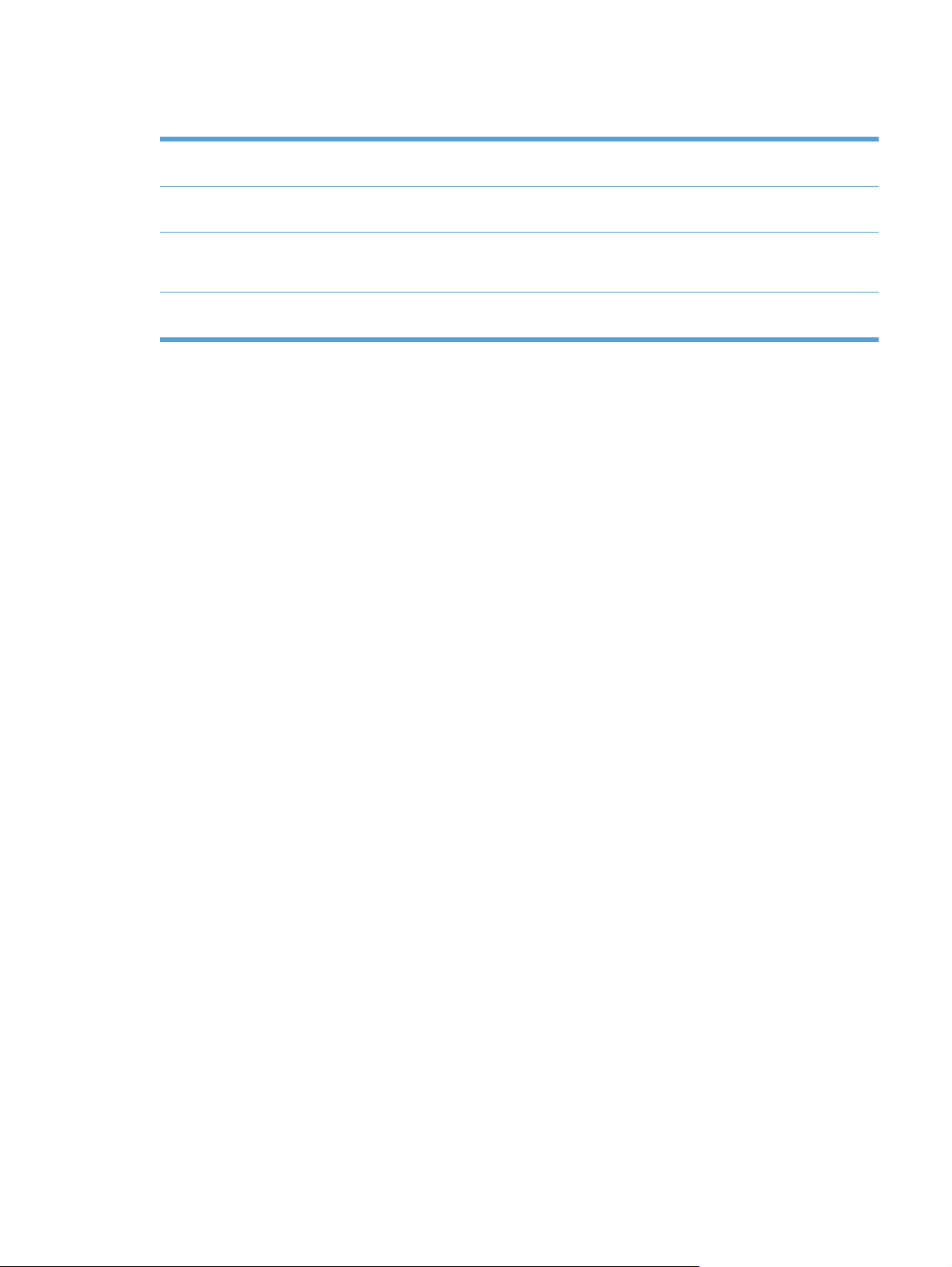
Ympäristöä suojelevat ominaisuudet
Manuaalinen kaksipuolinen
tulostus
Useiden sivujen tulostaminen
arkille
Kierrätys Vähennä jätettä käyttämällä uusiopaperia.
Energiansäästö Välittömän kiinnitystekniikan ja lepotilan ansiosta laite menee nopeasti vähemmän virtaa
Säästä paperia manuaalisen kaksipuolisen tulostuksen avulla.
Säästä paperia tulostamalla asiakirjan kaksi sivua tai useampia sivuja vierekkäin yhdelle
paperiarkille. Käytä ominaisuutta tulostinohjaimen kautta.
Kierrätä tulostuskasetteja HP:n palautusohjelmassa.
kuluttavaan tilaan, kun sitä ei käytetä, jolloin säästyy energiaa.
FIWW Ympäristöä suojelevat ominaisuudet 3
Page 20
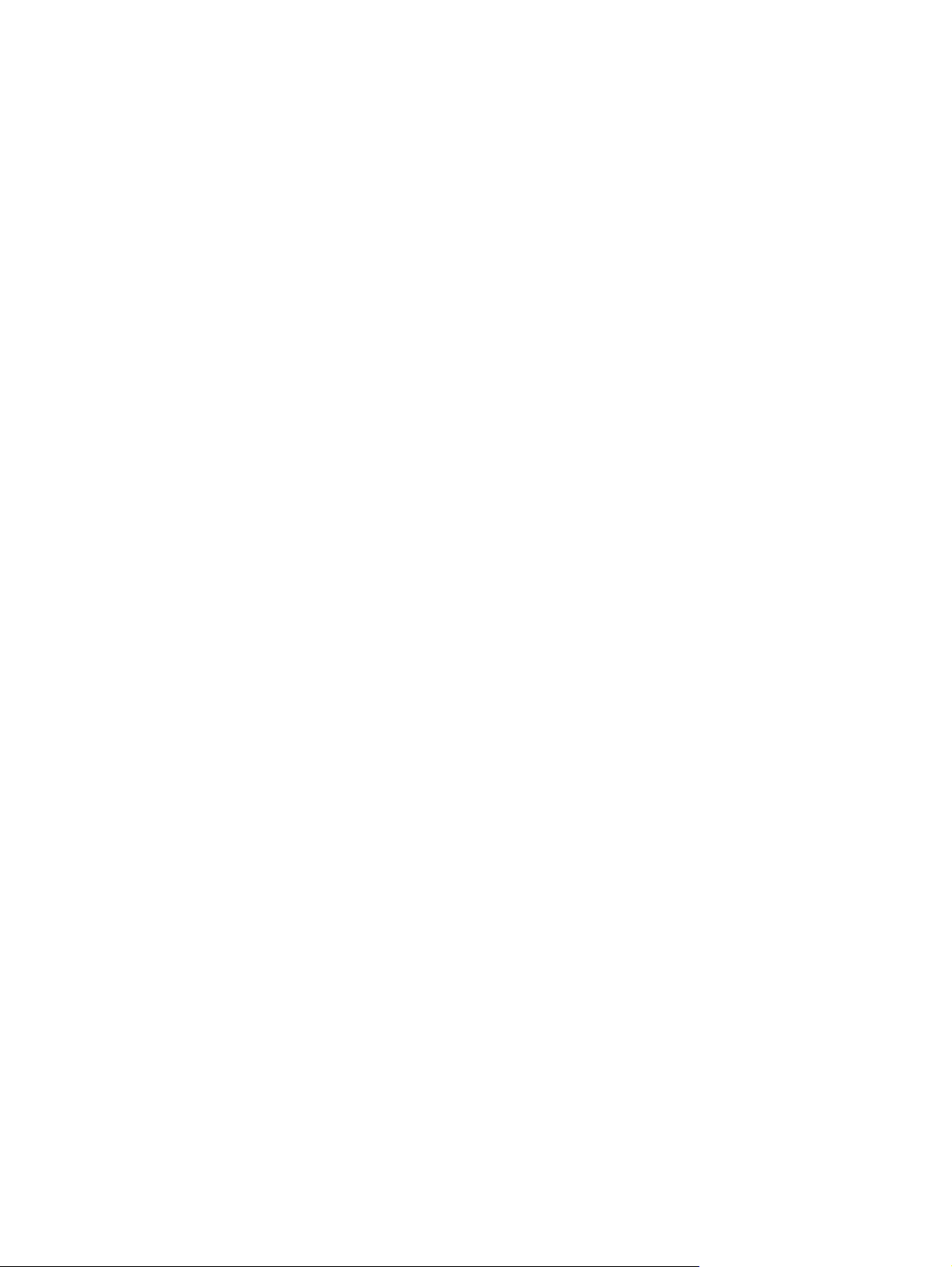
Helppokäyttötoiminnot
Laitteessa on useita ominaisuuksia, jotka tekevät siitä helppokäyttöisen.
Online-käyttöopas, joka on yhteensopiva ruudunlukuohjelmien kanssa.
●
● Tulostuskasetit voidaan asettaa ja poistaa yhdellä kädellä.
● Kaikki luukut ja kannet voidaan avata yhdellä kädellä.
4 Luku 1 Laitteen perustiedot FIWW
Page 21
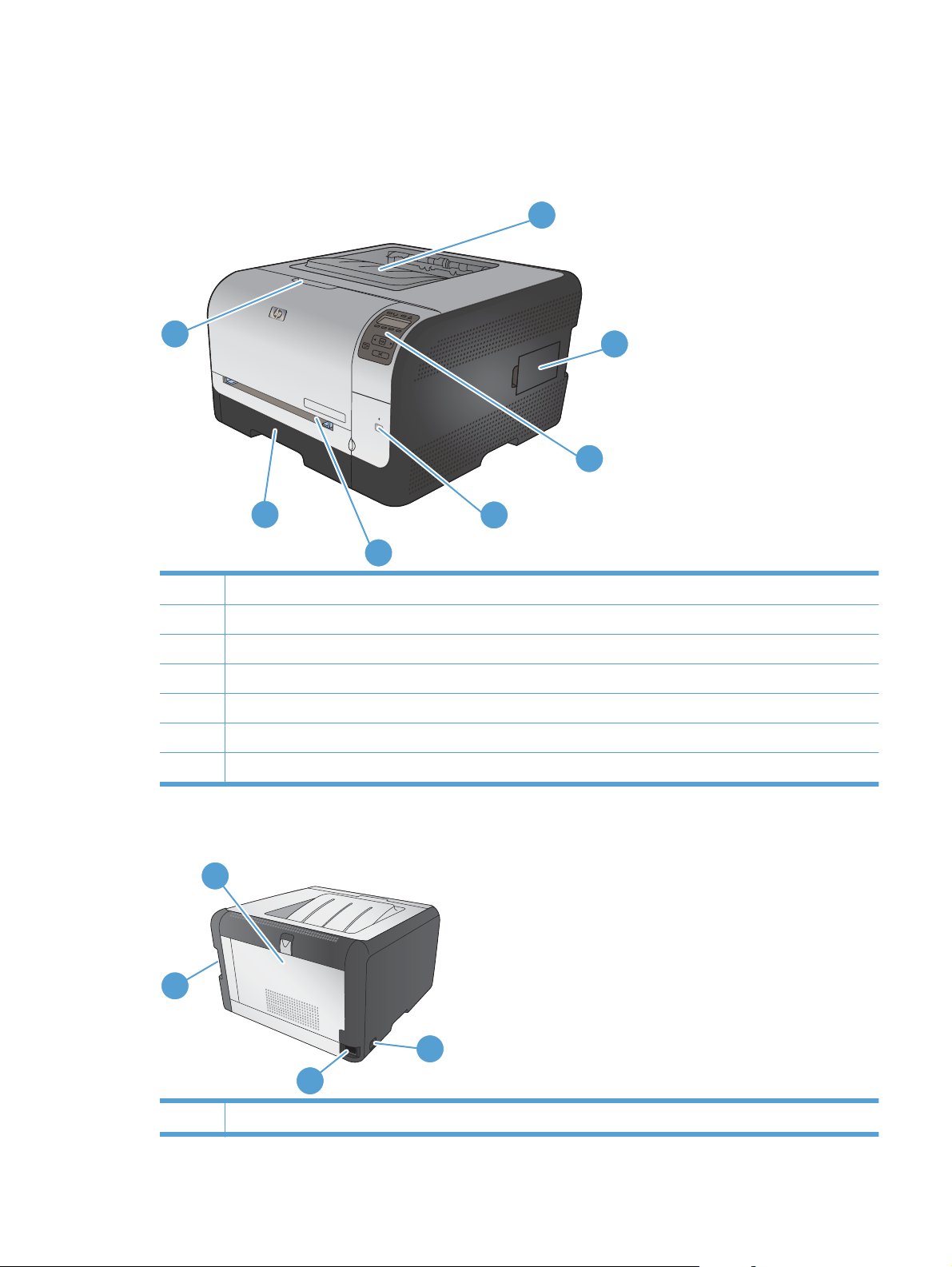
Tuotekuvat
Etunäkymä
1
7
2
3
6
4
5
1 Tulostelokero (125 arkkia vakiopaperia)
2 DIMM-muistimoduulin luukku (muistin lisäämistä varten)
3 Ohjauspaneeli
4 Langattoman verkon painike ja merkkivalo (vain langattomassa mallissa)
5 Lokero 1 – yhden arkin ensisijainen syöttöpaikka ja tukosluukku
6 Lokero 2 – 150 arkin paperilokero
7 Etuluukku (tulostuskasettien käsittelemistä varten)
Takanäkymä
2
1
3
4
1 Hi-Speed USB 2.0 -portti ja verkkoportti
FIWW Tuotekuvat 5
Page 22
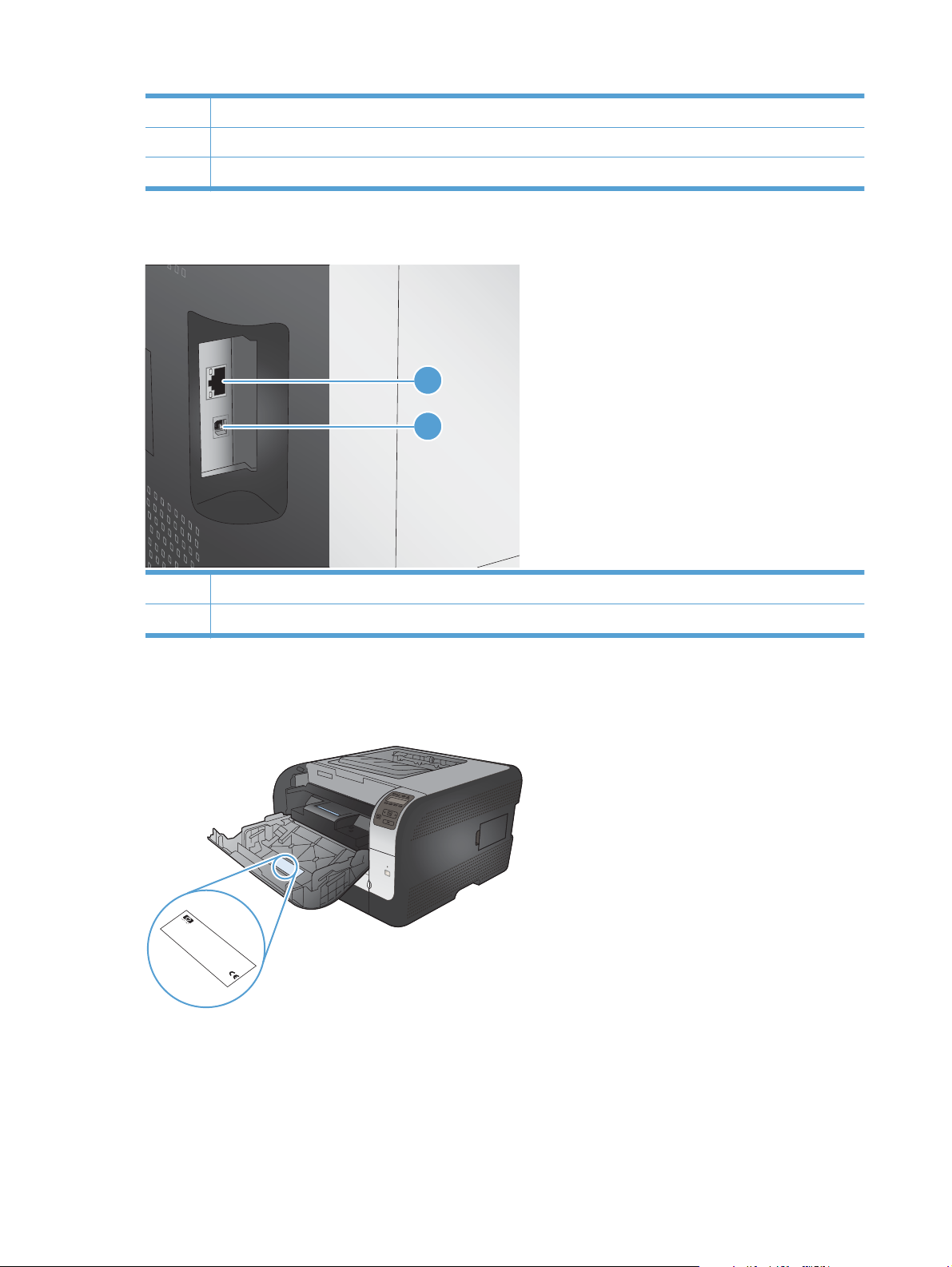
2 Takaluukku (tukosten purkamiseen)
3 Virtakytkin
4 Virtaliitin
Liitännät
1
2
1 Verkkoportti (ylempi)
2 USB-portti (alempi)
Sarja- ja mallinumeron sijainti
Sarja- ja mallinumerotarra sijaitsee etuluukun sisäpuolella.
P
roduct N
CNBR21
H
CNBR21
E
1
1
W
B
3
Ser
L
O
1
U
E
1
o
IS
C
S
.
C
ial No
T
2347
C
A
Q
E
N
T
2347
H
-P
,
3948M
Product of J
N
IDA
IN
B
Produit du J
AC
.
B
D
CNBB123456
R
H
E
R
K
2
N
O
A
2
B
8
R
1
1
D
L
3
2
apan
V
220- 240V ~A
71
2
apon
D
3
50/60 Hz, 2.5A (2,5A)
4
.
3
4
Man
4
7
J
an
7
ufactured
uary 3, 2007
C
Numero reglementaire du modele
Regulatory Model Number BOISB-0405-00
é
This de
Rules. O
é
conditions:
interf
vice com
interf
m
per
erence
a
y cause undesir
erence receiv
This product conf
ation is subject
(1)
radiation perf
plies with P
CFR chapter 1, sub-chapter J
, and (2)
This de
vice m
ed, including i
This de
é
art 15 of the FCC
orm
able oper
to the f
orm
ance standard 21
a
y not cause har
vice m
s with CDRH
ollo
ation.
wing tw
nterf
ust accept an
erence that
.
o
m
ful
y
SITE:BOI
>PET<
6 Luku 1 Laitteen perustiedot FIWW
Page 23
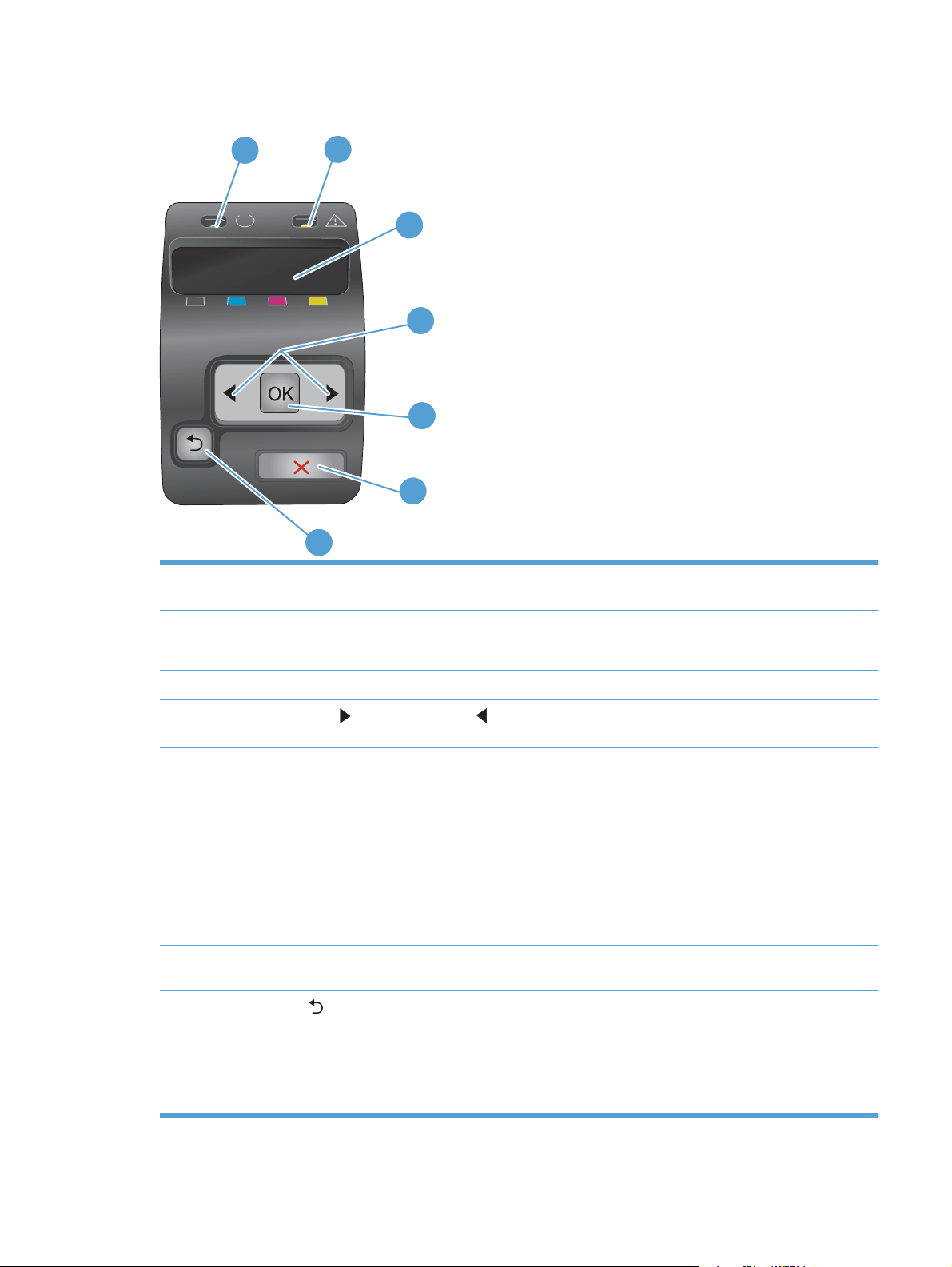
Ohjauspaneeli
1
2
3
4
5
6
7
1 Valmis-valo (vihreä): Valmis-valo palaa, kun tulostin on valmis tulostamaan. Valo vilkkuu, kun laite vastaanottaa
tulostustietoja.
2 Huomio-valo (keltainen): Huomio-valo vilkkuu, kun tulostuskasetti on tyhjä tai laite tarvitsee käyttäjän toimia.
HUOMAUTUS: Huomio-valo ei vilku, jos useampi tulostuskasetti on tyhjä.
3 Ohjauspaneelin näyttö: Näytössä on tietoja laitteesta. Määritä laitteen asetukset näytön valikoissa.
4
5 OK-painike: Painamalla OK-painiketta voit suorittaa seuraavat toiminnot:
6 Peruuta-painike (X): Tällä painikkeella voit peruuttaa tulostustyön, kun huomiovalo vilkkuu, tai poistua
7
Oikea nuolipainike
pienennetään näytössä näkyvää arvoa.
● Ohjauspaneelin valikoiden avaaminen
Alivalikon avaaminen ohjauspaneelin näytössä
●
● Valikkokohtien avaaminen.
● Joidenkin virheiden kuittaaminen.
Tulostustyön käynnistäminen ohjauspaneelin kehotteesta (esimerkiksi kun näytössä on ilmoitus Tulosta
●
valitsemalla [OK]).
ohjauspaneelin valikoista.
Paluupainike
Ohjauspaneelin valikoista poistuminen
●
● Palaaminen edelliseen valikkoon alivalikkoluettelossa.
ja vasen nuolipainike : Näillä painikkeilla siirrytään valikoissa ja suurennetaan tai
: Painamalla tätä painiketta voit suorittaa seuraavat toiminnot:
● Palaaminen edelliseen valikkokohtaan alivalikkoluettelossa (tallentamatta valikkokohdan muutoksia).
FIWW Tuotekuvat 7
Page 24
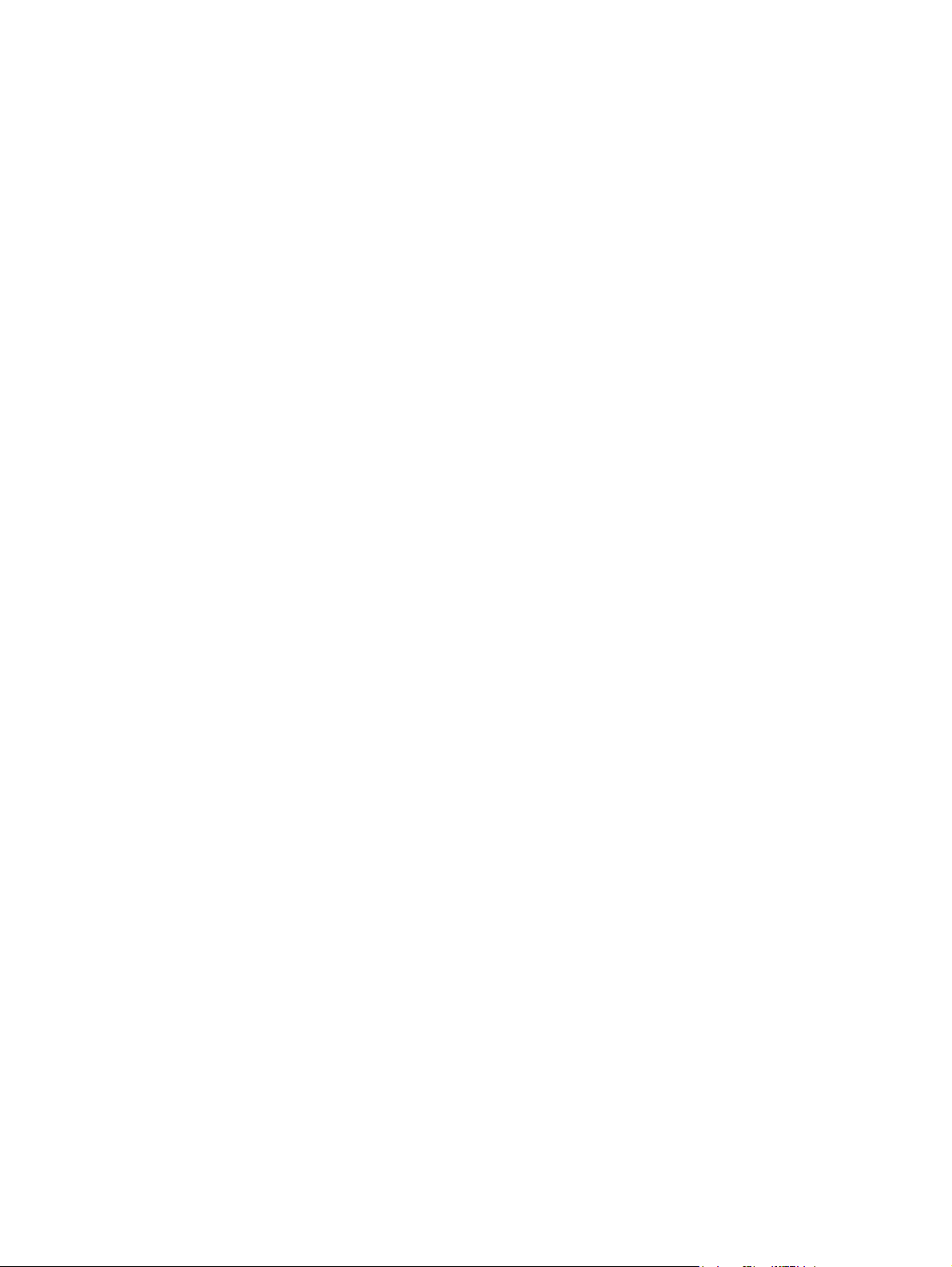
8 Luku 1 Laitteen perustiedot FIWW
Page 25
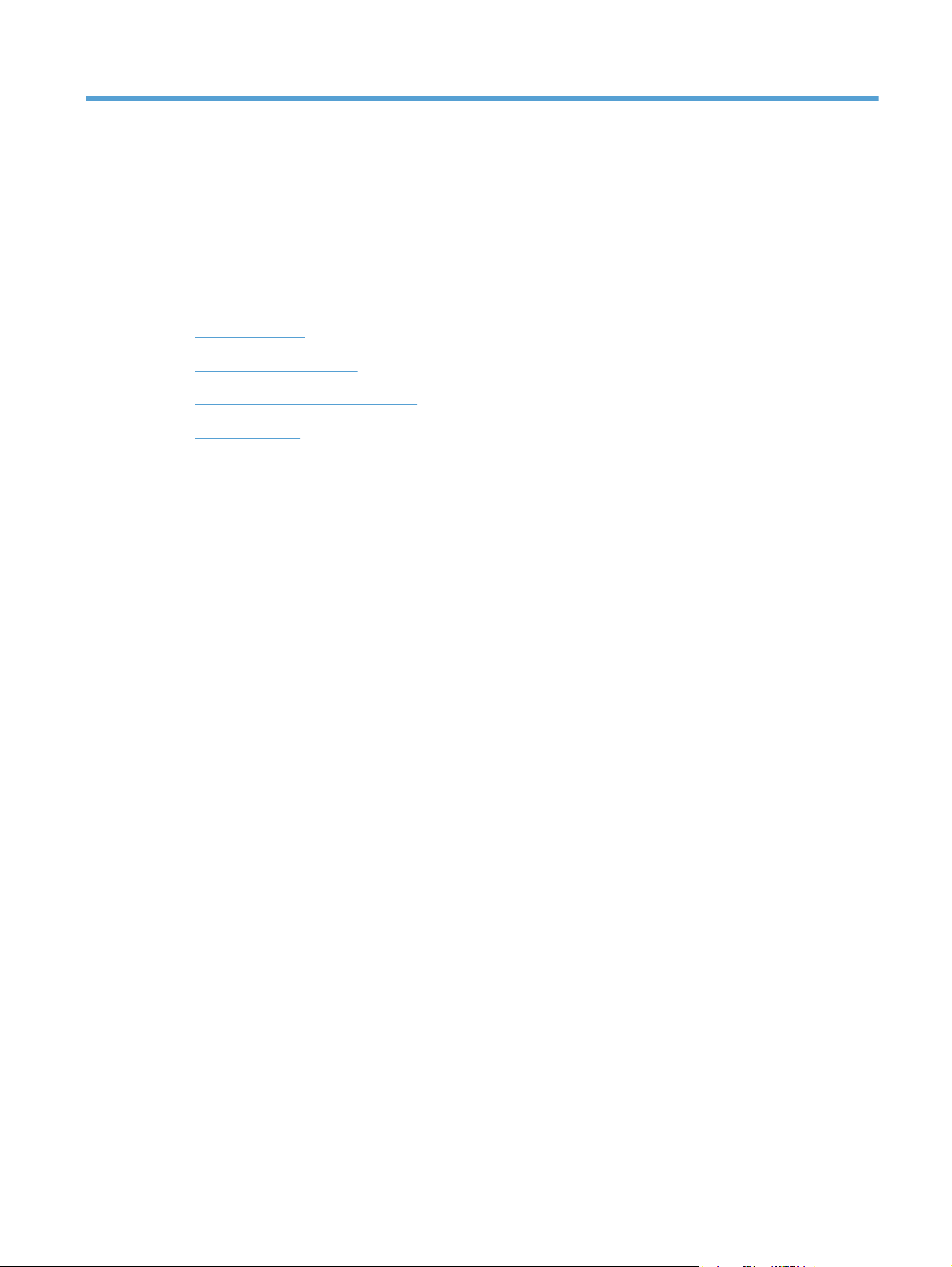
2 Ohjauspaneelin valikot
● Raportit-valikko
Pikalomakkeet -valikko
●
Järjestelmän asetukset -valikko
●
Huolto -valikko
●
Verkkoasetukset-valikko
●
FIWW 9
Page 26
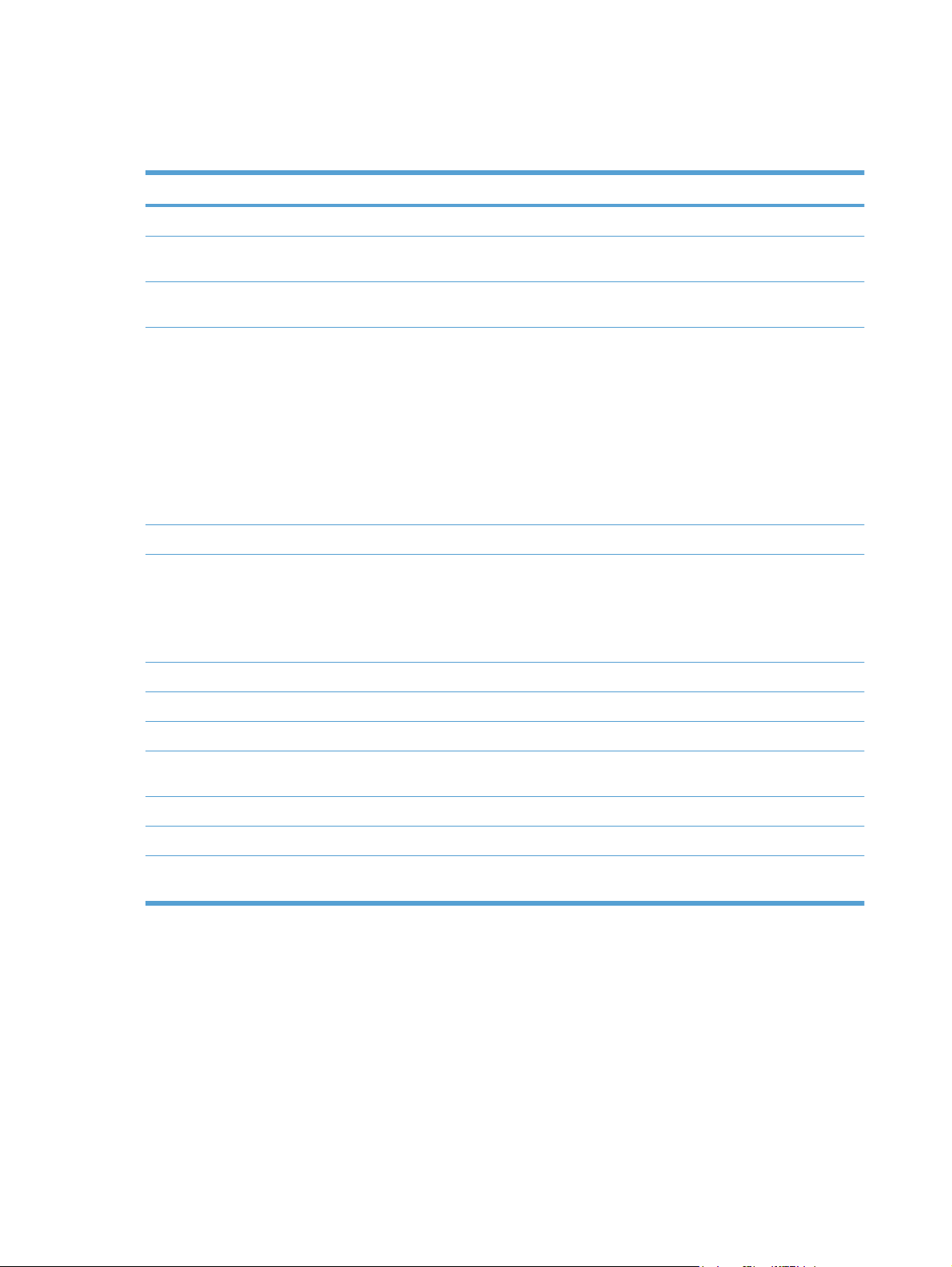
Raportit-valikko
Raportit-valikon avulla voi tulostaa raportteja, joissa on tietoja laitteen tilasta.
Valikon kohta Kuvaus
Esittelysivu Tulostaa värillisen sivun, joka esittelee tulostuslaatua.
Valikkorakenne Tulostaa kartan ohjauspaneelin valikkorakenteesta. Kartassa näkyvät kunkin
Kokoonpanorap. Tulostaa kaikki laitteen asetukset sisältävän luettelon. Jos laite on kytketty
Tarvikk. tila Tulostaa kunkin tulostuskasetin seuraavat tilatiedot:
Verkon yhteenveto Tulostaa laitteen verkkoasetukset sisältävän luettelon.
Käyttösivu Luettelossa ovat PCL-sivut, PCL 6 -sivut, PS-sivut, juuttuneet tai väärin syöttyneet
PCL-fonttiluettelo Tulostaa asennettujen PCL-fonttien luettelon.
PS-fonttiluettelo Tulostaa asennettujen PostScript (PS) -fonttien luettelon
valikon aktiiviset asetukset.
verkkoon, luettelo sisältää myös verkon tiedot.
● Kasetin jäljellä olevan käyttöiän arvioitu pituus prosentteina
sivuja jäljellä (arvio)
●
● HP:n tulostuskasettien tuotenumerot
● tulostettujen sivujen määrä.
Tietoja HP:n uusien tulostuskasettien tilaamisesta ja käytettyjen
●
tulostuskasettien kierrätyksestä
sivut, mustavalkoiset tai värilliset sivut ja sivumäärä.
Vain HP Color LaserJet CP1525nw: tulostaa sivun, jolla näkyvät edellä mainitut
tiedot sekä tulostettujen mustavalko- ja värisivujen, käytettyjen muistikorttien,
PictBridge-liitäntöjen ja PictBridge-sivujen määrä
PCL6-fonttiluettelo Tulostaa asennettujen PCL6-fonttien luettelon
Värinkäyttöloki Tulostaa raportin, jossa näkyvät työkohtaiset käyttäjätunnus-, sovelluksen nimi- ja
Huolto Tulostaa huoltoraportin
Diagnostiikkasivu tulostaa kalibrointi- ja väridiagnostiikkasivut
Tulostuslaatu Tulostaa värillisen testisivun, josta voi olla hyötyä tulostuslaatuongelmien
värinkäyttötiedot
vianmäärityksessä.
10 Luku 2 Ohjauspaneelin valikot FIWW
Page 27
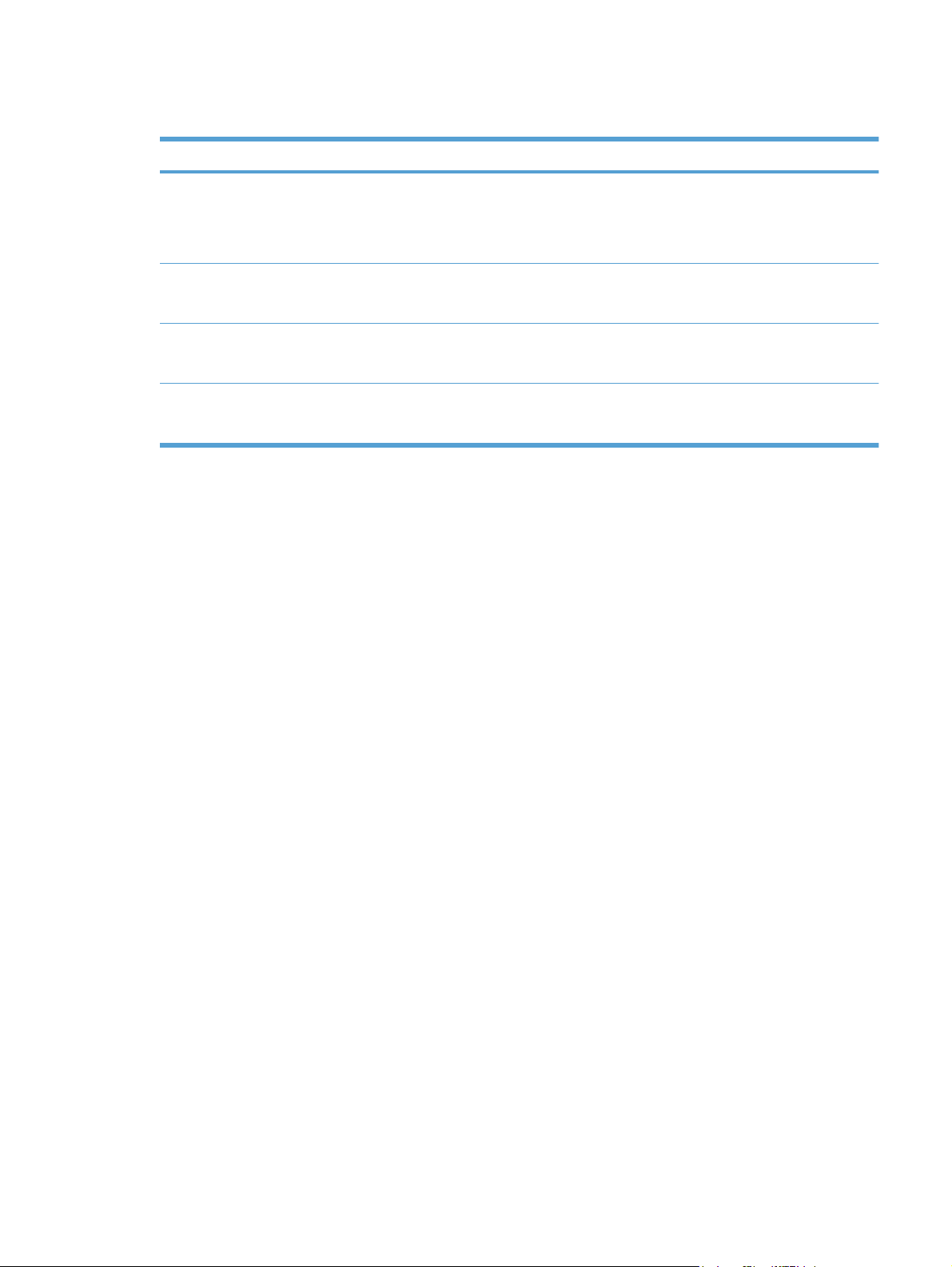
Pikalomakkeet -valikko
Valikkokohta Alivalikon kohta Kuvaus
Lehtiöpaperi Kapea sääntö
Leveä sääntö
Alisääntö
Millimetripaperi 1/8 tuumaa
5 mm
Tarkistusluettelo 1 sarake
2 saraketta
Nuottipaperi Pysty
Vaaka
Tulostaa sivut, joilla on esipainettuja viivoja
Tulostaa sivut, joilla on esipainettuja kaaviokuvaviivoja
Tulostaa sivut, joilla on esipainettuja viivoja ja valintaruutuja
Tulostaa sivut, joilla on esipainettuja nuottiviivastoja
FIWW Pikalomakkeet -valikko 11
Page 28
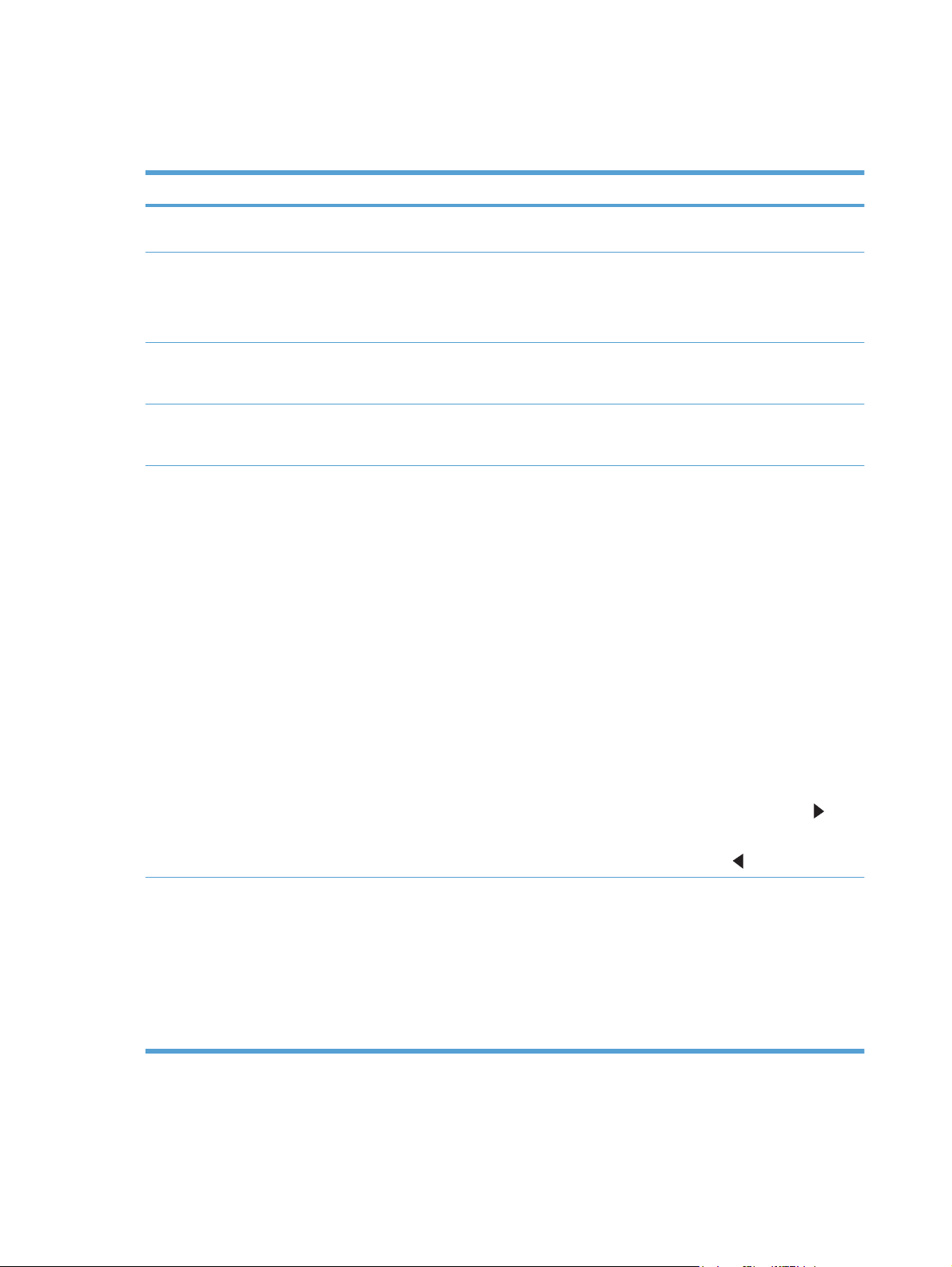
Järjestelmän asetukset -valikko
Alla olevaan taulukkoon tähdellä (*) merkityt kohdat ovat oletusasetuksia.
Valikon kohta Alivalikon kohta Alivalikon kohta Kuvaus
Kieli Valitse ohjauspaneelin näytön viestien
ja laiteraporttien kieli.
Paperiasetukset Määr. paperikoko Letter
A4
Legal
Määr. paperityyppi Näyttää käytettävissä
olevien paperityyppien
luettelon.
Lokero 2 Paperityyppi
Paperikoko
Paperi lopussa -toimi Odota kauan*
Peruuta
Ohita
Valitse sisäisten raporttien ja muiden
kooltaan määrittämättömien
tulostustöiden koko.
Valitse sisäisten raporttien ja muiden
tyypiltään määrittämättömien
tulostustöiden paperityyppi.
Valitse oletuskoko ja -tyyppi lokerolle 2
käytettävissä olevien kokojen ja
tyyppien luettelosta.
Valitse, miten laite toimii, kun
tulostustyö vaatii materiaalikokoa tai tyyppiä, jota ei ole valittavissa, tai
määritetty lokero on tyhjä.
Valitse Odota kauan, jos haluat, että
laite odottaa, kunnes siihen lisätään
oikeanlaista paperia, ja paina OK-
painiketta. Tämä on oletusasetus.
Valitse Ohita, jos haluat tulostaa
erikokoiselle tai -tyyppiselle materiaalille
määritetyn viipeen jälkeen.
Valitse Peruuta, jos haluat, että
tulostustyö peruuntuu määritetyn
viiveen jälkeen automaattisesti.
Jos valitset Ohita tai Peruuta,
ohjauspaneelissa näkyy kehote
määrittää viive sekunteina. Voit lisätä
)
Tulostuslaatu Kalibroi väri Käynnistyksestä
Kalibroi nyt
aikaa oikealla nuolipainikkeella (
enintään 3600 sekuntiin saakka. Voit
vähentää aikaa vasemmalla
nuolipainikkeella (
Käynnistyksestä: Valitse, kuinka
nopeasti käynnistyksen jälkeen laite
kalibroituu. Oletusasetus on 15
minuuttia.
Kalibroi nyt: Laite aloittaa kalibroinnin
välittömästi. Jos tulostustyö on kesken,
kalibrointi alkaa tulostuksen jälkeen.
Jos näytössä on virheilmoitus, selvitä
virhe ensin.
).
12 Luku 2 Ohjauspaneelin valikot FIWW
Page 29
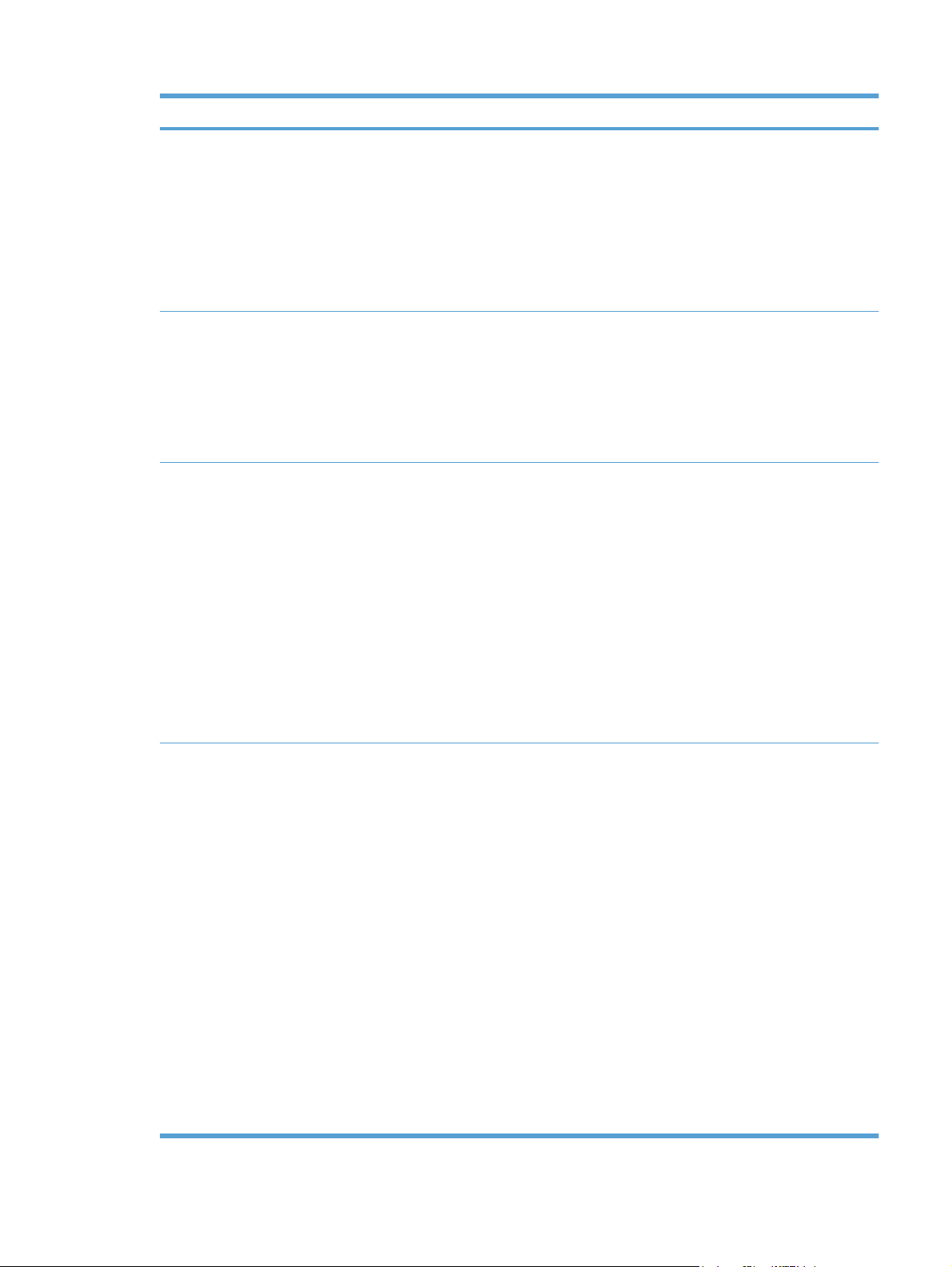
Valikon kohta Alivalikon kohta Alivalikon kohta Kuvaus
Virransäästöön Lepotilan viive 15 minuuttia*
30 minuuttia
1 tunti
2 tuntia
Ei käytössä
1 minuutti
Näytön kontrasti Normaali*
Tummempi
Tummin
Vaalein
Vaaleampi
Kun er. vähissä Musta kasetti Lopeta
Valitse näytön kontrastin taso.
Kehote*
Jatka
Määrittää, miten kauan laitteen on
oltava vapaana, ennen kuin se siirtyy
virransäästötilaan. Laite poistuu
automaattisesti virransäästötilasta,
kun lähetät tulostustyön tai painat
ohjauspaneelin painiketta.
Määritä, miten laite käyttäytyy, kun
mustan tulostuskasetin väri on erittäin
vähissä.
● Lopeta: Laite keskeyttää
tulostamisen, kunnes
tulostuskasetti on vaihdettu.
● Kehote: Laite keskeyttää
tulostamisen ja kehottaa
vaihtamaan tulostuskasetin. Voit
huomioida kehotteen ja jatkaa
tulostamista.
Väriainekasetit Lopeta
Kehote*
Jatka
Tulosta musta
Jatka: Laite varoittaa värin
●
vähyydestä, mutta jatkaa
tulostamista.
Määritä, miten laite käyttäytyy, kun
väritulostuskasetin väri on erittäin
vähissä.
Lopeta: Laite keskeyttää
●
tulostamisen, kunnes
tulostuskasetti on vaihdettu.
Kehote: Laite keskeyttää
●
tulostamisen ja kehottaa
vaihtamaan tulostuskasetin. Voit
huomioida kehotteen ja jatkaa
tulostamista.
● Jatka: Laite varoittaa värin
vähyydestä, mutta jatkaa
tulostamista.
● Tulosta musta: Laite varoittaa
värin vähyydestä, mutta jatkaa
tulostusta mustalla värillä. Jos
haluat määrittää laitteen asetukset
niin, että se tulostaa väritulosteita
ja käyttää tulostuskasetissa jäljellä
FIWW Järjestelmän asetukset -valikko 13
Page 30
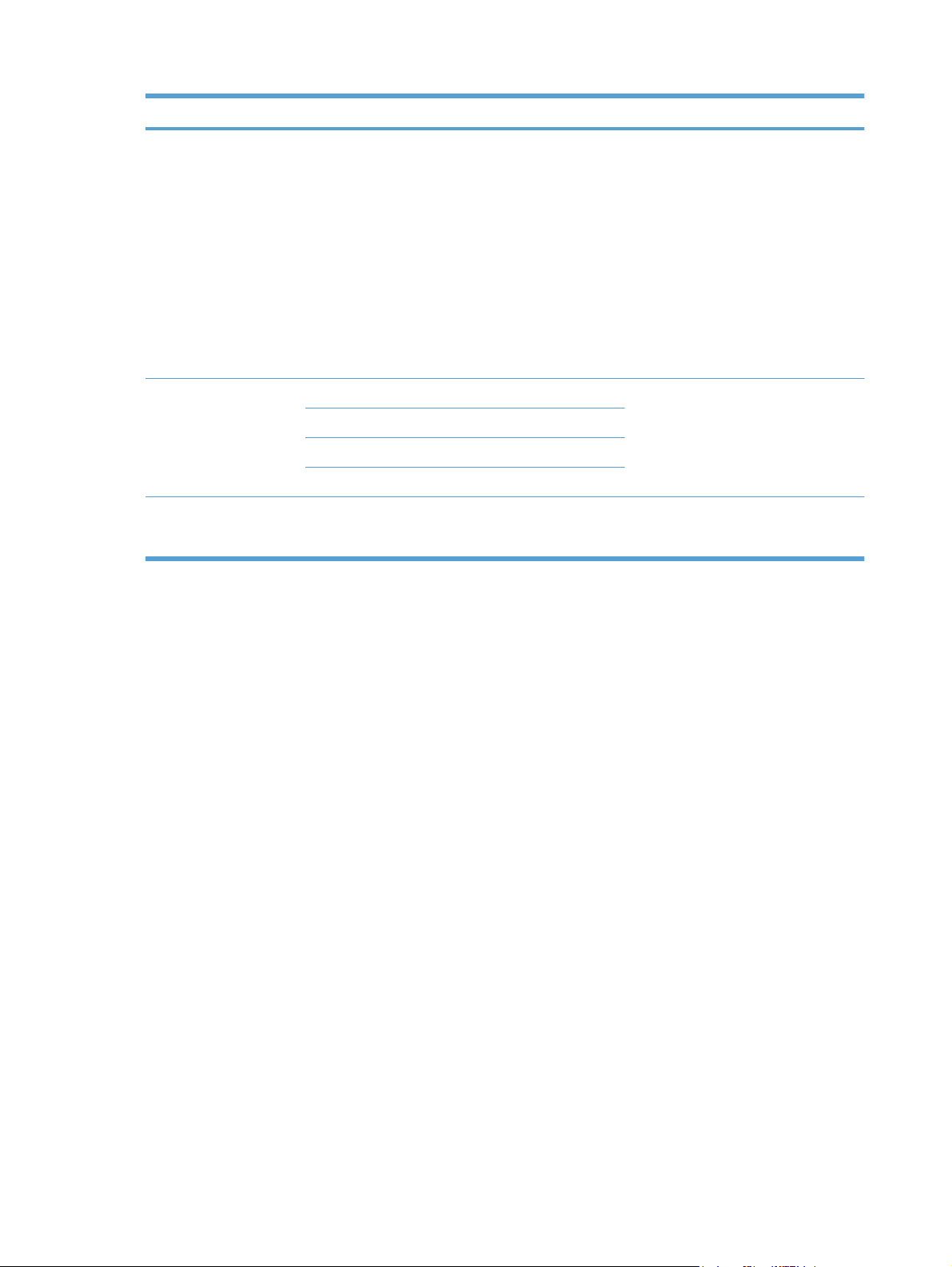
Valikon kohta Alivalikon kohta Alivalikon kohta Kuvaus
olevan värin, vaikka väri on erittäin
vähissä, toimi seuraavasti:
1. Valitse ohjauspaneelissa OK
2. Valitse Kun er. vähissä
Jos vaihdat erittäin vähissä olevan
tulostuskasetin uuteen,
väritulostus jatkuu automaattisesti.
ja sen jälkeen Järjestelmän
asetukset.
-painike ja sen jälkeen
Väriainekasetit-painike.
Kosketa Jatka-painiketta.
Käytt. määr. väh. Musta Kirjoita prosentteina jäljellä olevan
Syaani
Magenta
Keltainen
Courier-fontti Normaali
Tumma
Valitsee Courier-fontin version.
käyttöiän arvio, jonka kohdalla laite
ilmoittaa, että tulostuskasetin väri on
vähissä.
Oletusasetus on Normaali.
14 Luku 2 Ohjauspaneelin valikot FIWW
Page 31

Huolto -valikko
Valikon avulla voi palauttaa oletusasetukset, puhdistaa laitteen ja ottaa käyttöön tulostusjälkeen
vaikuttavia erityistiloja. Tähdellä (*) merkityt kohdat ovat oletusasetuksia.
Valikkokohta Alivalikon kohta Kuvaus
Puhdistussivu Valitsemalla tämän voit puhdistaa laitteen, jos
tulosteessa on väriainetäpliä tai muita
ylimääräisiä merkkejä. Puhdistustoiminto
poistaa pölyn ja väriainejäämät paperiradasta.
Jos valitset tämän, laite kehottaa lisäämään
tavallista paperia lokeroon 1 ja käynnistämään
puhdistuksen painamalla OK-painiketta. Odota,
kunnes puhdistus on päättynyt. Hävitä tulostuva
sivu.
USB-nopeus Suuri*
Täysi
Ei taipumista Käytössä
Ei käytössä*
Arkistotuloste Käytössä
Ei käytössä*
Laiteohjelman päivämäärä Näyttää nykyisen laiteohjelmiston
Palauta oletusasetukset Palauttaa kaikkien mukautettujen
Määrittää USB-nopeuden suureksi tai
täydeksi. Jotta laite toimii nopeasti, suuri
nopeus on otettava käyttöön ja laite liitettävä
EHCI-isäntäohjaimeen, joka toimii myös
suurella nopeudella. Tämä valikkokohta ei
kuvasta laitteen nykyistä toimintanopeutta.
Jos tulostetut sivut käpristyvät aina, aseta laite
käpristymistä vähentävään tilaan valitsemalla
tämä asetus.
Jos tulostat sivuja, jotka on tarkoitus säilyttää
pitkään, aseta laite väriaineen tahraamista ja
pölyämistä vähentävään tilaan valitsemalla
tämä asetus.
päivämääräkoodin.
kopiointiasetusten tehdasoletusasetukset.
FIWW Huolto -valikko 15
Page 32

Verkkoasetukset-valikko
Tässä valikossa voit määrittää verkon asetukset.
Valikon kohta Alivalikon kohta Kuvaus
Langaton-valikko (vain
langattomat laitteet)
Tee verkkotesti Testaa langattoman verkon ja tulostaa raportin
Langaton käytössä/pois
TCP/IP-määritykset
Automaattinen vaihto Käytössä
Verkkopalvelut IPv4
WPS-asennus Jos langaton reititin tukee tätä ominaisuutta, käytä
tätä menetelmää tuotteen langattomaan verkkoon
yhdistämiseen. Tämä on yksinkertaisin menetelmä.
tuloksista.
käytöstä
Automaattinen
Manuaalinen
Ei käytössä
IPv6
Ota langaton verkko käyttöön tai poista se käytöstä.
Valitse Automaattinen, kun haluat määrittää kaikki
TCP/IP-asetukset automaattisesti.
Valitse Manuaalinen, kun haluat määrittää IPosoitteen, aliverkon peitteen ja oletusyhdyskäytävän
manuaalisesti.
Oletusasetus on Automaattinen.
Tätä käytetään, kun laite liitetään tietokoneeseen
suoraan Ethernet-kaapelilla (asetukseksi on ehkä
tietokoneen mukaan valittava Käytössä tai Ei
käytössä).
Oletusasetus on Käytössä.
Tämän avulla verkonvalvoja voi rajoittaa laitteen
käytettävissä olevia verkkopalveluja.
Käytössä
Ei käytössä
Oletusasetus on Käytössä.
Näytä IP-osoite Ei
Kyllä
Linkin nopeus Automaattinen (oletus)
10T Täysi
10T Puoli
100TX Täysi
100TX Puoli
Palauta oletukset Palauta verkkoasetukset oletusarvoiksi painamalla
Ei: Laitteen IP-osoite ei näy ohjauspaneelin
näytössä.
Kyllä: Laitteen IP-osoite näkyy ohjauspaneelin
näytössä.
Oletusasetus on Ei.
Tämän valikon avulla yhteysnopeus voidaan
tarvittaessa määrittää manuaalisesti.
Kun yhteysnopeus on määritetty, laite käynnistyy
automaattisesti uudelleen.
OK-painiketta.
16 Luku 2 Ohjauspaneelin valikot FIWW
Page 33

3 Windows-ohjelmisto
● Tuetut Windows-käyttöjärjestelmät
Tuetut tulostinohjaimet Windowsissa
●
Valitse oikea Windows-tulostinohjain
●
Tulostustyön asetusten muuttaminen
●
Tulostinohjaimen asetusten muuttaminen Windowsissa
●
Windows-ohjelmiston poistaminen
●
Windows-apuohjelmat
●
Muut Windows-osat ja -apuohjelmat
●
Muiden käyttöjärjestelmien ohjelmistot
●
FIWW 17
Page 34

Tuetut Windows-käyttöjärjestelmät
Laite tukee seuraavia Windows-käyttöjärjestelmiä:
Windows XP (32-bittinen, Service Pack 2)
●
● Windows Server 2003 (32-bittinen, Service Pack 3)
● Windows Server 2008 (32- ja 64-bittinen)
● Windows Vista (32- ja 64-bittinen)
Windows 7 (32- ja 64-bittinen)
●
18 Luku 3 Windows-ohjelmisto FIWW
Page 35

Tuetut tulostinohjaimet Windowsissa
HP PCL 6 (tämä on oletustulostinohjain)
●
HP:n yleistulostinohjain (UPD) Windows Postscriptille
●
● HP:n yleistulostinohjain PCL 5:lle
Tulostinohjaimet sisältävät online-ohjeen, jossa on tavallisimpien tulostustehtävien ohjeet sekä
tulostinohjaimen painikkeiden, valintaruutujen ja avattavien valikkojen kuvaukset.
HUOMAUTUS: Lisätietoja UPD-ohjaimesta on osoitteessa www.hp.com/go/upd.
FIWW Tuetut tulostinohjaimet Windowsissa 19
Page 36

Valitse oikea Windows-tulostinohjain
Tulostinohjainten avulla voidaan käyttää laitteen toimintoja. Lisäksi ne luovat yhteyden laitteeseen
(tulostinkielen avulla). Lisätietoja lisäohjelmista ja -kielistä on laitteen CD-ROM-levyllä olevissa
asennustiedoissa ja Readme-tiedostoissa.
HP PCL 6 -ohjaimen kuvaus
Asennetaan ohjatulla tulostimen asennustoiminnolla
●
Toimitetaan oletusohjaimena
●
Suositellaan tulostukseen kaikissa tuetuissa Windows-ympäristöissä
●
● Tarjoaa parhaan mahdollisen nopeuden, tulostuslaadun ja laitteen toimintojen tuen useimmille
käyttäjille
Kehitetty yhteensopivaksi Windows Graphic Device Interface (GDI) -liitäntää varten, jotta
●
saadaan paras mahdollinen nopeus Windows-ympäristöissä
Ei ehkä ole täysin yhteensopiva kolmansien osapuolten toimittamien ja mukautettujen
●
ohjelmistojen kanssa, joiden perustana on PCL 5
HP UPD PS -ohjaimen kuvaus
Ladattavissa internetistä osoitteesta
●
●
Suositellaan tulostukseen Adobe
paljon grafiikkaa
● Tukee postscript-emulointitulostusta ja postscript flash -fontteja
HP PCL 5 -ohjaimen kuvaus
● Ladattavissa internetistä osoitteesta
● Yhteensopiva aiempien PCL-versioiden ja HP LaserJet -laitteiden kanssa
● Paras valinta tulostettaessa kolmansien osapuolten tai mukautetuista ohjelmistoista
● Suunniteltu käytettäväksi yritysten Windows-ympäristöissä, joissa voidaan siten käyttää yhtä
ohjainta useiden tulostinmallien kanssa
● Suositellaan, kun tulostetaan useisiin tulostinmalleihin kannettavasta Windows-tietokoneesta
www.hp.com/support/ljcp1520series
®
-ohjelmistoista tai muista ohjelmistoista, joissa käytetään
www.hp.com/support/ljcp1520series
20 Luku 3 Windows-ohjelmisto FIWW
Page 37

Tulostustyön asetusten muuttaminen
Asetusten muutostyökalu Asetusten muutostapa Muutosten kesto Muutosten hierarkia
Sovelluksen asetukset Valitse sovelluksen Tiedosto-
valikosta Sivun asetukset tai
muu vastaava komento.
Tulostimen ominaisuudet
sovelluksessa
Tulostinohjaimen
oletusasetukset
Toimenpiteet vaihtelevat
sovelluksen mukaan. Tämä
toimintatapa on kaikkein yleisin.
1. Valitse ohjelman Tiedosto-
valikosta Tulosta.
2. Valitse laite ja valitse
Ominaisuudet tai
Määritykset.
3. Muuta haluamiasi
asetuksia välilehdissä.
1. Avaa tietokoneen
tulostinluettelo ja valitse
tämä laite.
HUOMAUTUS: Tämä
vaihe on erilainen eri
käyttöjärjestelmissä.
2. Valitse Tulostin ja sitten
Tulostusmääritykset.
3. Muuta haluamiasi
asetuksia välilehdissä.
Nämä asetukset ovat voimassa
vain nykyisessä tulostustyössä.
Nämä asetukset ovat voimassa
sovelluksen nykyisen istunnon
ajan.
Nämä asetukset ovat voimassa,
kunnes muutat niitä taas.
HUOMAUTUS: Tämä tapa
muuttaa tulostinohjaimen
oletusasetuksia kaikissa
sovelluksissa.
Siinä määritetyt asetukset
kumoavat kaikkialla muualla
määritetyt asetukset.
Muutetut asetukset ohittavat
tulostinohjaimen oletusasetukset
ja oletuslaiteasetukset.
Voit ohittaa nämä asetukset
muuttamalla sovelluksen
asetuksia.
Laitteen oletusasetukset Muuta laiteasetuksia
ohjauspaneelissa tai laitteen
mukana tulleessa
laitehallintaohjelmistossa.
Nämä asetukset ovat voimassa,
kunnes muutat niitä taas.
Voit ohittaa nämä asetukset
tekemällä muutoksia millä
tahansa työkalulla.
FIWW Tulostustyön asetusten muuttaminen 21
Page 38

Tulostinohjaimen asetusten muuttaminen Windowsissa
Kaikkien tulostustöiden asetusten muuttaminen ohjelman sulkemiseen saakka
1. Valitse sovelluksen Tiedosto-valikosta Tulosta.
2. Valitse ohjain ja valitse Ominaisuudet tai Määritykset.
Toimintavaiheet saattavat vaihdella: tämä on yleisin tapa.
Kaikkien tulostustöiden oletusasetusten muuttaminen
1. Windows XP, Windows Server 2003 ja Windows Server 2008 (käytössä oletusarvoinen
Käynnistä-valikkonäkymä): Valitse Käynnistä ja valitse Tulostimet ja faksit.
Windows XP, Windows Server 2003 ja Windows Server 2008 (käytössä perinteinen
Käynnistä-valikkonäkymä): Valitse Käynnistä, Asetukset ja sitten Tulostimet.
Windows Vista: Valitse Käynnistä, Ohjauspaneeli ja sitten Laitteisto ja äänet -luokasta
Tulostin.
Windows 7: Valitse Käynnistä ja Tulostimet ja muut laitteet.
2. Napsauta hiiren kakkospainikkeella ohjaimen kuvaketta ja valitse sitten Tulostusmääritykset.
Laitteen kokoonpanoasetusten muuttaminen
1. Windows XP, Windows Server 2003 ja Windows Server 2008 (käytössä oletusarvoinen
Käynnistä-valikkonäkymä): Valitse Käynnistä ja valitse Tulostimet ja faksit.
Windows XP, Windows Server 2003 ja Windows Server 2008 (käytössä perinteinen
Käynnistä-valikkonäkymä): Valitse Käynnistä, Asetukset ja sitten Tulostimet.
Windows Vista: Valitse Käynnistä, Ohjauspaneeli ja sitten Laitteisto ja äänet -luokasta
Tulostin.
Windows 7: Valitse Käynnistä ja Tulostimet ja muut laitteet.
2. Napsauta tulostinkuvaketta hiiren kakkospainikkeella ja valitse Ominaisuudet tai Tulostimen
ominaisuudet.
3. Napsauta Laitteen asetukset -välilehteä.
22 Luku 3 Windows-ohjelmisto FIWW
Page 39

Windows-ohjelmiston poistaminen
Windows XP
1. Valitse Käynnistä ja valitse sitten Ohjelmat.
2. Valitse HP ja sitten laitteen nimi.
3. Valitse Poista asennus ja poista ohjelmisto näytön ohjeiden mukaisesti.
Windows Vista ja Windows 7
1. Valitse Käynnistä ja Kaikki ohjelmat.
2. Valitse HP ja sitten laitteen nimi.
3. Valitse Poista asennus ja poista ohjelmisto näytön ohjeiden mukaisesti.
FIWW Windows-ohjelmiston poistaminen 23
Page 40

Windows-apuohjelmat
HP Web Jetadmin
●
HP:n sulautettu Web-palvelin (Palvelin on käytettävissä vain silloin, kun laite on liitetty verkkoon.
●
Se ei ole käytettävissä, kun laite on kytketty USB-kaapelin avulla.)
HP ToolboxFX
●
24 Luku 3 Windows-ohjelmisto FIWW
Page 41

Muut Windows-osat ja -apuohjelmat
Asennusohjelma — automatisoi tulostusjärjestelmän asennuksen.
●
Online-Web-rekisteröinti
●
FIWW Muut Windows-osat ja -apuohjelmat 25
Page 42

Muiden käyttöjärjestelmien ohjelmistot
Käyttöjärjestelmä Ohjelmisto
UNIX Jos käytät HP-UX- tai Solaris-verkkoa, voit ladata UNIXille tarkoitetun HP JetDirect
-asennusohjelman osoitteesta
www.hp.com/support/net_printing.
Linux Lisätietoja on sivustossa
www.hp.com/go/linuxprinting.
26 Luku 3 Windows-ohjelmisto FIWW
Page 43

4 Laitteen käyttäminen Macintoshissa
● Macintosh-ohjelmisto
Macintosh-tulostus
●
FIWW 27
Page 44

Macintosh-ohjelmisto
Tuetut Macintosh-käyttöjärjestelmät
Laite tukee seuraavia Macintosh-käyttöjärjestelmiä:
Mac OS X 10.5, 10.6 ja uudemmat
●
HUOMAUTUS: Mac OS X 10.5 -käyttöjärjestelmässä ja sitä uudemmissa versioissa ohjain tukee
PPC- ja Intel® Core™ -suorittimia. Mac OS X 10.6 -käyttöjärjestelmässä ohjain tukee Intel Core suorittimia.
Tuetut tulostinohjaimet Macintoshissa
HP LaserJet -ohjelmiston asennus sisältää PPD (PostScript® Printer Description) -tiedostot ja PDE:t
(Printer Dialog Extensions) Mac OS X -tietokoneisiin. HP-tulostimen PPD- ja PDE-tiedostot sekä
sisäiset Apple PostScript -tulostinohjaimet sisältävät täydelliset tulostustoiminnot ja mahdollisuuden
käyttää tiettyjä HP-tulostintoimintoja.
Ohjelmiston asennus Macintosh-käyttöjärjestelmissä
Ohjelmiston asennus suoraan laitteeseen liitettyihin Macintosh-tietokoneisiin
Tämä laite tukee USB 2.0 -yhteyttä. Käytä A-B-tyypin USB-kaapelia. HP suosittelee, että käytät USBkaapelia, jonka pituus on enintään 2 m.
1. Liitä USB-kaapeli laitteeseen ja tietokoneeseen.
2. Asenna ohjelmisto CD-levyltä.
3. Valitse HP:n asennusohjelman kuvake ja noudata näytön ohjeita.
4. Valitse onnittelunäytössä OK-painike.
5. Tulosta jokin sivu mistä tahansa ohjelmasta ja varmista, että tulostusohjelmisto on asennettu
oikein.
28 Luku 4 Laitteen käyttäminen Macintoshissa FIWW
Page 45

Ohjelmiston asennus kiinteässä verkossa (IP) olevaan Macintosh-tietokoneeseen
IP-osoitteen haku
1. Liitä verkkokaapeli laitteeseen ja verkkoon.
2. Odota 60 sekuntia, ennen kuin jatkat. Tuon ajan kuluessa verkko tunnistaa laitteen ja antaa sille
IP-osoitteen tai isäntänimen.
3. Paina tulostimen ohjauspaneelissa OK-painiketta.
4. Valitse oikealla nuolipainikkeella (
5. Valitse oikealla nuolipainikkeella (
6. Saat IP-osoitteen selville tulostamalla toimintatesti-/asetussivun.
HP Color LaserJet CP4525 Printers
Embedded Jetdirect Page
Ohjelmiston asentaminen
1. Sulje kaikki tietokoneen avoimet ohjelmat.
) Raportit-valikko ja paina OK-painiketta.
) Kokoonpanorap. -vaihtoehto ja paina OK-painiketta.
2. Asenna ohjelmisto CD-levyltä.
3. Valitse HP:n asennusohjelman symboli ja noudata näytön ohjeita.
4. Valitse onnittelunäytössä OK-painike.
5. Tulosta jokin sivu mistä tahansa ohjelmasta ja varmista, että tulostusohjelmisto on asennettu
oikein.
FIWW Macintosh-ohjelmisto 29
Page 46

Ohjelmiston asennus langattomassa verkossa olevaan Macintosh-tietokoneeseen
Varmista, että laitetta ei ole yhdistetty verkkoon verkkokaapelin avulla, ennen kuin asennat laitteen
ohjelmiston.
Jos langaton reititin ei tue WiFi-suojattua asennusta (WPS), selvitä langattoman reitittimen
verkkoasetukset järjestelmän pääkäyttäjältä tai tee seuraavat tehtävät:
● Selvitä langattoman verkon nimi tai SSID-tunnus.
● Määritä langattoman verkon salasana tai salausavain.
Laitteen yhdistäminen langattomaan verkkoon WPS:n avulla
Jos langaton reititin tukee WiFi-suojattua asennusta (WPS), tämä on yksinkertaisin tapa yhdistää
tuote langattomaan verkkoon.
1. Paina langattoman reitittimen WPS-painiketta.
2. Pidä Langaton
verkon merkkivalo alkaa vilkkua.
3. Voi kestää kaksikin minuuttia, ennen kuin laite muodostaa verkkoyhteyden langattomaan
reitittimeen.
HUOMAUTUS: Jos yhteyden muodostaminen ei onnistu tämän menetelmän avulla, yritä uudelleen
USB-kaapelimenetelmän avulla.
Laitteen yhdistäminen langattomaan verkkoon WPS:n avulla käyttämällä ohjauspaneelin valikkoja
Jos langaton reititin tukee WiFi-suojattua asennusta (WPS), tämä on yksinkertaisin tapa yhdistää laite
langattomaan verkkoon.
1. Paina tuotteen etuosassa olevaa Langaton-painiketta. Tarkista ohjauspaneelin näytöstä, onko
kohde Langaton-valikko auennut. Jos valikko ei ole avoinna, toimi seuraavasti:
a. Paina ohjauspaneelissa OK-painiketta ja valitse Verkkoasetukset-valikko.
b. Valitse Langaton-valikko.
2. Valitse Wi-Fi-suojaus-asetukset.
3. Suorita asennus loppuun jollakin seuraavista tavoista:
Painike: Valitse Painike ja noudata ohjauspaneelin ohjeita. Langattoman yhteyden
●
muodostaminen voi kestää muutamia minuutteja.
-painiketta alhaalla kahden sekunnin ajan. Vapauta painike, kun langattoman
PIN: Valitse Luo PIN. Laite luo yksilöllisen PIN-koodin, joka sinun täytyy kirjoittaa
●
langattoman reitittimen asetusnäyttöön. Langattoman yhteyden muodostaminen voi kestää
muutamia minuutteja.
HUOMAUTUS: Jos yhteyden muodostaminen ei onnistu tämän menetelmän avulla, yritä uudelleen
USB-kaapelimenetelmän avulla.
Laitteen liittäminen langattomaan verkkoon USB-kaapelin avulla
Jos langaton reititin ei tue WiFi-suojattua asennusta (WPS), käytä tätä menetelmää tuotteen
langattomaan verkkoon yhdistämiseen. Asetusten siirtäminen USB-kaapelin avulla helpottaa
30 Luku 4 Laitteen käyttäminen Macintoshissa FIWW
Page 47

langattoman yhteyden määrittämistä. Kun määritys on valmis, voit irrottaa USB-kaapelin ja käyttää
langatonta yhteyttä.
1. Aseta ohjelmisto-CD-levy tietokoneen CD-asemaan.
2. Noudata näyttöön tulevia ohjeita. Valitse Liitä langattoman verkon kautta -asetus, kun
näyttöön tulee kehote. Liitä kehotettaessa USB-kaapeli laitteeseen.
VAROITUS: Liitä USB-kaapeli vasta, kun asennusohjelma niin kehottaa.
3. Kun asennus on valmis, tulosta asetussivu ja varmista, että tuotteella on SSID-nimi.
4. Kun asennus on valmis, irrota USB-kaapeli.
Ohjelmiston asennuksen poisto Macintosh-käyttöjärjestelmissä
Ohjelmiston asennuksen poistaminen edellyttää järjestelmänvalvojan oikeuksia.
1. Avaa Ohjelmat.
2. Valitse Hewlett Packard.
3. Valitse HP:n ohjelmiston poisto-ohjelma.
4. Etsi laite luettelosta ja valitse Poista asennus.
Tulostinohjaimen asetusten muuttaminen Macintoshissa
Kaikkien tulostustöiden asetusten
muuttaminen ohjelman sulkemiseen
saakka
1. Osoita Tiedosto-valikossa
Tulostaminen-painiketta.
2. Muuta haluamiasi asetuksia
valikoissa.
Kaikkien tulostustöiden
oletusasetusten muuttaminen
1. Osoita Tiedosto-valikossa
Tulostaminen-painiketta.
2. Muuta haluamiasi asetuksia
valikoissa.
3. Valitse Esiasetukset-valikosta
Tallenna nimellä... ja kirjoita
esiasetuksen nimi.
Nämä asetukset tallennetaan
Esiasetukset-valikkoon. Jos haluat
käyttää uusia asetuksia, valitse
tallennettu esiasetusvaihtoehto aina,
kun käynnistät ohjelman ja tulostat.
Laitteen kokoonpanoasetusten
muuttaminen
Mac OS X 10.5 and 10.6
1.
Osoita Apple-valikossa
Järjestelmäasetukset-valikkoa ja
sitten Tulosta ja faksaa-symbolia.
2. Valitse ikkunassa vasemmalla
oleva laite.
3. Osoita Lisävarusteet ja
tarvikkeet-painiketta.
4. Valitse Ohjain-välilehti.
5. Tee asennettujen lisävarusteiden
määritykset.
Macintosh-tietokoneiden ohjelmisto
HP-apuohjelma Macintosh-tietokoneisiin
HP-apuohjelmalla voit määrittää toimintoja, joita ei ole tulostinohjaimessa:
Voit käyttää HP-apuohjelmaa, kun laite on kytketty USB-liitäntään tai TCP/IP-verkkoon.
FIWW Macintosh-ohjelmisto 31
Page 48

HP-apuohjelman avaus
Valitse Dockista HP-apuohjelma.
▲
TAI
Valitse Ohjelmat-kohdasta Hewlett Packard ja sitten HP-apuohjelma.
HP-apuohjelman ominaisuudet
Käytä HP-apuohjelmaa seuraavien tehtävien suorittamiseen:
Selvitä tarvikkeiden tila.
●
Selvitä erilaisia tuotetietoja, kuten laiteohjelmistoversio ja sarjanumero.
●
Tulosta asetussivu.
●
Selvitä verkkotietoja ja avaa HP:n sulautettu Web-palvelin laitteissa, jotka on liitetty IP-
●
pohjaiseen verkkoon.
Määritä lokeron paperityyppi ja -koko.
●
Siirrä tiedostoja ja fontteja tietokoneesta laitteeseen.
●
Päivitä laitteen laiteohjelmisto.
●
Näytä värinkäyttösivu.
●
Macintosh-apuohjelmat
sulautettu Web-palvelin
●
32 Luku 4 Laitteen käyttäminen Macintoshissa FIWW
Page 49

Macintosh-tulostus
Tulostustyön peruuttaminen Macintosh-tietokoneessa
1. Jos tulostustyö on kesken, voit pysäyttää sen painamalla laitteen ohjauspaneelin Peruuta -
painiketta.
HUOMAUTUS: Voit poistaa käsiteltävät työt painamalla Peruuta -painiketta. Jos käynnissä
on useita prosesseja, voit peruuttaa ohjauspaneelissa näkyvän työn painamalla Peruuta
painiketta.
2. Voit myös peruuttaa tulostustyön ohjelmasta tai tulostusjonosta.
● Ohjelma: Yleensä näkyviin tulee hetken ajaksi valintaikkuna, jonka avulla tulostustyön voi
peruuttaa.
● Tulostusjono: Avaa tulostusjono kaksoisnapsauttamalla Dock-palkissa olevaa laitteen
kuvaketta. Korosta tulostustyö ja valitse sitten Poista.
Paperikoon ja -tyypin vaihtaminen Mac-käyttöjärjestelmässä
1. Valitse sovelluksen Tiedosto-valikosta Tulostaminen.
2. Osoita Kopiot ja sivut-valikossa Sivun asetukset &nbhy;valintaikkuna-painiketta.
3. Valitse koko avattavasta Paperikoko-luettelosta ja osoita sitten OK-painiketta.
-
4. Avaa Viimeistely -valikko.
5. Valitse tyyppi avattavasta Materiaalityyppi-luettelosta.
6. Napsauta Tulostaminen-painiketta.
Tulostuksen esiasetusten luominen ja käyttäminen Macintoshissa
Tallenna voimassa olevat tulostinohjainasetukset tulostuksen esiasetusten avulla myöhempää
käyttöä varten.
Tulostuksen esiasetuksen luominen
1. Valitse Tiedosto-valikosta Tulostaminen.
2. Valitse ohjain.
3. Valitse tulostusasetukset, jotka haluat tallentaa tai ottaa käyttöön.
4. Valitse Esiasetukset-valikosta Tallenna nimellä... ja kirjoita esiasetuksen nimi.
5. Osoita OK-painiketta.
Tulostuksen esiasetusten käyttäminen
1. Valitse Tiedosto-valikosta Tulostaminen.
2. Valitse ohjain.
3. Valitse Esiasetukset-valikosta tulostuksen esiasetus.
FIWW Macintosh-tulostus 33
Page 50

HUOMAUTUS: Voit käyttää tulostinohjaimen oletusasetuksia valitsemalla standardi.
Dokumenttien koon muuttaminen tai mukautetun paperikoon käyttäminen Macintoshissa
Mac OS X 10.5 ja 10.6
Toimi jollakin seuraavista tavoista.
1. Valitse Tiedosto-valikosta Tulostaminen.
2. Valitse Sivun asetukset &nbhy;valintaikkuna-painike.
3. Valitse laite ja valitse sitten kohtien Paperikoko ja Suunta oikeat asetukset.
1. Valitse Tiedosto-valikosta Tulostaminen.
2. Avaa Paperinkäsittely -valikko.
3. Valitse Kohteen paperikoko -alueelta Sovittaminen paperikokoon -valinta
ja valitse sitten avautuvasta luettelosta koko.
Kansilehden tulostaminen Macintoshissa
1. Valitse Tiedosto-valikosta Tulostaminen.
2. Valitse ohjain.
3. Avaa Kansilehti-valikko ja valitse, mihin haluat tulostaa kansilehden. Valitse joko Ennen
asiakirjaa tai Asiakirjan jälkeen.
4. Valitse Kansilehden tyyppi -valikosta viesti, jonka haluat tulostaa kansilehdelle.
HUOMAUTUS: Voit tulostaa tyhjän kansilehden valitsemalla Kansilehden tyyppi -valikosta
standardi.
Vesileimojen käyttäminen Macintoshissa
1. Valitse Tiedosto-valikosta Tulostaminen.
2. Avaa Vesileimat -valikko.
3. Valitse käytettävän vesileiman tyyppi Tila-valikosta. Tulosta puoliläpinäkyvä viesti valitsemalla
Vesileima. Tulosta läpinäkymätön viesti valitsemalla Otsikko.
4. Valitse Sivut-kohdassa, tulostetaanko vesileima kaikille sivuille vai vain ensimmäiselle sivulle.
5. Valitse Teksti-valikosta jokin vakioviesteistä tai valitse Mukautettu ja kirjoita ruutuun uusi viesti.
6. Valitse loput asetukset.
34 Luku 4 Laitteen käyttäminen Macintoshissa FIWW
Page 51

Useiden sivujen tulostaminen yhdelle paperiarkille Macintoshissa
1. Valitse Tiedosto-valikosta Tulostaminen.
2. Valitse ohjain.
3. Avaa Asettelu -valikko.
4. Valitse Sivuja arkille -valikosta kullekin arkille tulostettavien sivujen määrä (1, 2, 4, 6, 9 tai 16).
5. Valitsemalla Asemointisuunta voit valita sivujen järjestyksen ja sijoittelun arkilla.
6. Valitse Reunat-kohdasta, millainen reunus sivujen ympärille tulostetaan.
Tulostaminen sivun molemmille puolille (kaksipuolinen tulostus) Macintoshissa
Tulostaminen molemmille puolille manuaalisesti
1. Aseta lokeroon tulostustyön mukainen määrä paperia.
2. Valitse Tiedosto-valikosta Tulostaminen.
3. Avaa Viimeistely-valikko ja valitse Kaksipuolinen tulostus manuaalisesti -välilehti tai avaa
Kaksipuolinen tulostus manuaalisesti -valikko.
4. Valitse Kaksipuolinen tulostus manuaalisesti -valintaruutu ja valitse sidontavaihtoehto.
5. Osoita Tulostaminen-painiketta. Toimi tietokoneen näyttöön tulevan valintaikkunan ohjeiden
mukaan, ennen kuin asetat tulostepinon lokeroon 1 toisen puolen tulostamista varten.
6. Mene tulostimen luo ja poista kaikki tyhjät paperit lokerosta 2.
7. Aseta tulostepino lokeroon 2 tulostuspuoli ylöspäin ja alareuna edellä. Toinen puoli on
tulostettava lokerosta 2.
8. Jatka painamalla tarvittaessa asianmukaista ohjauspaneelin painiketta.
FIWW Macintosh-tulostus 35
Page 52

Väriasetusten määrittäminen Macintoshissa
Määritä Väriasetukset- tai Väri-/laatuasetukset-valikossa, miten värit tulkitaan ja tulostetaan
ohjelmissa.
1. Valitse Tiedosto-valikosta Tulostaminen.
2. Valitse ohjain.
3. Avaa Väriasetukset- tai Väri-/laatuasetukset-valikko.
4. Avaa Lisäasetukset-valikko tai valitse asianmukainen välilehti.
5. Säädä tekstin, kuvien ja valokuvien asetukset erikseen.
Palvelut-valikon käyttäminen Macintoshissa
Jos laite on liitetty verkkoon, voit katsoa laitteen ja tarvikkeiden tilatiedot Palvelut-valikosta.
1. Valitse Tiedosto-valikosta Tulostaminen.
2. Avaa Palvelut -valikko.
3. Voit avata sulautetun Web-palvelimen huoltotehtäviä varten seuraavasti:
a. Valitse Laitteen huolto-välilehti.
b. Valitse tehtävä avattavasta luettelosta.
c. Osoita Käynnistä-painiketta.
4. Voit siirtyä laitteen tukisivustoille seuraavasti:
a. Valitse Web-palvelut-välilehti.
b. Valitse asetus valikosta.
c. Osoita Siirry-painiketta.
36 Luku 4 Laitteen käyttäminen Macintoshissa FIWW
Page 53

5 Laitteen liittäminen
● Tuetut verkkokäyttöjärjestelmät
USB-kytkentä
●
Kytke laite verkkoon.
●
FIWW 37
Page 54

Tuetut verkkokäyttöjärjestelmät
Seuraavat käyttöjärjestelmät tukevat verkkotulostusta:
Windows 7 (32-bittinen)
●
● Windows Vista (32- ja 64-bittinen)
● Windows Server 2008
● Windows XP (32-bittinen, Service Pack 2)
Windows Server 2003 (32-bittinen, Service Pack 3)
●
Mac OS X 10.5, 10.6 ja uudemmat
●
HUOMAUTUS: Useimmat verkkokäyttöjärjestelmät tukevat koko ohjelmiston asennusta.
Tulostimen jakamista koskeva vastuunvapautus
HP ei tue vertaisverkkoja (peer-to-peer), koska tämä on Microsoftin käyttöjärjestelmien ominaisuus
eikä HP:n tulostinohjaimien ominaisuus. Siirry Microsoftin sivustoon osoitteessa
www.microsoft.com.
38 Luku 5 Laitteen liittäminen FIWW
Page 55

USB-kytkentä
Tämä laite tukee USB 2.0 -yhteyttä. Käytä A-B-tyypin USB-kaapelia. HP suosittelee, että käytät USBkaapelia, jonka pituus on enintään 2 m.
VAROITUS: Liitä USB-kaapeli vasta, kun asennusohjelma niin kehottaa.
CD-asennus
1. Sulje kaikki tietokoneen avoimet ohjelmat.
2. Asenna ohjelmisto CD-levyltä ja seuraa näyttöön tulevia ohjeita.
3. Valitse kehotettaessa Liitä suoraan tähän tietokoneeseen USB-kaapelilla-asetus ja valitse
sitten Seuraava-painike.
4. Liitä USB-kaapeli laitteeseen ja tietokoneeseen, kun ohjelmisto niin kehottaa.
5. Lopeta asennus valitsemalla Valmis-painike.
6. Lisävaihtoehtoja-näytössä voit asentaa lisäohjelmistoja tai valita Valmis-painikkeen.
7. Tulosta jokin sivu mistä tahansa ohjelmasta ja varmista, että tulostusohjelmisto on asennettu
oikein.
FIWW USB-kytkentä 39
Page 56

Kytke laite verkkoon.
Tuetut verkkoprotokollat
Verkko-ominaisuuksilla varustetun tuotteen liittäminen verkkoon edellyttää, että verkossa käytetään
jotakin seuraavista protokollista.
TCP/IP (IPv4 tai IPv6)
●
Port 9100
●
LPR
●
DHCP
●
Autom. IP
●
SNMP
●
Bonjour
●
SLP
●
WSD
●
NBNS.
●
LLMNR
●
Laitteen asentaminen kiinteään verkkoon
IP-osoitteen haku
1. Liitä verkkokaapeli laitteeseen ja verkkoon.
2. Odota 60 sekuntia, ennen kuin jatkat. Tuon ajan kuluessa verkko tunnistaa laitteen ja antaa sille
IP-osoitteen tai isäntänimen.
3. Paina tulostimen ohjauspaneelissa OK-painiketta.
4. Valitse oikealla nuolipainikkeella (
5. Valitse oikealla nuolipainikkeella (
40 Luku 5 Laitteen liittäminen FIWW
) Raportit-valikko ja paina OK-painiketta.
) Kokoonpanorap. -vaihtoehto ja paina OK-painiketta.
Page 57

6. Saat IP-osoitteen selville tulostamalla toimintatesti-/asetussivun.
HP Color LaserJet CP4525 Printers
Embedded Jetdirect Page
Ohjelmiston asentaminen
1. Sulje kaikki tietokoneen avoimet ohjelmat.
2. Asenna ohjelmisto CD-levyltä.
3. Noudata näyttöön tulevia ohjeita.
4. Valitse kehotettaessa Liitä kiinteän verkon kautta-asetus ja valitse sitten Seuraava-painike.
5. Valitse käytettävissä olevien tulostimien luettelosta tulostin, jonka IP-osoite on oikea.
6. Valitse Valmis-painike.
7. Lisävaihtoehtoja-näytössä voit asentaa lisäohjelmistoja tai valita Valmis-painikkeen.
8. Tulosta jokin sivu mistä tahansa ohjelmasta ja varmista, että tulostusohjelmisto on asennettu
oikein.
Kytke laite langattomaan verkkoon (vain langattomat mallit)
Varmista, että laitetta ei ole yhdistetty verkkoon verkkokaapelin avulla, ennen kuin asennat laitteen
ohjelmiston.
Jos langaton reititin ei tue WiFi-suojattua asennusta (WPS), selvitä langattoman reitittimen
verkkoasetukset järjestelmän pääkäyttäjältä tai tee seuraavat tehtävät:
Selvitä langattoman verkon nimi tai SSID-tunnus.
●
● Määritä langattoman verkon salasana tai salausavain.
FIWW Kytke laite verkkoon. 41
Page 58

Laitteen yhdistäminen langattomaan verkkoon WPS:n avulla
Jos langaton reititin tukee WiFi-suojattua asennusta (WPS), tämä on yksinkertaisin tapa yhdistää
tuote langattomaan verkkoon.
1. Paina langattoman reitittimen WPS-painiketta.
2. Pidä Langaton
verkon merkkivalo alkaa vilkkua.
3. Voi kestää kaksikin minuuttia, ennen kuin laite muodostaa verkkoyhteyden langattomaan
reitittimeen.
HUOMAUTUS: Jos yhteyden muodostaminen ei onnistu tämän menetelmän avulla, yritä uudelleen
USB-kaapelimenetelmän avulla.
-painiketta alhaalla kahden sekunnin ajan. Vapauta painike, kun langattoman
Laitteen yhdistäminen langattomaan verkkoon WPS:n avulla käyttämällä ohjauspaneelin valikkoja
Jos langaton reititin tukee WiFi-suojattua asennusta (WPS), tämä on yksinkertaisin tapa yhdistää laite
langattomaan verkkoon.
1. Paina tuotteen etuosassa olevaa Langaton-painiketta. Tarkista ohjauspaneelin näytöstä, onko
kohde Langaton-valikko auennut. Jos valikko ei ole avoinna, toimi seuraavasti:
a. Paina ohjauspaneelissa OK-painiketta ja valitse Verkkoasetukset-valikko.
b. Valitse Langaton-valikko.
2. Valitse Wi-Fi-suojaus-asetukset.
3. Suorita asennus loppuun jollakin seuraavista tavoista:
● Painike: Valitse Painike ja noudata ohjauspaneelin ohjeita. Langattoman yhteyden
muodostaminen voi kestää muutamia minuutteja.
● PIN: Valitse Luo PIN. Laite luo yksilöllisen PIN-koodin, joka sinun täytyy kirjoittaa
langattoman reitittimen asetusnäyttöön. Langattoman yhteyden muodostaminen voi kestää
muutamia minuutteja.
HUOMAUTUS: Jos yhteyden muodostaminen ei onnistu tämän menetelmän avulla, yritä uudelleen
USB-kaapelimenetelmän avulla.
Laitteen liittäminen langattomaan verkkoon USB-kaapelin avulla
Jos langaton reititin ei tue WiFi-suojattua asennusta (WPS), käytä tätä menetelmää tuotteen
langattomaan verkkoon yhdistämiseen. Asetusten siirtäminen USB-kaapelin avulla helpottaa
langattoman yhteyden määrittämistä. Kun määritys on valmis, voit irrottaa USB-kaapelin ja käyttää
langatonta yhteyttä.
1. Aseta ohjelmisto-CD-levy tietokoneen CD-asemaan.
2. Noudata näyttöön tulevia ohjeita. Valitse Liitä langattoman verkon kautta -asetus, kun
näyttöön tulee kehote. Liitä kehotettaessa USB-kaapeli laitteeseen.
VAROITUS: Liitä USB-kaapeli vasta, kun asennusohjelma niin kehottaa.
42 Luku 5 Laitteen liittäminen FIWW
Page 59

3. Kun asennus on valmis, tulosta asetussivu ja varmista, että tuotteella on SSID-nimi.
4. Kun asennus on valmis, irrota USB-kaapeli.
Ohjelmiston asentaminen aiemmin verkkoon liitettyä laitetta varten
Jos laitteella on jo IP-osoite langattomassa verkossa, ja haluat asentaa laiteohjelmiston
tietokoneeseen, toimi seuraavasti:
1. Tulosta laitteen ohjauspaneelista asetussivu, josta näet laitteen IP-osoitteen.
2. Asenna ohjelmisto CD-levyltä.
3. Noudata näyttöön tulevia ohjeita.
4. Valitse kehotettaessa Liitä langattoman verkon kautta-asetus ja valitse sitten Seuraava-
painike.
5. Valitse käytettävissä olevien tulostimien luettelosta tulostin, jonka IP-osoite on oikea.
Katkaise yhteys langattomaan verkkoon
Voit katkaista tuotteen yhteyden langattomaan verkkoon katkaisemalla virran tuotteen langattomasta
yksiköstä.
1. Paina tulostimen ohjauspaneelissa langattoman verkon painiketta.
2. Varmista, että langaton yksikkö on poistettu käytöstä, tulostamalla Verkon yhteenveto -sivu
Raportit-valikosta ja tarkistamalla, että langaton toiminto on merkitty poistetuksi käytöstä.
Langattoman verkon häiriöiden vähentäminen
Seuraavien vihjeiden avulla voit vähentää langattoman verkon häiriöitä:
● Säilytä langattomat laitteet kaukana suurista metalliesineistä, kuten arkistokaapeista, ja muista
elektromagneettisista laitteista, kuten mikroaaltouuneista ja langattomista puhelimista. Nämä
esineet voivat häiritä radiosignaaleja.
Säilytä langattomat laitteet kaukana suurista muuratuista rakenteista ja muista rakenteista.
●
Rakenteet saattavat imeä itseensä radioaaltoja ja heikentää signaalia.
Aseta langaton reititin keskeiselle paikalle näköetäisyydelle verkon langattomista laitteista.
●
Langattoman asennuksen lisäasetukset
Langattomat yhteystilat
Valittavana on kaksi langatonta yhteystilaa: infrastruktuuri tai ad hoc.
FIWW Kytke laite verkkoon. 43
Page 60

Langaton
infrastruktuuriverkko
(suositeltu)
Langaton ad hoc -verkko Laite muodostaa yhteyden suoraan muihin langattomiin laitteisiin ilman langatonta reititintä.
Laite on yhteydessä muihin verkon laitteisiin langattoman reitittimen avulla.
Kaikilla ad hoc -verkon laitteilla on oltava seuraavat ominaisuudet:
802.11b/g-yhteensopivuus
●
● Sama SSID
● Sama aliverkko ja kanava
● Samat 802.11-suojausasetukset
Langaton suojaus
Jotta langaton verkkosi olisi helppo erottaa muista langattomista verkoista, anna langattoman
reitittimen verkolle yksilöivä nimi (SSID). Langattomalla reitittimellä saattaa olla verkon oletusnimi,
joka on usein laitteen valmistajan nimi. Lisätietoja verkon nimen muuttamisesta saat langattoman
reitittimen mukana tulleesta käyttöoppaasta.
44 Luku 5 Laitteen liittäminen FIWW
Page 61

Jotta muut käyttäjät eivät pääse verkkoosi, ota tietojen WPA- tai WEP-salaus käyttöön.
● WEP (Wired Equivalent Privacy): WEP on standardin 802.11 alkuperäinen suojausmekanismi.
Siinä luodaan yksilöllinen heksadesimaalimerkkejä sisältävä avain, joka muiden käyttäjien on
annettava, ennen kuin he voivat käyttää verkkoa.
WPA (Wi-Fi Protected Access): WPA käyttää salaukseen TKIP-protokollaa (Temporal Key
●
Integrity Protocol). Se käyttää myös 802.1X-todennusta. WPA:ssa kaikki WEP:n heikkoudet on
korjattu. Siinä luodaan yksilöllinen salasana, joka sisältää sekä numeroita että kirjaimia. Muiden
käyttäjien on annettava salasana, ennen kuin he voivat käyttää verkkoa.
● WPA2 käyttää AES-salausmenetelmää (Advanced Encryption Standard) ja on parannettu versio
WPA:sta.
Laitteen yhdistäminen langattomaan ad hoc -verkkoon
Laitteen voi liittää langattomasti tietokoneeseen vertaisverkkoasennuksen (ad hoc) avulla.
1. Varmista, että laitetta ei ole liitetty verkkoon Ethernet-kaapelilla.
2. Kytke laitteeseen virta ja ota langaton ominaisuus käyttöön.
3. Varmista, että laite käyttää verkkoasetuksina oletusasetuksia. Avaa Huolto-valikko ja valitse
Palauta oletusasetukset.
4. Käynnistä laite ja langaton toiminto uudelleen.
5. Tulosta Verkon yhteenveto -sivu ja etsi langattoman verkon nimi (SSID). Avaa Raportit-valikko
ja valitse Verkon yhteenveto.
6. Päivitä langattomien verkkojen luettelo tietokoneessa ja luo sitten yhteys laitteen langattomaan
verkkoon napsauttamalla sen verkkonimeä (SSID:tä).
7. Tulosta usean minuutin kuluttua asetussivu ja etsi siitä tuotteen IP-osoite.
8. Aseta laitteen CD-levy tietokoneen CD-asemaan ja asenna ohjelmisto noudattamalla näytössä
näkyviä ohjeita. Valitse kehotettaessa Liitä langattoman verkon kautta.
IP-verkkoasetusten määrittäminen
Laitteen verkkoparametreja voi määrittää laitteessa ohjauspaneelista, sulautetussa Webpalvelimessa tai (Windows-käyttöjärjestelmissä) HP ToolboxFX -ohjelmassa.
Verkkoasetusten tarkasteleminen tai muuttaminen
Voit tarkastella tai muuttaa IP-määrityksiä sulautetussa Web-palvelimessa.
1. Tulosta asetussivu ja paikanna IP-osoite.
Jos käytät IPv4-protokollaa, IP-osoite koostuu pelkästään numeroista. Se on seuraavaa
●
muotoa:
xxx.xxx.xxx.xxx
Jos käytät IPv6-protokollaa, IP-osoite on heksadesimaaliluku, joka on merkkien ja
●
numeroiden yhdistelmä. Se on tämän muotoinen:
FIWW Kytke laite verkkoon. 45
Page 62

xxxx::xxxx:xxxx:xxxx:xxxx
2. Avaa sulautettu Web-palvelin kirjoittamalla laitteen IP-osoite selaimen osoiteriville.
3. Saat tietoa verkosta valitsemalla Verkkoyhteydet-välilehden. Voit muuttaa asetuksia tarpeen
mukaan.
Verkkosalasanan asettaminen tai vaihtaminen
Käytä HP:n sulautettua Web-palvelinta verkossa olevan laitteen salasanan asettamiseen tai
vaihtamiseen.
1. Kirjoita laitteen IP-osoite selaimen osoiteriville. Valitse Verkkoyhteydet-välilehti ja Suojaus-
linkki.
HUOMAUTUS: Jos salasana on jo asetettu, saat kehotteen antaa sen. Kirjoita salasana ja
valitse Käytä-painike.
2. Kirjoita uusi salasana Uusi salasana- ja Vahvista salasana -kenttään.
3. Tallenna salasana valitsemalla ikkunan alaosassa Käytä-painike.
TCP/IP-parametrien määrittäminen manuaalisesti ohjauspaneelista
1. Paina ohjauspaneelissa Asetukset -painiketta.
2. Valitse nuolipainikkeilla Verkkoasetukset-asetus ja paina OK-painiketta.
3. Valitse nuolipainikkeilla TCP/IP-asetukset-asetus ja paina OK-painiketta.
4. Valitse nuolipainikkeilla Manuaalinen-asetus ja paina OK-painiketta.
5. Kirjoita IP-osoite kirjain- ja numeronäppäimillä ja paina sitten OK-painiketta.
6. Jos IP-osoite on väärä, valitse nuolipainikkeilla Ei ja paina sitten OK-painiketta. Toista vaihe 5
käyttäen oikeaa IP-osoitetta. Toista sitten vaihe 5 aliverkon peitteen ja oletusyhdyskäytävän
asetuksia varten.
Yhteysnopeuden ja kaksisuuntaisen tiedonsiirron asetukset
HUOMAUTUS: Nämä tiedot koskevat Ethernet-verkkoja. Ne eivät koske langattomia verkkoja.
HUOMAUTUS: Jos yhteysnopeuden asetuksiin tehdään virheellisiä muutoksia, laite ei ehkä saa
yhteyttä muihin verkossa oleviin laitteisiin. Laite on useimmissa tapauksissa jätettävä
automaattitilaan. Muutokset voivat aiheuttaa tuotteen virran katkeamiseen ja kytkeytymisen
uudelleen. Muutoksia saa tehdä vain, kun laite ei ole käytössä.
1. Valitse ohjauspaneelissa Asetukset.
2. Valitse nuolipainikkeilla Verkkoasetukset-asetus ja paina OK-painiketta.
3. Valitse nuolipainikkeilla Linkkiyhteys-asetus ja paina OK-painiketta.
4. Valitse nuolipainikkeilla jokin seuraavista asetuksista:
● Automaattinen
● 10T Täysi
46 Luku 5 Laitteen liittäminen FIWW
Page 63

● 10T Puoli
● 100TX Täysi
100TX Puoli
●
HUOMAUTUS: Tämän asetuksen on sovittava sille verkkolaitteelle, johon muodostat yhteyden
(verkon keskittimelle, kytkimelle, yhdyskäytävälle, reitittimelle tai tietokoneelle).
5. Paina OK-painiketta. Laite käynnistyy uudelleen.
FIWW Kytke laite verkkoon. 47
Page 64

48 Luku 5 Laitteen liittäminen FIWW
Page 65

6 Paperi ja materiaali
● Paperinkäyttö
Tulostinohjaimen asetusten muuttaminen paperityypin ja -koon mukaiseksi
●
Tuetut paperikoot
●
Tuetut paperityypit
●
Paperin lisääminen lokeroihin
●
FIWW 49
Page 66

Paperinkäyttö
Laite tukee erilaisia papereita ja muita tulostusmateriaaleja tämän käyttöoppaan ohjeiden mukaisesti.
Paperit tai tulostusmateriaalit, jotka eivät ole näiden ohjeiden mukaisia, voivat heikentää
tulostuslaatua, lisätä tukoksia ja kuluttaa laitetta tavallista enemmän.
Saat parhaat tulokset käyttämällä ainoastaan lasertulostimiin tai monitoimilaitteisiin tarkoitettuja HPmerkkisiä papereita ja tulostusmateriaaleja. Älä käytä mustesuihkutulostimiin tarkoitettuja papereita
tai tulostusmateriaaleja. Hewlett-Packard Company ei suosittele muunmerkkisten materiaalien
käyttämistä, koska HP ei voi taata niiden laatua.
On kuitenkin mahdollista, että käytettävä tulostusmateriaali on täysin ohjeiden mukaista mutta
tulostusjälki ei ole silti tyydyttävää. Tämä saattaa johtua paperin väärästä käsittelystä,
sopimattomasta lämpötilasta ja ilmankosteudesta tai muista muuttujista, joihin Hewlett-Packard ei voi
vaikuttaa.
VAROITUS: Muun kuin Hewlett-Packardin määritykset täyttävän paperin käyttö saattaa aiheuttaa
tulostimessa ongelmia, jotka vaativat korjauksia. Hewlett-Packardin takuut tai huoltosopimukset eivät
kata tällaisia korjauksia.
Erikoispaperiohjeet
Laite tukee tulostamista erikoismateriaaleille. Noudata seuraavia ohjeita, jotta saat hyvän tuloksen.
Kun käytät erikoispaperia tai -tulostusmateriaalia, saat parhaan tuloksen määrittämällä tyypin ja koon
tulostinohjaimessa.
VAROITUS: HP LaserJet -laitteiden kiinnitysyksiköt sitovat kuivat väriainehiukkaset tarkasti
paperille. HP:n laserpaperi on suunniteltu kestämään tämä kova kuumuus. Mustesuihkupaperi voi
vahingoittaa laitetta.
Tulostusmateriaali Tee näin Älä tee
Kirjekuoret ● Säilytä kirjekuoret
Tarrat
Kalvot ● Käytä ainoastaan
vaakasuunnassa.
● Käytä kirjekuoria, joiden sauma
ulottuu kirjekuoren kulmaan asti.
Kirjekuorien liimapintojen tulee
●
sopia lasertulostimille.
Käytä vain sellaisia tarra-arkkeja,
●
joissa taustapaperi ei näy tarrojen
välistä.
Käytä tasaisia tarroja.
●
● Käytä täysiä tarra-arkkeja.
värilasertulostimiin tarkoitettuja
kalvoja.
● Aseta kalvot tasaiselle alustalle
tulostuksen jälkeen.
● Älä käytä kirjekuoria, joissa on
ryppyjä, koloja tai muita vikoja.
● Älä käytä kirjekuoria, joissa on
solkia, neppareita, läpinäkyviä
ikkunoita tai päällysteitä.
● Älä käytä itseliimautuvia tai muita
synteettisiä materiaaleja.
Älä käytä rypistyneitä tarroja tai
●
sellaisia tarroja, joissa on kuplia tai
muita vaurioita.
Älä tulosta vajaalle tarra-arkille.
●
● Älä käytä kalvomateriaaleja, joita
ei ole tarkoitettu lasertulostimille.
50 Luku 6 Paperi ja materiaali FIWW
Page 67

Tulostusmateriaali Tee näin Älä tee
Kirjelomakkeet tai esipainetut
lomakkeet
Paksu paperi ● Käytä sellaista paksua paperia,
Kiiltävä tai päällystetty paperi ● Käytä kiiltävää tai päällystettyä
Käytä sellaisia kirjelomakkeita tai
●
esipainettuja lomakkeita, jotka on
tarkoitettu käyttäväksi
lasertulostimissa.
joka soveltuu käytettäväksi
lasertulostimissa ja jonka
painomääritykset vastaavat tämän
tuotteen määrityksiä.
paperia, joka on tarkoitettu
käytettäväksi lasertulostimissa.
Älä käytä kohokuvioituja tai
●
metallisia kirjelomakkeita.
● Älä käytä määrityksiä ylittävää
paperia, ellei se ole tälle tuotteelle
hyväksyttyä HP:n paperia.
● Älä käytä kiiltävää tai päällystettyä
paperia, joka on tarkoitettu
käytettäväksi
mustesuihkutuotteissa.
FIWW Paperinkäyttö 51
Page 68

Tulostinohjaimen asetusten muuttaminen paperityypin ja
-koon mukaiseksi
HUOMAUTUS: Jos muutat sovelluksen asetuksia, asetukset ohittavat kaikki tulostinohjaimen
asetukset.
1. Valitse sovelluksen Tiedosto-valikosta Tulosta.
2. Valitse laite ja valitse Ominaisuudet- tai Määritykset-painike.
3. Valitse Paperi/laatu-välilehti.
4. Valitse koko avattavasta Paperikoko-luettelosta.
5. Valitse tyyppi avattavasta Paperityyppi-luettelosta.
6. Napsauta OK-painiketta.
52 Luku 6 Paperi ja materiaali FIWW
Page 69

Tuetut paperikoot
Tämä laite tukee useita paperikokoja ja tulostusmateriaaleja.
HUOMAUTUS: Saat parhaimman lopputuloksen, kun valitset sopivan paperikoon ja -tyypin
tulostinohjaimesta, ennen kuin tulostat.
Taulukko 6-1 Tuetut paperi- ja materiaalikoot
Koko Ulkomitat
Letter 216 x 279 mm
Legal 216 x 356 mm
Executive 184 x 267 mm
8,5 x 13 216 x 330 mm
11 x 17 279 x 432 mm
4 x 6 102 x 152 mm
5 x 8 127 x 203 mm
A4 210 x 297 mm
A5 148 x 210 mm
A6 105 x 148 mm
B5 (JIS) 182 x 257 mm
10 x 15 cm 100 x 150 mm
16k 184 x 260 mm
195 x 270 mm
197 x 273 mm
Mukautettu Vähintään: 76 x 127 mm (3 x 5 tuumaa)
Enintään: 216 x 356 mm (8,5 x 14,0 tuumaa)
Taulukko 6-2 Tuetut kirjekuoret ja postikortit
Koko Ulkomitat
Japanese Postcard
Postikortti (JIS)
Double Japan Postcard
Rotated
Kaksiosainen postikortti (JIS)
Kirjekuori nro 10 105 x 241 mm
100 x 148 mm
148 x 200 mm
Kirjekuori DL 110 x 220 mm
Kirjekuori C5 162 x 229 mm
FIWW Tuetut paperikoot 53
Page 70

Taulukko 6-2 Tuetut kirjekuoret ja postikortit (jatkoa)
Koko Ulkomitat
Kirjekuori B5 176 x 250 mm
Kirjekuori Monarch 98 x 191 mm
54 Luku 6 Paperi ja materiaali FIWW
Page 71

Tuetut paperityypit
Paperityyppi
Paperi, mukaan lukien
1
Mitat
Vähintään: 76 x 127 mm
seuraavat tyypit:
Enintään: 216 x 356 mm
Tavallinen
●
● Kirjelomake
● Värillinen
Esipainettu
●
● Rei'itetty paperi
● Uusiopaperi
Paksu paperi Sama kuin paperi
Kansipaperi Sama kuin paperi
Kiiltävä paperi
Sama kuin paperi
Valokuvapaperi
Paino
60 - 90 g/m
2
Enintään 200 g/m
Enintään 200 g/m
Enintään 220 g/m
Kapasiteetti
2
Lokero 1: vain yksi arkki
Paperin suunta
Tulostuspuoli ylöspäin,
yläreuna lokeron
Lokero 2: Enintään 150
takaosaa kohti
arkkia
2
75 g/m
2
Lokero 1: vain yksi arkki
Tulostuspuoli ylöspäin,
yläreuna lokeron
Lokero 2: pinon korkeus
takaosaa kohti
enintään 15 mm
2
Lokero 1: vain yksi arkki
Tulostuspuoli ylöspäin,
yläreuna lokeron
Lokero 2: pinon korkeus
takaosaa kohti
enintään 15 mm
2
Lokero 1: vain yksi arkki
Tulostuspuoli ylöspäin,
yläreuna lokeron
Lokero 2: pinon korkeus
takaosaa kohti
enintään 15 mm
Kalvot A4 tai Letter Paksuus: paksuus
Lokero 1: vain yksi arkki
0,12-0,13 mm
Lokero 2: enintään
50 arkkia
Tarrat
3
A4 tai Letter Paksuus: enintään
Lokero 1: vain yksi arkki
0,23 mm
Lokero 2: enintään
50 arkkia
Kirjekuoret
●
COM 10
Enintään 90 g/m
2
Lokero 1: vain yksi
kirjekuori
● Monarch
Lokero 2: enintään 10
● DL
C5
●
kirjekuorta
● B5
Posti- tai arkistokortit 100 x 148 mm Lokero 1: vain yksi arkki
Lokero 2: enintään
50 arkkia
1
Tämä tuote tukee monia vakiopaperikokoja ja mukautettuja paperikokoja. Tuetut koot voi tarkistaa tulostinohjaimesta.
2
Kapasiteetti voi vaihdella paperin painon ja paksuuden sekä ympäristöolosuhteiden mukaan.
3
Sileys: 100-250 (Sheffield)
Tulostuspuoli ylöspäin,
yläreuna lokeron
takaosaa kohti
Tulostuspuoli ylöspäin,
yläreuna lokeron
takaosaa kohti
Tulostuspuoli ylöspäin,
postimerkkireuna lokeron
takaosaa kohti
Tulostuspuoli ylöspäin,
yläreuna lokeron
takaosaa kohti
FIWW Tuetut paperityypit 55
Page 72

Paperin lisääminen lokeroihin
Lokeron 1 täyttäminen
1. Aseta yksi paperiarkki kohteen Lokero 1
aukkoon ja siirrä paperinohjaimet arkkia
vasten.
2. Työnnä arkkia lokeroon niin pitkälle kuin se
menee, kunnes laite alkaa vetää paperia.
HUOMAUTUS: Käynnistä laite
virransäästötilasta, ennen kuin asetat paperia
kohteeseen Lokero 1. Jos laite on
virransäästötilassa, se ei vedä paperia, kun
paperi asetetaan kohteeseen Lokero 1.
Täyttäminen: Lokero 2
1. Vedä lokero ulos laitteesta.
56 Luku 6 Paperi ja materiaali FIWW
Page 73

2. Avaa paperin pituus- ja leveysohjaimet.
3. Avaa lokero painamalla jatkokielekettä ja
vetämällä lokeroa samanaikaisesti itseesi
päin. Lisää Legal-kokoista paperia.
HUOMAUTUS: Kun lokeroon lisätään
Legal-kokoista paperia, lokero on noin 51 mm
laitteen ulkopuolella.
4. Lisää paperi lokeroon ja varmista, että sen
jokainen kulma on asetettu hyvin. Aseta
paperin leveys- ja pituusohjaimet paperipinoa
vasten.
FIWW Paperin lisääminen lokeroihin 57
Page 74

5. Paina paperipinoa, jotta se on varmasti
lokeron reunojen paperinlisäyskielekkeiden
alapuolella.
6. Työnnä lokero takaisin laitteeseen.
Lokeroasetusten määrittäminen
Oletusarvoisesti laite ottaa paperia lokerosta 1. Jos lokero 1 on tyhjä, laite ottaa paperia lokerosta 2.
Lokeron määrittäminen muuttaa lämpötila- ja nopeusasetuksia, jotta tulostuslaatu olisi
mahdollisimman hyvä käyttämällesi paperityypille. Jos käytät kaikkiin tai lähes kaikkiin tulostustöihin
erikoispaperia, vaihda laitteen oletusasetus.
Seuraavassa taulukossa luetellaan tapoja, joiden avulla voit määrittää lokeroasetukset vastaamaan
tulostustarpeitasi.
Paperinkulutus Laitteen määrittäminen Tulostaminen
Täytä molemmat lokerot samalla
paperilla ja anna laitteen ottaa paperia
toisesta lokerosta, jos toinen lokero on
tyhjä.
Erikoispaperia, kuten painavaa paperia
tai kirjelomakkeita, käytetään silloin
tällöin lokerossa, jossa on yleensä
tavallista paperia.
Erikoispaperia, kuten painavaa paperia
tai kirjelomakkeita, käytetään usein
yhdestä lokerosta.
Aseta paperi lokeroon 1. Määrityksiä ei
tarvitse tehdä, jos tyypin ja koon
oletusasetuksia ei ole muutettu.
Aseta erikoispaperi lokeroon 1. Valitse sovelluksen
Aseta erikoispaperi lokeroon 1 ja
määritä lokero kyseiselle paperityypille.
Tulosta tulostustyö sovelluksesta.
tulostusvalintaikkunassa lokeroon
asetettua erikoispaperia vastaava
paperityyppi ennen kuin lähetät
tulostustyön.
Valitse sovelluksen
tulostusvalintaikkunassa lokeroon
asetettua erikoispaperia vastaava
paperityyppi ennen kuin lähetät
tulostustyön.
58 Luku 6 Paperi ja materiaali FIWW
Page 75

Lokeroiden määritys ohjauspaneelissa
1. Varmista, että laitteen virta on kytketty.
2. Suorita jokin seuraavista tehtävistä:
Ohjauspaneeli: Avaa Järjestelmän asetukset -valikko ja Paperiasetukset -valikko.
●
Valitse määritettävä lokero.
Sulautettu Web-palvelin: Napsauta Asetukset-välilehteä ja valitse sitten
●
Paperinkäsittely vasemmasta paneelista.
3. Muuta haluttu lokeroasetus ja valitse OK tai Käytä.
FIWW Paperin lisääminen lokeroihin 59
Page 76

60 Luku 6 Paperi ja materiaali FIWW
Page 77

7 Tulostustehtävät
● Tulostustyön peruuttaminen
Tulostuksen perustehtävät Windows-käyttöjärjestelmässä
●
Tulostuksen lisätehtävät Windows-käyttöjärjestelmässä
●
FIWW 61
Page 78

Tulostustyön peruuttaminen
1. Jos tulostustyö on kesken, voit pysäyttää sen painamalla laitteen ohjauspaneelin Peruuta -
painiketta.
HUOMAUTUS: Voit poistaa käsiteltävät työt painamalla Peruuta -painiketta. Jos käynnissä
on useita prosesseja, voit peruuttaa ohjauspaneelissa näkyvän työn painamalla Peruuta
painiketta.
2. Voit myös peruuttaa tulostustyön ohjelmasta tai tulostusjonosta.
Ohjelma: Yleensä näkyviin tulee hetken ajaksi valintaikkuna, jonka avulla tulostustyön voi
●
peruuttaa.
Tulostusjono: Jos tulostustyö on odottamassa tulostusjonossa (tietokoneen muistissa) tai
●
taustatulostuksessa, poista työ sieltä.
Windows XP, Windows Server 2003 ja Windows Server 2008 Valitse Käynnistä,
◦
valitse Asetukset ja valitse sitten Tulostimet ja faksit. Avaa ikkuna
kaksoisnapsauttamalla laitteen kuvaketta, napsauta peruutettavaa tulostustyötä hiiren
kakkospainikkeella ja valitse sitten Peruuta.
Windows Vista: Valitse Käynnistä, Ohjauspaneeli ja sitten kohdasta Laitteisto ja
◦
äänet Tulostin. Avaa ikkuna kaksoisnapsauttamalla laitteen kuvaketta, napsauta
peruutettavaa tulostustyötä hiiren kakkospainikkeella ja valitse sitten Peruuta.
Windows 7: Valitse Käynnistä ja Tulostimet ja muut laitteet. Avaa ikkuna
◦
kaksoisnapsauttamalla laitteen kuvaketta, napsauta peruutettavaa tulostustyötä hiiren
kakkospainikkeella ja valitse sitten Peruuta.
-
62 Luku 7 Tulostustehtävät FIWW
Page 79

Tulostuksen perustehtävät Windowskäyttöjärjestelmässä
Tulosta-valintaikkunan avaustapa saattaa vaihdella eri sovelluksissa. Tyypillinen tapa on kuvattu alla.
Joissakin sovelluksissa ei ole Tiedosto-valikkoa. Lisätietoja Tulosta-valintaikkunan avaamisesta saat
sovelluksen käyttöoppaasta.
Tulostinohjaimen avaaminen Windowsissa
1. Valitse sovelluksen Tiedosto-valikosta
Tulosta.
2. Valitse laite ja paina Ominaisuudet- tai
Määritykset-painiketta.
Tulostusasetusten ohjeet Windowsissa
1. Avaa online-ohje valitsemalla Ohje-painike.
FIWW Tulostuksen perustehtävät Windows-käyttöjärjestelmässä 63
Page 80

Tulostettavien kopioiden määrän muuttaminen Windowsissa
1. Valitse sovelluksen Tiedosto-valikosta Tulosta.
2. Valitse laite ja sitten kopioiden määrä.
Valitse Windowsissa uudelleen käytettävät mukautetun tulostuksen asetukset
Käytä tulostuksen pikavalintaa Windowsissa
1. Valitse sovelluksen Tiedosto-valikosta
Tulosta.
2. Valitse laite ja paina Ominaisuudet- tai
Määritykset-painiketta.
64 Luku 7 Tulostustehtävät FIWW
Page 81

3. Valitse Pikavalinnat-välilehti.
4. Valitse jokin pikavalinta ja paina OK-
painiketta.
HUOMAUTUS: Kun valitset pikavalinnan,
tulostinohjaimen muiden välilehtien vastaavat
asetukset muuttuvat.
Tulostuksen pikavalintojen luominen
1. Valitse sovelluksen Tiedosto-valikosta
Tulosta.
FIWW Tulostuksen perustehtävät Windows-käyttöjärjestelmässä 65
Page 82

2. Valitse laite ja paina Ominaisuudet- tai
Määritykset-painiketta.
3. Valitse Pikavalinnat-välilehti.
4. Valitse valmis pikavalinta perustaksi.
HUOMAUTUS: Valitse pikavalinta aina,
ennen kuin muutat asetuksia ruudun oikeassa
reunassa. Jos muutat asetuksia ja valitset
sitten pikavalinnan tai jos valitset toisen
pikavalinnan, kaikki asetukset menetetään.
66 Luku 7 Tulostustehtävät FIWW
Page 83

5. Valitse uuden pikavalinnan tulostusasetukset.
HUOMAUTUS: Voit valita tulostusasetukset
tässä välilehdessä tai missä tahansa muussa
tulostinohjaimen välilehdessä. Kun olet
valinnut asetusvaihtoehtoja muissa
välilehdissä, palaa Pikavalinnat-välilehteen
ennen seuraavaan vaiheeseen siirtymistä.
6. Napsauta Tallenna nimellä-painiketta.
7. Anna pikavalinnan nimi ja paina OK-
painiketta.
Tulostuslaadun parantaminen Windowsissa
Paperikoon valitseminen Windowsissa
1. Valitse sovelluksen Tiedosto-valikosta Tulosta.
2. Valitse laite ja paina Ominaisuudet- tai Määritykset-painiketta.
FIWW Tulostuksen perustehtävät Windows-käyttöjärjestelmässä 67
Page 84

3. Valitse Paperi/laatu-välilehti.
4. Valitse koko avattavasta Paperikoko-luettelosta.
Mukautetun paperikoon valitseminen Windowsissa
1. Valitse sovelluksen Tiedosto-valikosta Tulosta.
2. Valitse laite ja paina Ominaisuudet- tai Määritykset-painiketta.
3. Valitse Paperi/laatu-välilehti.
4. Napsauta Mukautettu-painiketta.
5. Kirjoita mukautetun koon nimi ja määritä mitat.
● Leveys on paperin lyhyt reuna.
● Pituus on paperin pitkä reuna.
HUOMAUTUS: Lisää paperi lokeroihin aina lyhyt reuna edellä.
6. Valitse OK ja sen jälkeen OK Paperi/laatu-välilehdessä. Mukautettu koko näkyy paperikokojen
luettelossa seuraavan kerran, kun avaat tulostinohjaimen.
Paperityypin valitseminen Windowsissa
1. Valitse sovelluksen Tiedosto-valikosta Tulosta.
2. Valitse laite ja paina Ominaisuudet- tai Määritykset-painiketta.
3. Valitse Paperi/laatu-välilehti.
4. Valitse avattavassa Paperityyppi-luettelossa Lisää...-asetus.
5. Tyyppi on:-asetusten laajentaminen.
6. Laajenna paperia parhaiten vastaava paperityyppiluokka ja valitse käytettävä paperityyppi.
Paperilokeron valitseminen Windowsissa
1. Valitse sovelluksen Tiedosto-valikosta Tulosta.
2. Valitse laite ja paina Ominaisuudet- tai Määritykset-painiketta.
3. Valitse Paperi/laatu-välilehti.
4. Valitse lokero avattavasta Paperilähde-luettelosta.
68 Luku 7 Tulostustehtävät FIWW
Page 85

Molemmille puolille (kaksipuolisesti) tulostaminen Windowsissa
1. Valitse sovelluksen Tiedosto-valikosta
Tulosta.
2. Valitse laite ja paina Ominaisuudet- tai
Määritykset-painiketta.
3. Valitse Viimeistely-välilehti.
FIWW Tulostuksen perustehtävät Windows-käyttöjärjestelmässä 69
Page 86

4. Valitse Tulosta molemmat puolet
(manuaalisesti)-valintaruutu. Tulosta työn
ensimmäinen sivu valitsemalla OK.
5. Ota tulostettu paperipino tulostelokerosta,
säilytä paperin suunta samana ja aseta pino
tulostettu puoli alaspäin lokeroon 2.
6. Paina ohjauspaneelissa OK-painiketta, jolloin
työn toinen puoli tulostuu.
70 Luku 7 Tulostustehtävät FIWW
Page 87

Useiden sivujen tulostaminen arkille Windowsissa
1. Valitse sovelluksen Tiedosto-valikosta
Tulosta.
2. Valitse laite ja paina Ominaisuudet- tai
Määritykset-painiketta.
3. Valitse Viimeistely-välilehti.
FIWW Tulostuksen perustehtävät Windows-käyttöjärjestelmässä 71
Page 88

4. Valitse arkille tulevien sivujen määrä
avattavasta Sivuja/arkki-luettelosta.
5. Valitse oikeat Tulosta sivukehykset-,
Sivujärjestys- ja Suunta-asetukset.
Sivun suunnan valitseminen Windowsissa
1. Valitse sovelluksen Tiedosto-valikosta
Tulosta.
72 Luku 7 Tulostustehtävät FIWW
Page 89

2. Valitse laite ja paina Ominaisuudet- tai
Määritykset-painiketta.
3. Valitse Viimeistely-välilehti.
4. Valitse Suunta-alueella Pysty- tai Vaaka-
asetus.
Voit tulostaa sivun ylösalaisin valitsemalla
Kierrä 180 astetta-asetuksen.
Väriasetusten määrittäminen Windowsissa
1. Valitse sovelluksen Tiedosto-valikosta Tulosta.
2. Valitse laite ja paina Ominaisuudet- tai Määritykset-painiketta.
3. Valitse Väri-välilehti.
FIWW Tulostuksen perustehtävät Windows-käyttöjärjestelmässä 73
Page 90

4. Poista HP EasyColor -valintaruudun valinta.
5. Valitse Väriasetukset-alueella Manuaalinen-asetus ja sen jälkeen Asetukset-asetus.
6. Voit säätää reunojen hallinnan yleisasetuksia sekä tekstin, kuvien ja valokuvien asetuksia.
74 Luku 7 Tulostustehtävät FIWW
Page 91

Tulostuksen lisätehtävät Windows-käyttöjärjestelmässä
Värillisen tekstin tulostaminen mustana (harmaasävyssä) Windowsissa
1. Valitse sovelluksen Tiedosto-valikosta Tulosta.
2. Valitse laite ja paina Ominaisuudet- tai Määritykset-painiketta.
3. Valitse Lisäasetukset-välilehti.
4. Asiakirjan asetukset-osan laajentaminen.
5. Tulostusominaisuudet-osan laajentaminen.
6. Valitse avattavasta Tulosta koko teksti mustana-luettelosta Käytössä.
Esipainetulle kirjelomakkeelle tai lomakkeille tulostaminen Windowsissa
1. Valitse sovelluksen Tiedosto-valikosta
Tulosta.
2. Valitse laite ja paina Ominaisuudet- tai
Määritykset-painiketta.
FIWW Tulostuksen lisätehtävät Windows-käyttöjärjestelmässä 75
Page 92

3. Valitse Paperi/laatu-välilehti.
4. Valitse avattavassa Paperityyppi-luettelossa
Lisää...-asetus.
5. Tyyppi on:-asetusten laajentaminen.
76 Luku 7 Tulostustehtävät FIWW
Page 93

6. Muu-asetusten laajentaminen.
7. Valitse käyttämäsi paperityypin asetus ja
paina OK-painiketta.
Tulostaminen erikoispaperille, tarroille tai kalvoille
1. Valitse sovelluksen Tiedosto-valikosta
Tulosta.
FIWW Tulostuksen lisätehtävät Windows-käyttöjärjestelmässä 77
Page 94

2. Valitse laite ja paina Ominaisuudet- tai
Määritykset-painiketta.
3. Valitse Paperi/laatu-välilehti.
4. Valitse avattavasta Paperityyppi-luettelosta
Lisää...-asetus.
78 Luku 7 Tulostustehtävät FIWW
Page 95

5. Tyyppi on:-asetusten laajentaminen.
6. Laajenna se paperityyppiluokka, joka
parhaiten vastaa käyttämääsi paperia.
HUOMAUTUS: Tarrat ja kalvot ovat Muu-
asetusten luettelossa.
7. Valitse käyttämäsi paperityypin asetus ja
paina OK-painiketta.
FIWW Tulostuksen lisätehtävät Windows-käyttöjärjestelmässä 79
Page 96

Ensimmäisen tai viimeisen sivun tulostaminen eri paperille Windowsissa
1. Valitse sovelluksen Tiedosto-valikosta
Tulosta.
2. Valitse laite ja paina Ominaisuudet- tai
Määritykset-painiketta.
3. Valitse Paperi/laatu-välilehti.
80 Luku 7 Tulostustehtävät FIWW
Page 97

4. Napsauta Erikoissivut-alueella Tulosta
sivut eri paperille-asetusta ja sitten
Asetukset-painiketta.
5. Valitse Asiakirjassa sivuja-alueella joko
Ensimmäinen- tai Viimeinen-asetus.
6. Valitse oikeat asetukset avattavista
Paperilähde- ja Paperityyppi-luetteloista.
Napsauta Lisää-painiketta.
FIWW Tulostuksen lisätehtävät Windows-käyttöjärjestelmässä 81
Page 98

7. Jos tulostat sekä ensimmäisen että viimeisen
sivun eri paperille, toista vaiheet 5 ja 6, joissa
valitset asetukset toiselle sivulle.
8. Napsauta OK-painiketta.
Asiakirjan skaalaaminen sivukokoa vastaavaksi
1. Valitse sovelluksen Tiedosto-valikosta
Tulosta.
82 Luku 7 Tulostustehtävät FIWW
Page 99

2. Valitse laite ja paina Ominaisuudet- tai
Määritykset-painiketta.
3. Valitse Tehosteet-välilehti.
4. Valitse Tulosta asiakirja: -asetus ja sen
jälkeen koko avattavasta luettelosta.
Vesileiman lisääminen asiakirjaan Windowsissa
1. Valitse sovelluksen Tiedosto-valikosta Tulosta.
2. Valitse laite ja paina Ominaisuudet- tai Määritykset-painiketta.
3. Valitse Tehosteet-välilehti.
FIWW Tulostuksen lisätehtävät Windows-käyttöjärjestelmässä 83
Page 100

4. Valitse vesileima avattavasta Vesileimat-luettelosta.
Jos haluat lisätä uuden vesileiman luetteloon, valitse Muokkaa-painike. Määritä vesileiman
asetukset ja valitse OK-painike.
5. Jos haluat tulostaa vesileiman vain ensimmäiselle sivulle, valitse Vain ensimmäinen sivu -
valintaruutu. Muutoin vesileima tulostetaan kaikille sivuille.
Vihkon luominen Windowsissa
1. Valitse sovelluksen Tiedosto-valikosta
Tulosta.
2. Valitse laite ja paina Ominaisuudet- tai
Määritykset-painiketta.
3. Valitse Viimeistely-välilehti.
84 Luku 7 Tulostustehtävät FIWW
